Page 1
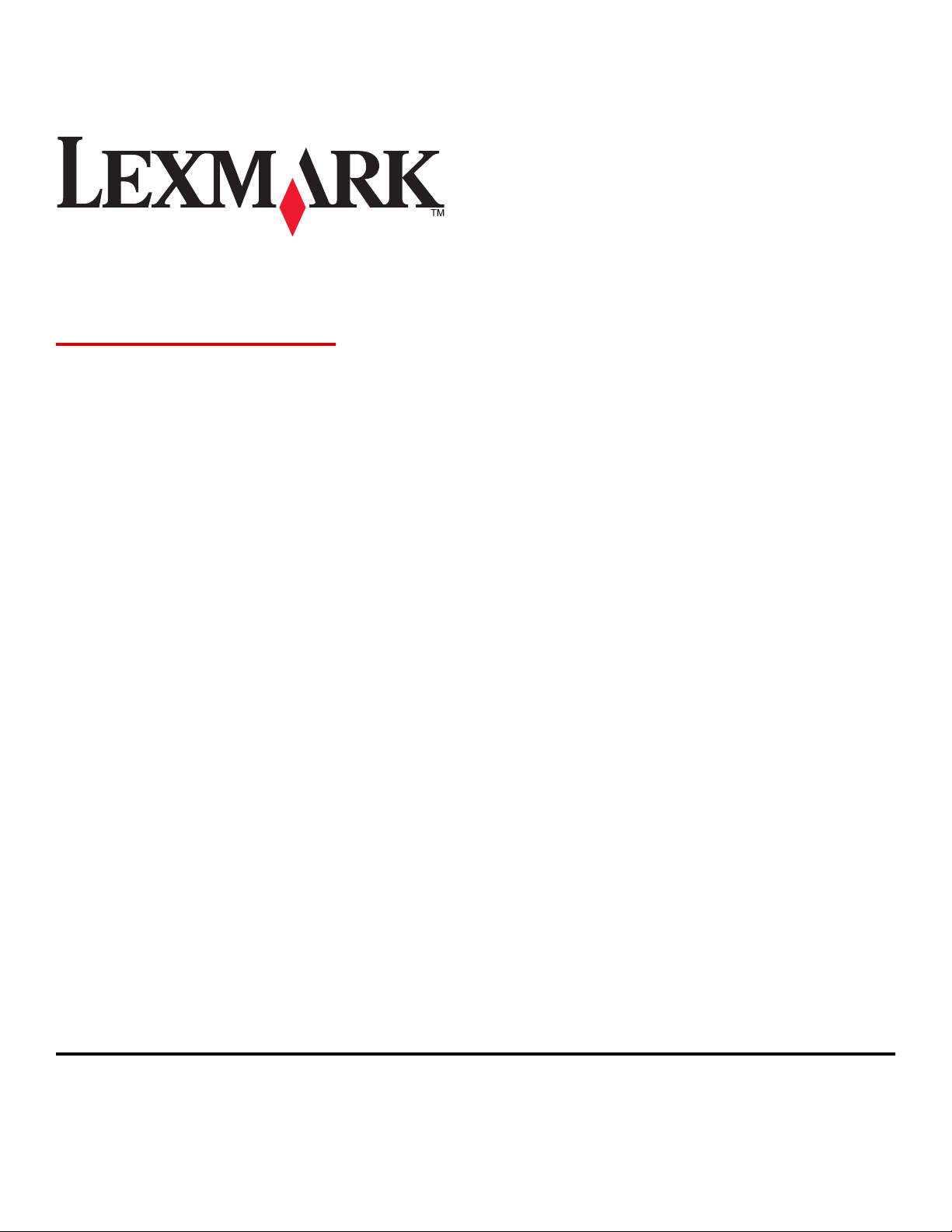
CX310 Series
Guide de l'utilisateur
Juillet 2012 www.lexmark.com
Type(s) de machine(s) :
7527
Modèle(s) :
211, 231
Page 2
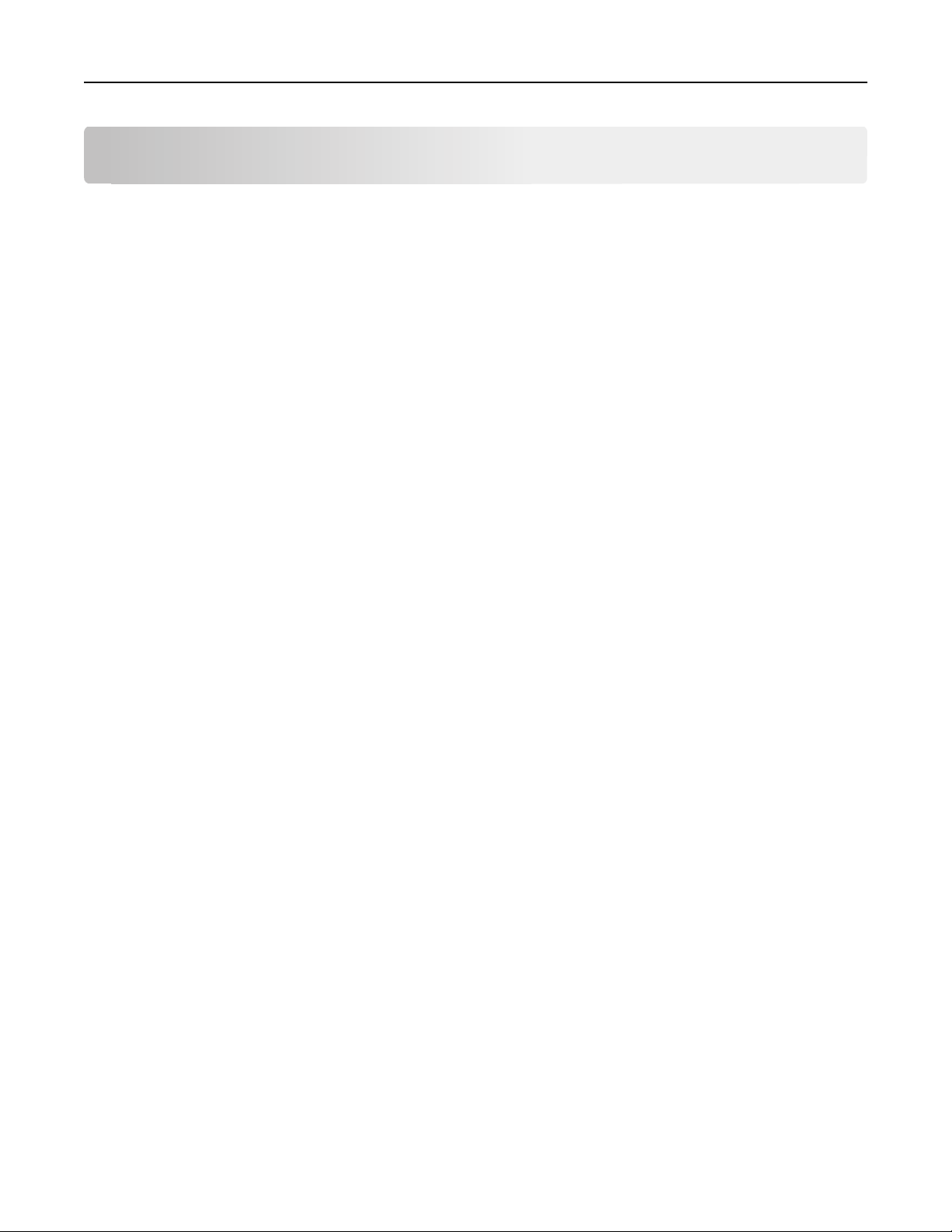
Contenu 2
Contenu
Consignes de sécurité...................................................................................6
A propos de l'imprimante.............................................................................8
Recherche d'informations à propos de l'imprimante................................................................................8
Choix d'un emplacement pour l'imprimante............................................................................................9
Configurations de l'imprimante...............................................................................................................10
Présentation des fonctions de base du scanner......................................................................................11
Utilisation du dispositif d'alimentation automatique et de la vitre du scanner......................................12
A partir du panneau de commandes de l'imprimante............................................................................13
Interprétation des couleurs de l'indicateur et des voyants du bouton Veille.........................................13
Configuration supplémentaire de l'imprimante..........................................15
Installation des options internes.............................................................................................................15
Installation des options matérielles........................................................................................................22
Connexion des câbles..............................................................................................................................23
Configuration du logiciel d'imprimante...................................................................................................24
Utilisation en réseau...............................................................................................................................26
Vérification de la configuration de l'imprimante....................................................................................31
Chargement du papier et des supports spéciaux.........................................32
Définition du type et du format de papier..............................................................................................32
Configuration des paramètres de papier Universel................................................................................32
Chargement du tiroir 250 feuilles...........................................................................................................33
Alimentation du chargeur manuel..........................................................................................................35
Chargement du double bac 650 feuilles..................................................................................................36
Alimentation du chargeur multifonction.................................................................................................37
Chaînage et annulation du chaînage de bacs..........................................................................................40
Spécifications relatives au papier et aux supports spéciaux........................43
Chargement de support spécial..............................................................................................................43
Recommandations relatives au papier....................................................................................................46
Formats, grammages et types de papiers pris en charge........................................................................50
Impression.................................................................................................54
Impression d'un document.....................................................................................................................54
Page 3
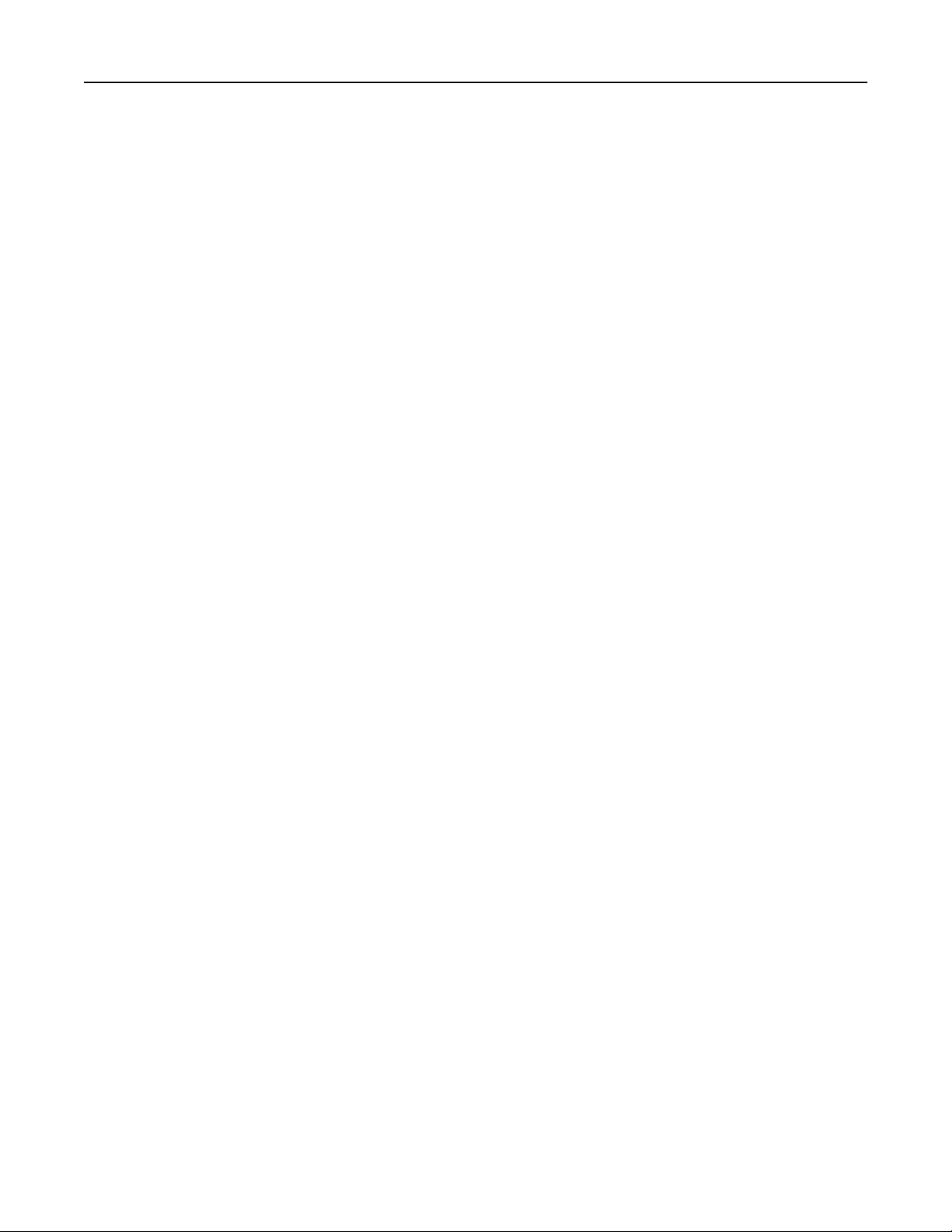
Contenu 3
Impression de travaux confidentiels et suspendus.................................................................................56
Impression de pages d'informations.......................................................................................................58
Annulation d'un travail d'impression......................................................................................................58
Copie..........................................................................................................60
Faire des copies.......................................................................................................................................60
Copie de photos......................................................................................................................................61
Des copies sur des supports spéciaux.....................................................................................................61
Personnalisation des paramètres de copie.............................................................................................63
Disposition d'informations sur les copies................................................................................................68
Annulation d'une copie...........................................................................................................................69
Présentation des options de copie..........................................................................................................69
Envoi d'e-mails...........................................................................................72
Configuration de l'imprimante pour l'envoi d'e-mails.............................................................................72
Création d'un raccourci pour envoyer un e-mail.....................................................................................73
Envoi d'un document par e-mail.............................................................................................................73
Annulation d'un email.............................................................................................................................74
Numérisation.............................................................................................75
Numérisation vers une adresse FTP........................................................................................................75
Numérisation vers un ordinateur............................................................................................................77
Présentation des menus de l'imprimante...................................................79
Liste des menus.......................................................................................................................................79
Menu Fournitures....................................................................................................................................79
Papier, menu...........................................................................................................................................80
Menu Rapports........................................................................................................................................89
Réseau/Ports...........................................................................................................................................90
Menu Sécurité.........................................................................................................................................97
Menu Paramètres..................................................................................................................................100
Economiser de l'argent et protéger l'environnement................................127
Economies de papier et de toner..........................................................................................................127
Economie d'énergie...............................................................................................................................128
Recyclage...............................................................................................................................................132
Page 4
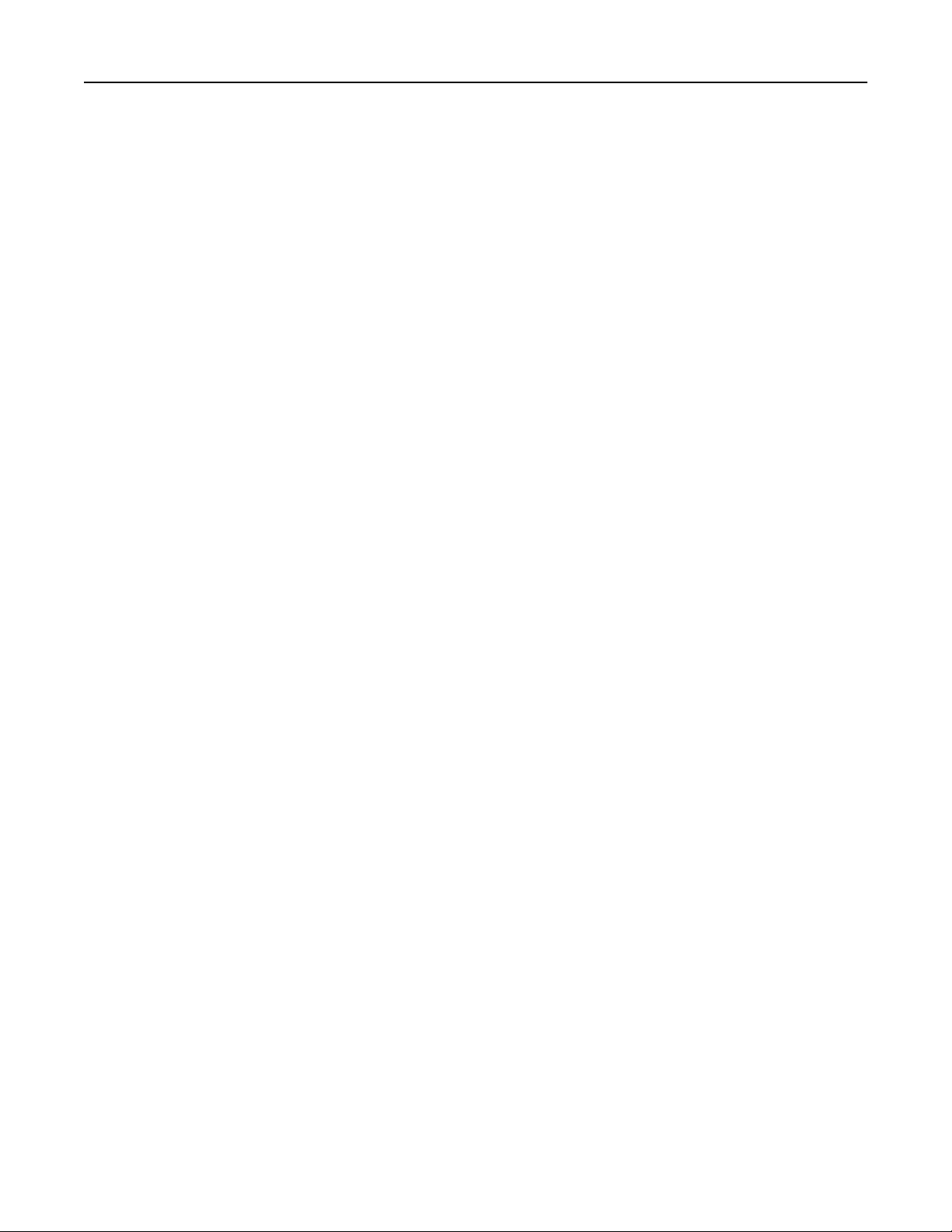
Contenu 4
Sécurisation de l'imprimante....................................................................133
Utilisation de la fonction de verrouillage..............................................................................................133
Déclaration relative à la volatilité..........................................................................................................133
Effacement de la mémoire volatile.......................................................................................................134
Effacement de la mémoire non volatile................................................................................................134
Recherche des informations de sécurité sur l'imprimante...................................................................134
Maintenance de l'imprimante..................................................................135
Stockage des fournitures.......................................................................................................................135
Nettoyage des pièces de l'imprimante..................................................................................................135
Vérification de l'état des pièces et fournitures.....................................................................................137
Estimation du nombre de pages restantes............................................................................................137
Commande de fournitures....................................................................................................................138
Remplacement des fournitures.............................................................................................................140
Déplacement de l'imprimante...............................................................................................................159
Gestion de votre imprimante...................................................................161
Recherche d’informations sur l’administrateur et la mise en réseau avancée.....................................161
Consultation de l'écran virtuel..............................................................................................................161
Configuration des alertes par courrier électronique.............................................................................161
Affichage de rapports............................................................................................................................162
Configuration des notifications des fournitures à partir d'Embedded Web Server..............................162
Copie des paramètres de l'imprimante sur d'autres imprimantes........................................................163
Restauration des paramètres usine......................................................................................................163
Elimination des bourrages........................................................................165
Réduction des risques de bourrage.......................................................................................................165
Explication des messages de bourrage papier et identification des zones de bourrage.......................166
[203.xx] [x]‑bourrage papier, dégagez le réceptacle standard.............................................................168
[202.xx] [x]‑bourrage papier, ouvrez la porte avant pour dégager l'unité de fusion...........................171
[20y.xx] [x]‑bourrage papier, ouvrez la porte avant.............................................................................174
[23y.xx] [x]‑bourrage papier, ouvrez la porte avant pour dégager l'unité recto verso........................175
[24y.xx] [x]‑bourrage papier, ouvrez le tiroir [x].................................................................................176
[251.xx] [x]‑bourrage papier, dégagez le chargeur manuel.................................................................177
[250.xx] [x]‑bourrage papier, éliminez le bourrage du chargeur multifonction...................................178
[28y.xx] [x]-bourrage papier, ouvrez le capot supérieur du chargeur automatique............................180
Page 5
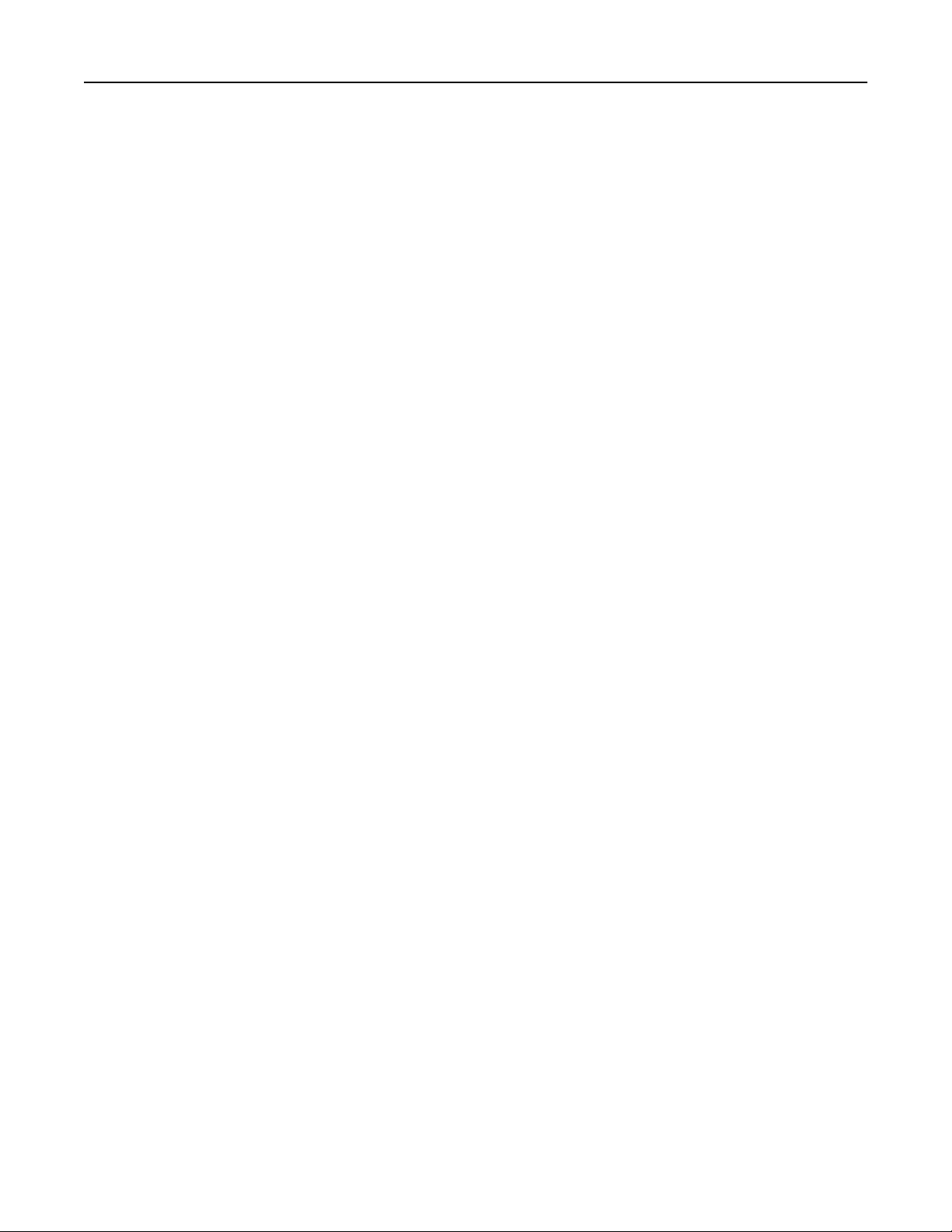
Contenu 5
Dépannage...............................................................................................181
Présentation des messages de l'imprimante.........................................................................................181
Résolution des problèmes d'impression...............................................................................................196
Résolution des problèmes d'impression...............................................................................................202
Résolution des problèmes de copie......................................................................................................230
Résolution des problèmes de numérisation..........................................................................................232
Embedded Web Server ne s'ouvre pas..................................................................................................237
Contacter l'assistance clientèle.............................................................................................................238
Avis..........................................................................................................239
Informations produit.............................................................................................................................239
Note d'édition.......................................................................................................................................239
Consommation d'électricité..................................................................................................................243
Index........................................................................................................252
Page 6
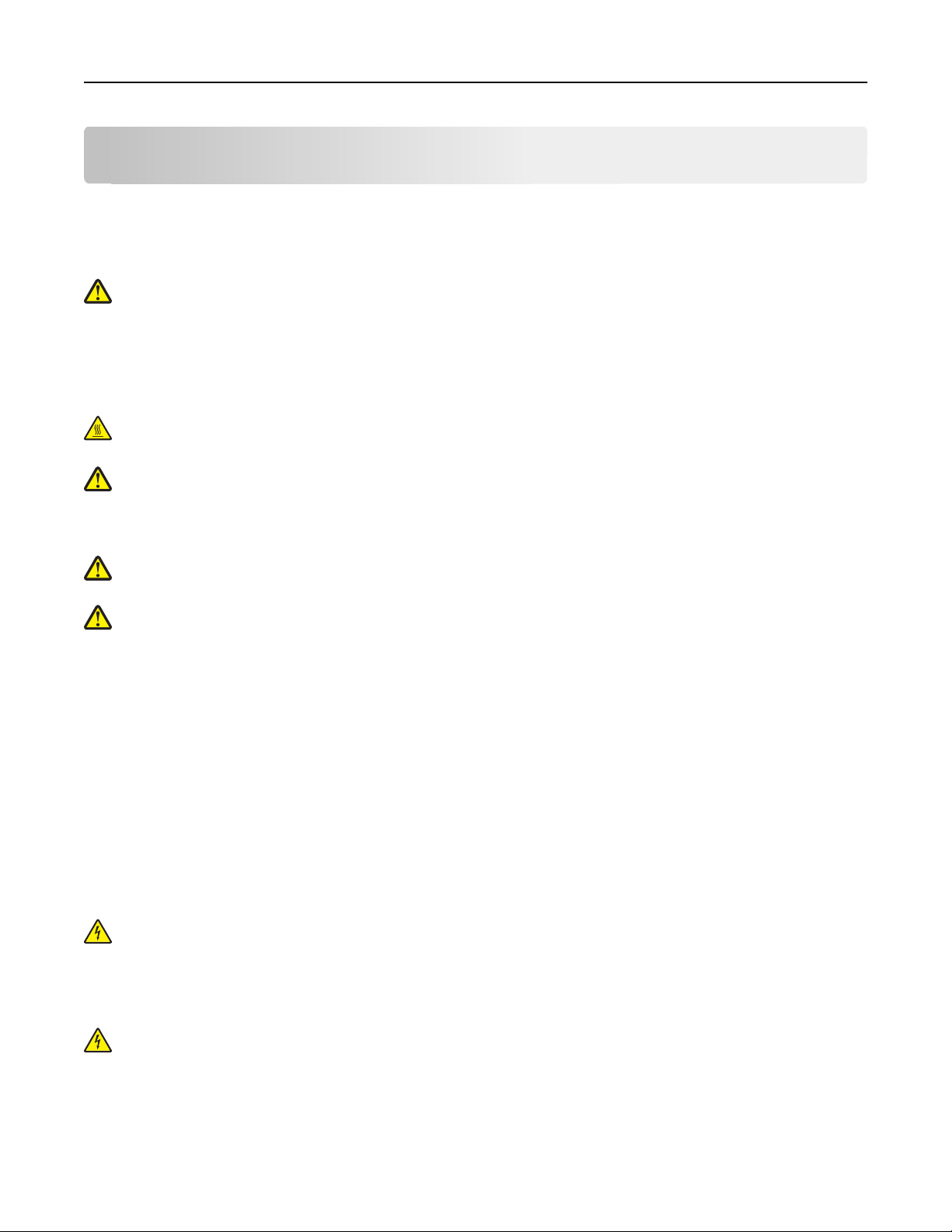
Consignes de sécurité 6
Consignes de sécurité
Branchez le cordon d'alimentation sur une prise électrique correctement mise à la terre, située à proximité de l'appareil
et facile d'accès.
Ne placez pas ce produit et ne l'utilisez pas à proximité d'une source humide.
AVERTISSEMENT—RISQUE DE BLESSURE : ce produit utilise un laser. L'utilisation de commandes ou de réglages
ou la mise en place de procédures autres que celles spécifiées dans le présent manuel peuvent entraîner des
risques d'exposition aux rayonnements laser.
Ce produit utilise un procédé d’impression thermique qui chauffe le support d’impression, ce qui peut provoquer des
émanations provenant du support. Vous devez lire intégralement la section relative aux instructions de mise en service
qui traitent du choix des supports d'impression afin d'éviter d'éventuelles émanations dangereuses.
MISE EN GARDE—SURFACE BRULANTE : l'intérieur de l'imprimante risque d'être brûlant. Pour réduire le risque
de brûlure, laissez la surface ou le composant refroidir avant d'y toucher.
AVERTISSEMENT—RISQUE DE BLESSURE : La batterie lithium de ce produit n'est pas destinée à être
remplacée. Il existe un risque d'explosion si une batterie lithium est placée de façon incorrecte. Ne rechargez
pas, ne démontez pas et n’incinérez pas une batterie lithium. Mettez les batteries lithium usagées au rebut
selon les instructions du fabricant et les réglementations locales.
AVERTISSEMENT—RISQUE DE BLESSURE : l’imprimante pèse plus de 18 kg. L'intervention d'au moins deux
personnes est donc nécessaire pour la soulever sans risque.
AVERTISSEMENT—RISQUE DE BLESSURE : avant de déplacer l’imprimante, suivez les instructions ci-dessous
pour éviter de vous blesser ou d'endommager la machine :
• Mettez l'imprimante hors tension à l'aide du commutateur d'alimentation et débranchez le câble d'alimentation
de la prise électrique.
• Débranchez tous les cordons et câbles de l'imprimante avant de la déplacer.
• Soulevez l'imprimante pour la détacher du bac optionnel, puis posez-la sur le côté au lieu d'essayer de soulever le
bac et l'imprimante en même temps.
Remarque : Utilisez les poignées situées de part et d'autre de l'imprimante pour la soulever.
Utilisez uniquement le cordon d'alimentation fourni avec cet appareil ou le cordon de remplacement autorisé par le
fabricant.
Lorsque vous branchez cet appareil au réseau téléphonique public commuté, utilisez uniquement le cordon de
raccordement téléphonique (RJ11) fourni avec l'appareil, un câble téléphonique 26 AWG ou un cordon de
remplacement plus long.
MISE EN GARDE—RISQUE D'ELECTROCUTION : Si vous accédez à la carte contrôleur ou installez du matériel en
option ou des périphériques mémoire alors que l'imprimante est déjà en service, mettez celle-ci hors tension et
débranchez son câble d'alimentation de la prise électrique avant de poursuivre. Si d'autres périphériques sont
connectés à l'imprimante, mettez-les également hors tension et débranchez tous les câbles reliés à
l'imprimante.
MISE EN GARDE—RISQUE D'ELECTROCUTION : Vérifiez que toutes les connexions externes (telles que les
connexions Ethernet et téléphonique) sont correctement installées dans les ports appropriés.
Ce produit a été conçu, testé et approuvé afin de satisfaire à des normes de sécurité générale strictes et d'utiliser des
composants spécifiques du fabricant. Les caractéristiques de sécurité de certains éléments ne sont pas toujours
connues. Le fabricant n'est pas responsable de l'utilisation de pièces de rechange d'autres fabricants.
Page 7
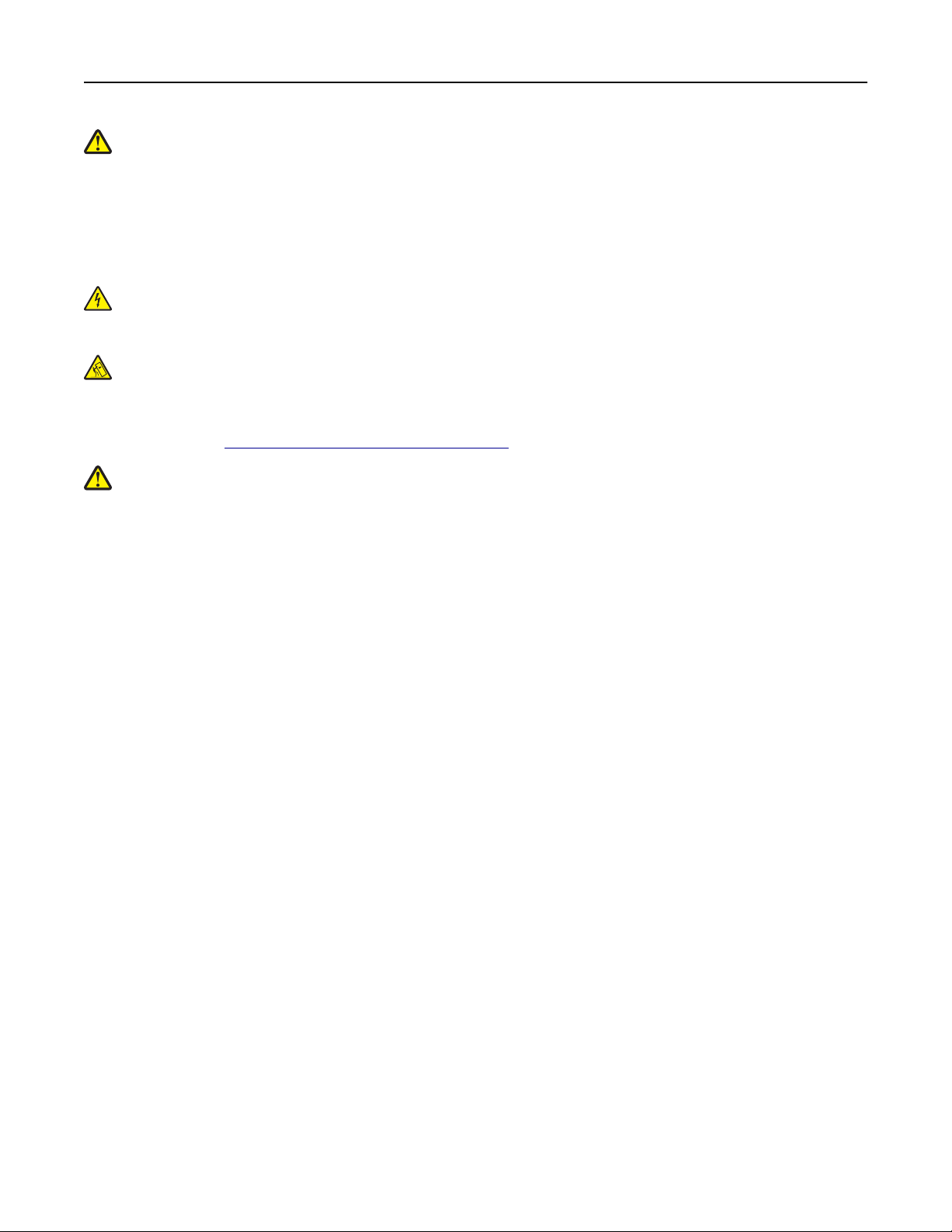
Consignes de sécurité 7
AVERTISSEMENT—RISQUE DE BLESSURE : abstenez-vous de couper, de tordre, de plier, d'écraser le câble
d'alimentation ou de poser des objets lourds dessus. Ne le soumettez pas à une usure ou une utilisation
abusive. Ne pincez pas le cordon d'alimentation entre des objets, par exemple des meubles, et un mur. Un
risque d'incendie ou de choc électrique pourrait s'ensuivre. Vérifez régulièrement que le câble d'alimentation
ne présente pas ces problèmes. Avant de l'inspecter, débranchez-le de la prise électrique.
Pour toute intervention ou réparation autre que celles décrites dans la documentation de l'utilisateur, adressez-vous
à un représentant du service approprié.
MISE EN GARDE—RISQUE D'ELECTROCUTION : pour éviter tout risque d'électrocution lors du nettoyage de
l'extérieur de l'imprimante, débranchez le cordon d'alimentation électrique de la prise et déconnectez tous les
câbles de l'imprimante avant de continuer.
MISE EN GARDE—RISQUE DE BASCULEMENT : Les configurations de montage sur le sol nécessitent un meuble
supplémentaire pour des raisons de stabilité. Utilisez un support ou une base d'imprimante si vous utilisez
plusieurs options d'entrée. Si vous avez acheté une imprimante multifonction (MFP) qui numérise, copie et
envoie des télécopies, vous aurez peut-être besoin d'un meuble supplémentaire. Pour plus d'informations,
reportez-vous à
AVERTISSEMENT—RISQUE DE BLESSURE : Pour réduire le risque d'instabilité de l'appareil, chargez chaque bac
séparément. Laissez tous les bacs ou tiroirs fermés aussi longtemps que vous ne les utilisez pas.
CONSERVEZ PRECIEUSEMENT CES CONSIGNES.
www.lexmark.com/multifunctionprinters.
Page 8
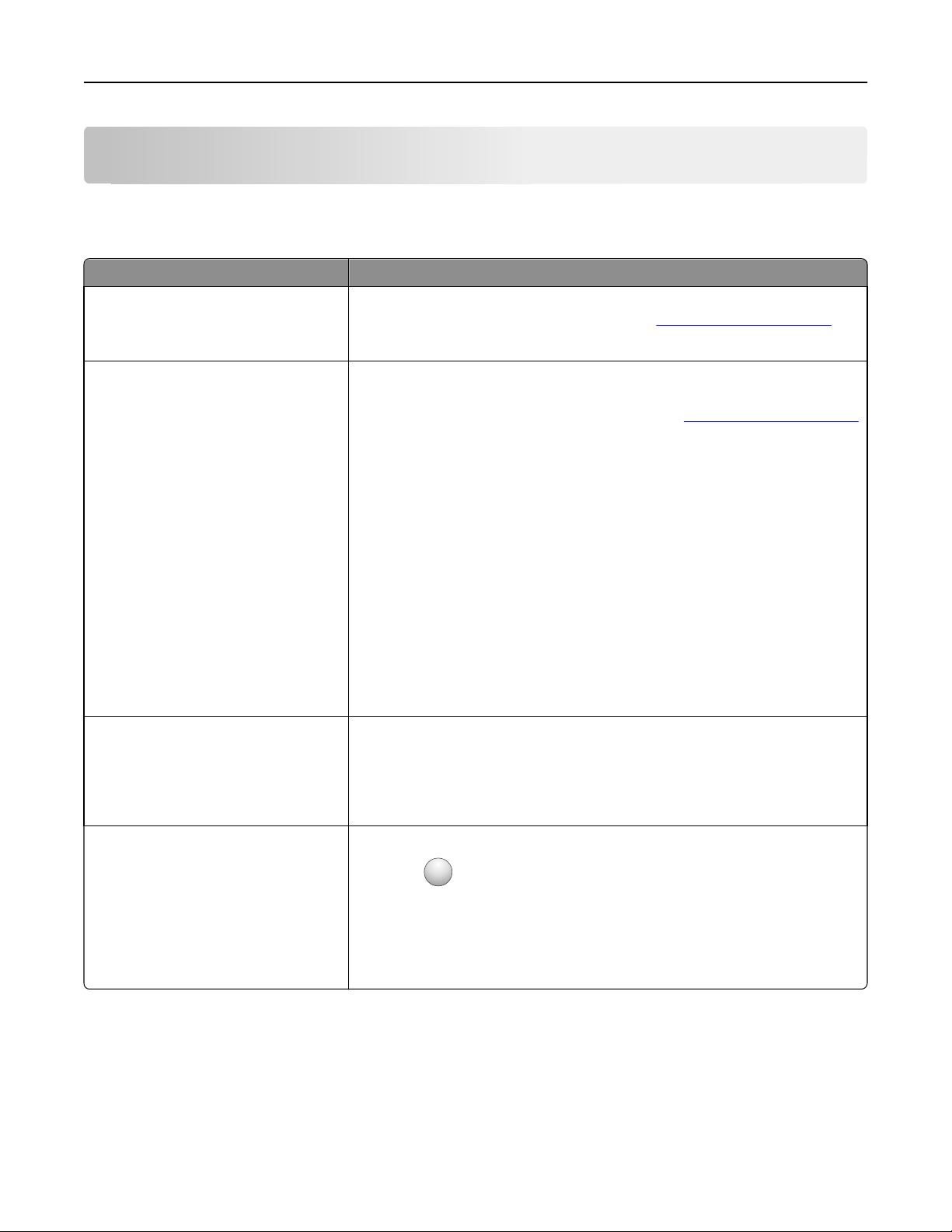
A propos de l'imprimante 8
A propos de l'imprimante
Recherche d'informations à propos de l'imprimante
Que recherchez-vous ? Trouvez-le ici
Instructions pour l'installation initiale :
• Connexion à l'imprimante
• Installation du logiciel de l'imprimante
Instructions de configuration et d'utilisation de l'imprimante supplémentaires :
• Sélection et stockage du papier et des
supports spéciaux
• Chargement du papier
• Configuration des paramètres de
l'imprimante
• Affichage et impression de documents
et de photos
• Configuration et utilisation du logiciel
de l'imprimante
• Configuration d'une imprimante sur un
réseau
• Informations sur l'entretien de l'impri-
mante
• Dépannage et résolution des
problèmes
Instructions relatives à :
• Connexion de l'imprimante à un réseau
Ethernet
• Dépannage des problèmes de
connexion de l'imprimante
Documentation de configuration : la documentation de configuration fournie avec
l'imprimante est également disponible à l'adresse
Guide de l'utilisateur et Guide de référence rapide : les guides peuvent être trouvés
sur le CD Logiciel et documentation.
Pour plus d'informations, accédez à l'adresse suivante :
Guide de mise en réseau : ouvrez le CD Logiciel et documentation, puis recherchez
Documentation sur l'imprimante et le logiciel sous le dossier Pubs. Dans la liste des
applications, cliquez sur le lien Guide de mise en réseau.
http://support.lexmark.com.
http://support.lexmark.com.
Aide à l'utilisation du logiciel d'impression Aide Windows ou Mac : exécutez un logiciel d'impression et cliquez sur Aide.
?
Cliquez sur
Remarques :
pour afficher l'aide contextuelle.
• Aide du logiciel est installée automatiquement avec le logiciel de l'imprimante.
• Le logiciel de l'imprimante se trouve dans le dossier Programmes de l'impri-
mante ou sur le bureau, selon votre système d'exploitation.
Page 9
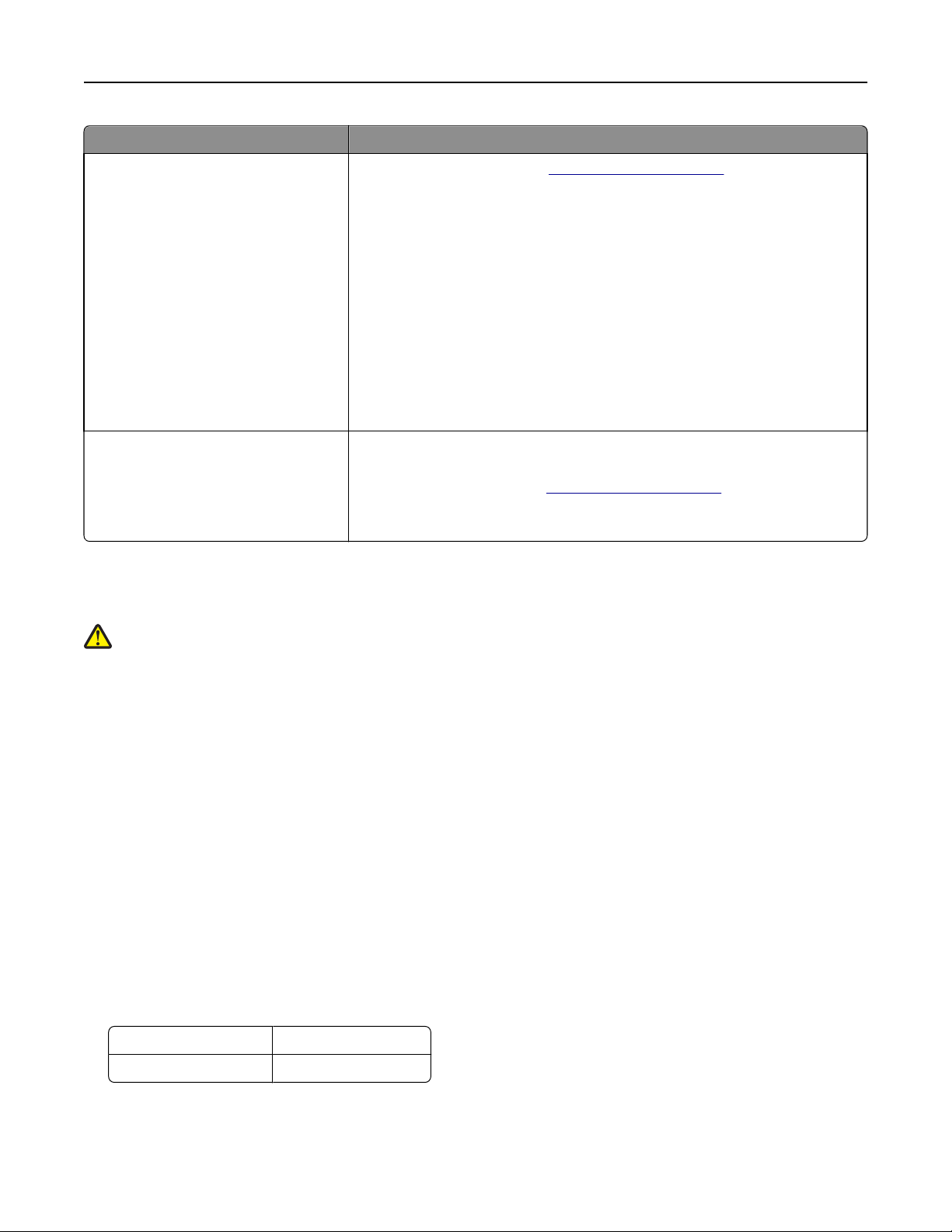
A propos de l'imprimante 9
Que recherchez-vous ? Trouvez-le ici
Les informations supplémentaires
récentes, mises à jour ou support clientèle :
• Documentation
• Téléchargement de pilotes
d'impression
• Assistance en ligne par messagerie
instantanée
• Assistance par E-mail
• Support vocal
Informations de garantie Les informations de garantie varient en fonction des pays ou des zones :
Site Web d'assistance Lexmark :
Remarque : sélectionnez votre pays ou votre région, puis votre produit afin de
consulter le site d'assistance approprié.
Les numéros de téléphone de l'assistance et les heures de permanence pour votre
pays ou région sont disponibles sur le site Web d'assistance ou sur la garantie papier
fournie avec votre imprimante.
Notez les informations suivantes (fournies sur la facture du magasin et à l'arrière de
l'imprimante) et ayez-les à portée de main lorsque vous contactez le personnel de
l'assistance clientèle pour qu'il puisse vous servir plus rapidement :
• Numéro de type de machine
• Numéro de série
• Date de l'achat
• Revendeur
• Aux États-Unis : reportez-vous à la Déclaration de garantie limitée fournie avec
l'imprimante, ou à l'adresse
• Dans les autres pays et régions : reportez-vous à la garantie fournie avec l'impri-
mante.
http://support.lexmark.com
http://support.lexmark.com.
Choix d'un emplacement pour l'imprimante
AVERTISSEMENT—RISQUE DE BLESSURE : l’imprimante pèse plus de 18 kg. L'intervention d'au moins deux
personnes est donc nécessaire pour la soulever sans risque.
Lorsque vous choisissez un emplacement pour l'imprimante, faites en sorte de laisser suffisamment d'espace pour
ouvrir les tiroirs, les capots et les portes. Si vous envisagez d'installer des accessoires, prévoyez l'espace nécessaire.
Important :
• Installez l'imprimante à proximité d'une prise de courant correctement mise à la terre et facile d'accès.
• Assurez-vous que la pièce est aérée conformément à la dernière révision de la norme ASHRAE 62 ou de la norme
156 du Comité technique CEN.
• Prévoyez une surface plane, stable et propre.
• Veuillez suivre les instructions suivantes :
– Nettoyer, sécher et enlever la poussière ;
– Tenir à l'écart des agrafes et des trombones.
– Ne pas être exposer directement aux courants d'air provenant des appareils de climatisation, des chauffages
ou des ventilateurs.
– Ne doit pas être exposer directement aux rayons du soleil, à un taux d'humidité élevé ou à des variations de
températures ;
• Respecter la température et l'humidité relative recommandées dans n'importe quelles conditions.
Température ambiante 16 à 32 °C (60 à 90 °F)
Température de stockage -40 à 43 °C (-40 à 110 °F)
• Pour que l'imprimante soit correctement ventilée, l'espace recommandé autour d'elle est le suivant :
Page 10
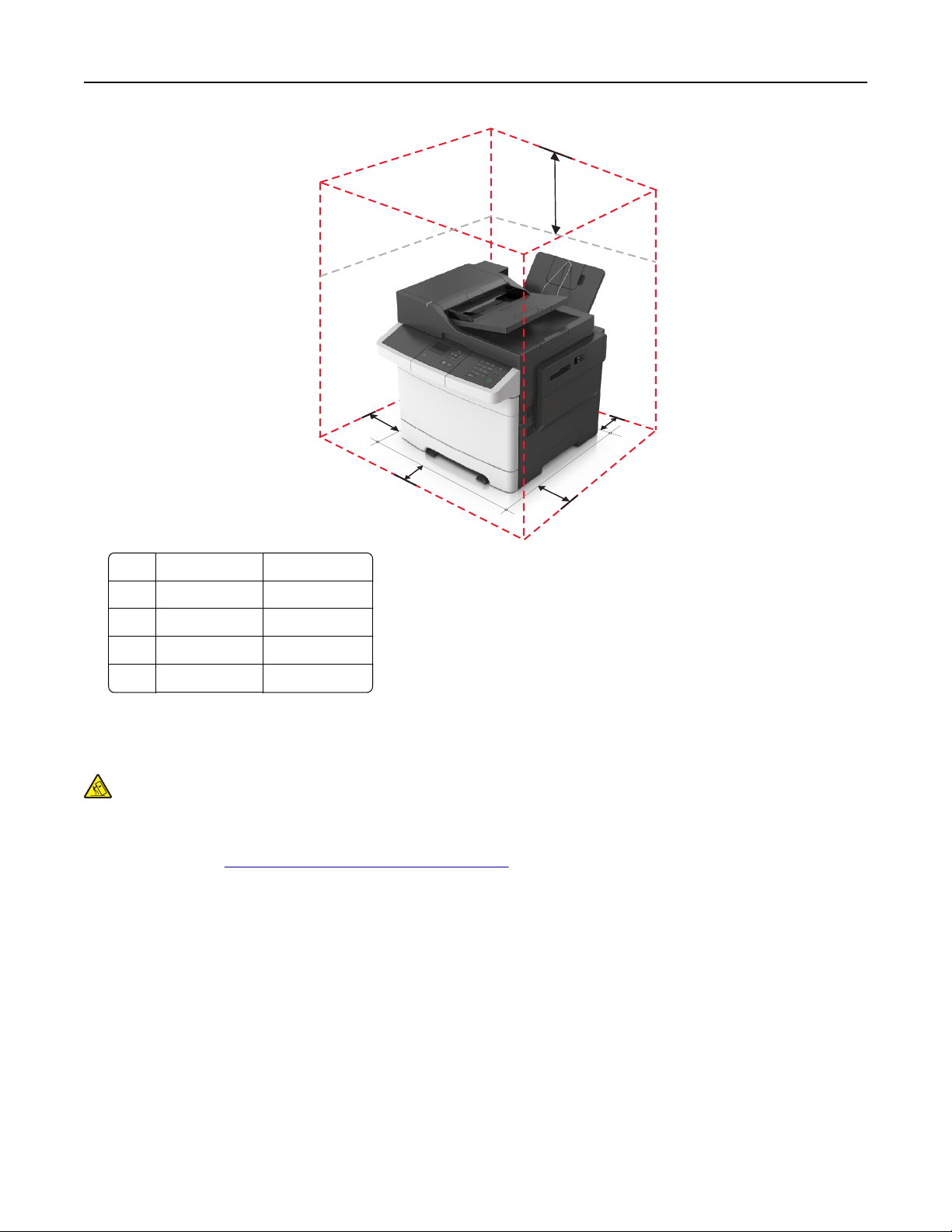
A propos de l'imprimante 10
5
3
2
1
1 Volet de droite 152 mm (6 po)
2 Avant 508 mm (20 po)
3 Volet de gauche 76 mm (3 po)
4 Arrière 101,6 mm (4 po)
5 Haut 254 mm (10 po)
4
Configurations de l'imprimante
MISE EN GARDE—RISQUE DE BASCULEMENT : Les configurations de montage sur le sol nécessitent un meuble
supplémentaire pour des raisons de stabilité. Utilisez un support ou une base d'imprimante si vous utilisez
plusieurs options d'entrée. Si vous avez acheté une imprimante multifonction (MFP) qui numérise, copie et
envoie des télécopies, vous aurez peut-être besoin d'un meuble supplémentaire. Pour plus d'informations,
reportez-vous à
www.lexmark.com/multifunctionprinters.
Page 11

A propos de l'imprimante 11
Modèles de base
3
2
1
4
5
7
1 Panneau de commandes de l'imprimante
2 Dispositif d'alimentation automatique de documents (DAA)
3 Réceptacle standard
4 Loquet de la porte supérieure
5 Capot latéral droit
6 Tiroir 250 feuilles standard (Tiroir 1)
7 Chargeur manuel
8 Double tiroir 650 feuilles en option doté d'un chargeur multifonction intégré (Tiroir 2).
6
8
Présentation des fonctions de base du scanner
• Effectuer des copies rapides ou configurer l'imprimante pour l'exécution de travaux d'impression spécifiques.
• Numériser des documents et les envoyer à votre ordinateur, à une adresse électronique ou à une destination FTP.
• Numériser des documents et les envoyer vers une autre imprimante (PDF via FTP).
Page 12
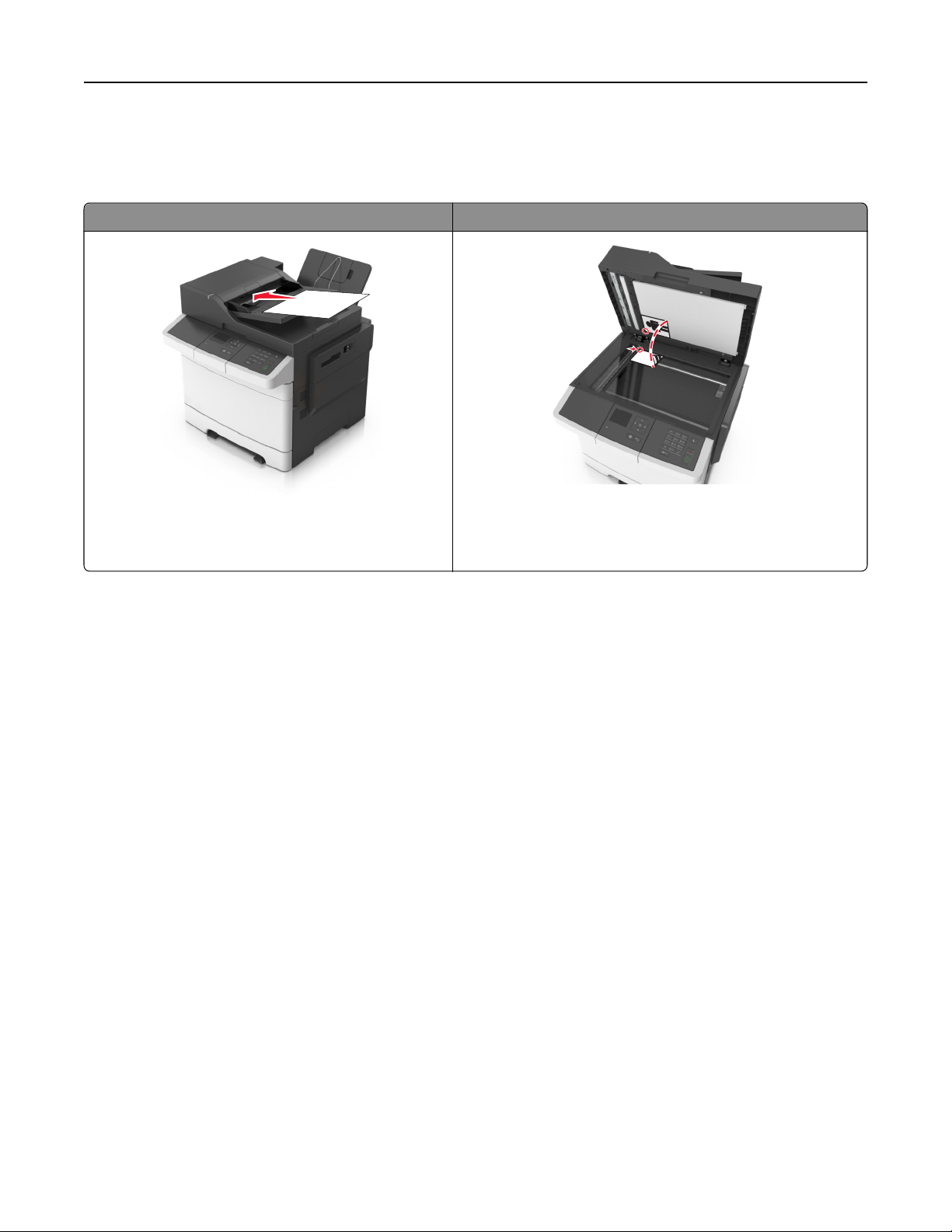
A propos de l'imprimante 12
Utilisation du dispositif d'alimentation automatique et de la vitre du scanner
Dispositif d'alimentation automatique de documents (DAA) Vitre du scanner
ABC
Utilisez le DAA pour les documents de plusieurs pages.
Remarque : Le DAA ne numérise qu'un seul côté de la
page.
Utilisez la vitre du scanner pour les documents d'une page, les pages
de livres, les petits éléments (tels que des cartes postales ou des
photos), les transparents, le papier photo ou les supports fins (tels
que des coupures de magazines).
Utilisation du DAA
• Chargez le document dans le DAA face imprimée vers le haut, bord court en avant.
• Chargez jusqu'à 50 feuilles de papier ordinaire dans le DAA.
• Numérisez des formats allant de 105 x 148 mm (4,1 x 5,8 pouces) de large à 216 x 368 mm (8,5 x 14,5 pouces)
de long.
• Numérisez des grammages compris entre 52 et 120 g/m
2
(14 et 32 lb).
• Ne chargez pas de cartes postales, de photos, d'images trop petites, de transparents, de papier photo ou de supports
trop fins (tels qu'une coupure de magazine) dans le bac du dispositif d'alimentation automatique. Placez ces
éléments sur la vitre du scanner.
Utilisation de la vitre du scanner
Lors de l'utilisation de la vitre du scanner :
• Posez le document sur la vitre du scanner, face imprimée vers le bas, dans le coin marqué d'une flèche verte.
• Numérisez ou copiez des documents d'une taille maximale de 216 x 296,9 mm (8,5 x 11,69 pouces).
• Copiez des livres jusqu'à 12,7 mm (0,5 pouce) d'épaisseur.
Page 13
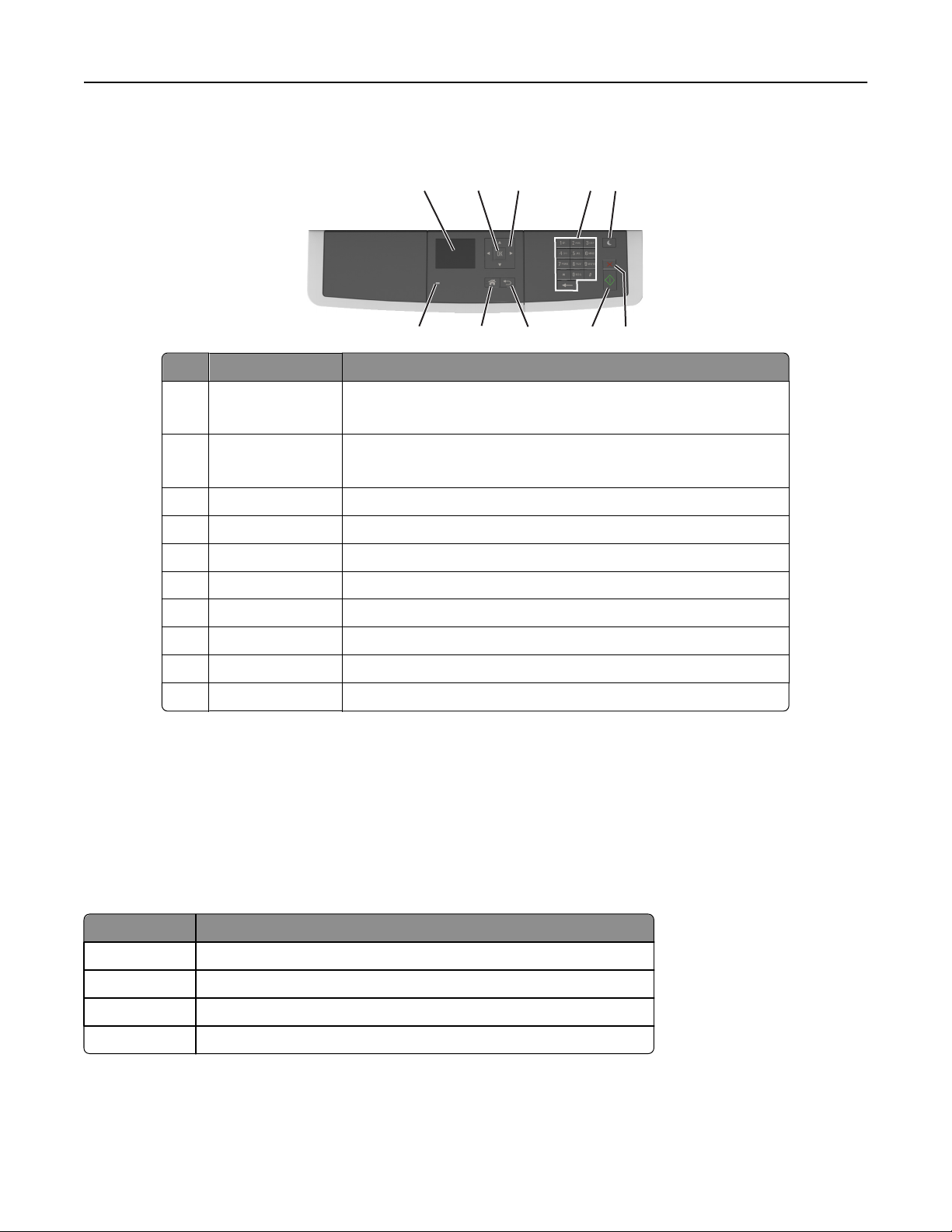
A propos de l'imprimante 13
A partir du panneau de commandes de l'imprimante
3
1
10
Utilisez Pour
1 Ecran
2 bouton Sélectionner
3 Flèches Faire défiler les menus ou les paramètres sur l'affichage.
4 Pavé numérique Entrer des chiffres, des lettres ou des symboles.
5 Bouton Veille Active le mode Veille ou le mode Hibernation.
6 Bouton Annuler Arrêter toute activité de l'imprimante.
7 Bouton Démarrer Lancer une tâche en fonction du mode sélectionné.
• Voir les options d'impression, copie, envoi d'e-mails et numérisation.
• Voir l'état et les messages d'erreur de l'imprimante.
• Sélectionner des options de menus.
• Enregistrer les paramètres.
2
9
8
4
5
7
6
8 Bouton Retour Revenir à l'écran précédent.
9 Bouton Accueil Accéder à l'écran d'accueil.
10 Voyant Vérifier l'état de l'imprimante.
Interprétation des couleurs de l'indicateur et des voyants du bouton Veille
Les couleurs du voyant d'indication et des voyants du bouton Veille sur le panneau de commandes de l'imprimante
indiquent une condition ou un état particulier de l'imprimante.
Couleur du voyant d'indication et état de l'imprimante correspondant
Voyant Etat de l'imprimante
Désactivé L’imprimante est hors tension ou en mode Hibernation.
Vert clignotant : L'imprimante préchauffe, traite des données ou est en cours d'impression.
Vert uni : L'imprimante est sous tension, mais en attente.
Rouge clignotant L'imprimante nécessite une intervention de l'utilisateur.
Page 14
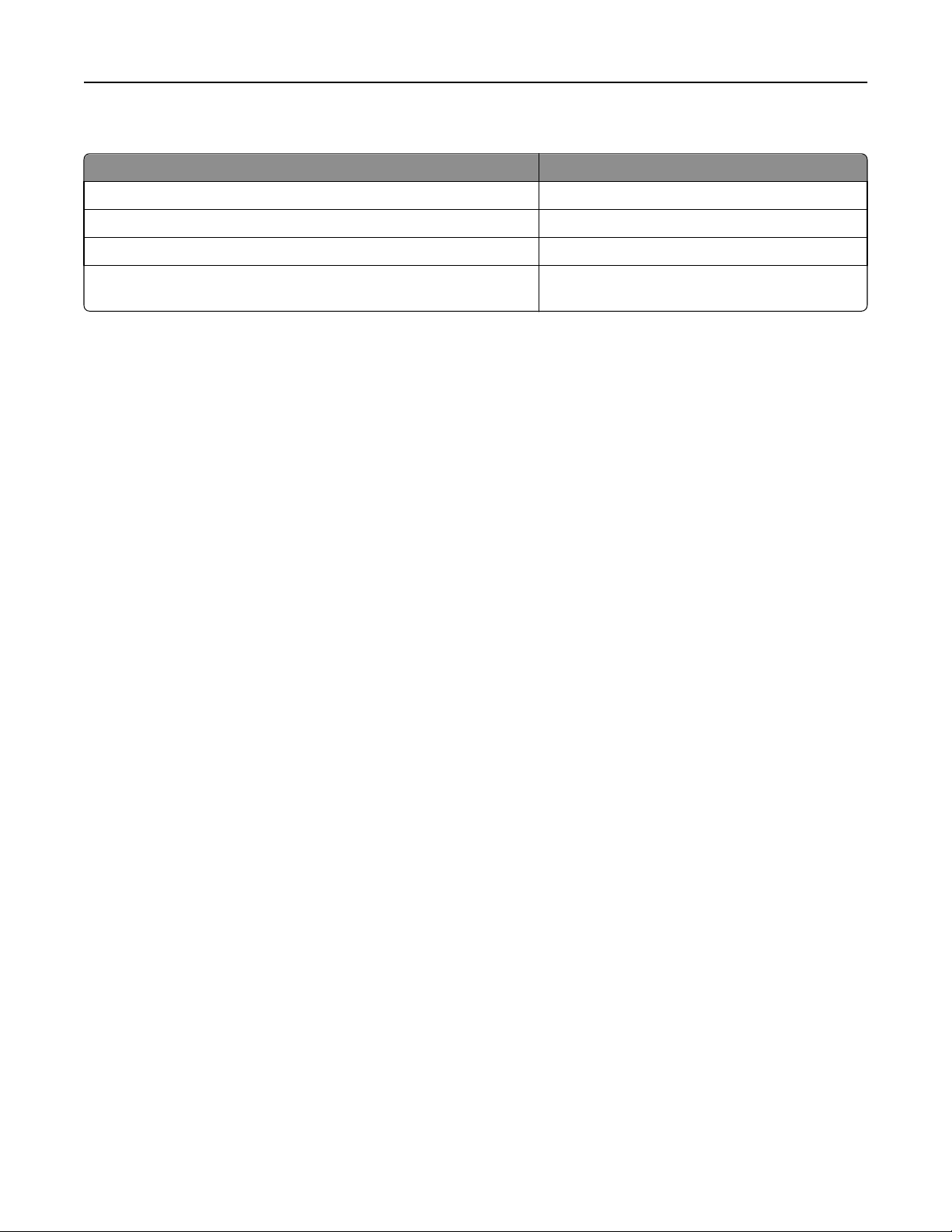
A propos de l'imprimante 14
Couleur du voyant du bouton Veille et état de l'imprimante correspondant
Voyant du bouton Veille Etat de l'imprimante
Désactivé L'imprimante est à l'arrêt, en attente ou à l'état Prêt.
Ambre uni L'imprimante est en mode Veille.
Ambre clignotant L’imprimante quitte ou entre en mode Hibernation.
Ambre clignotant pendant 1/10 de seconde, puis extinction complète
pendant 1,9 seconde en mode impulsion lent
L’imprimante est en mode Hibernation.
Page 15
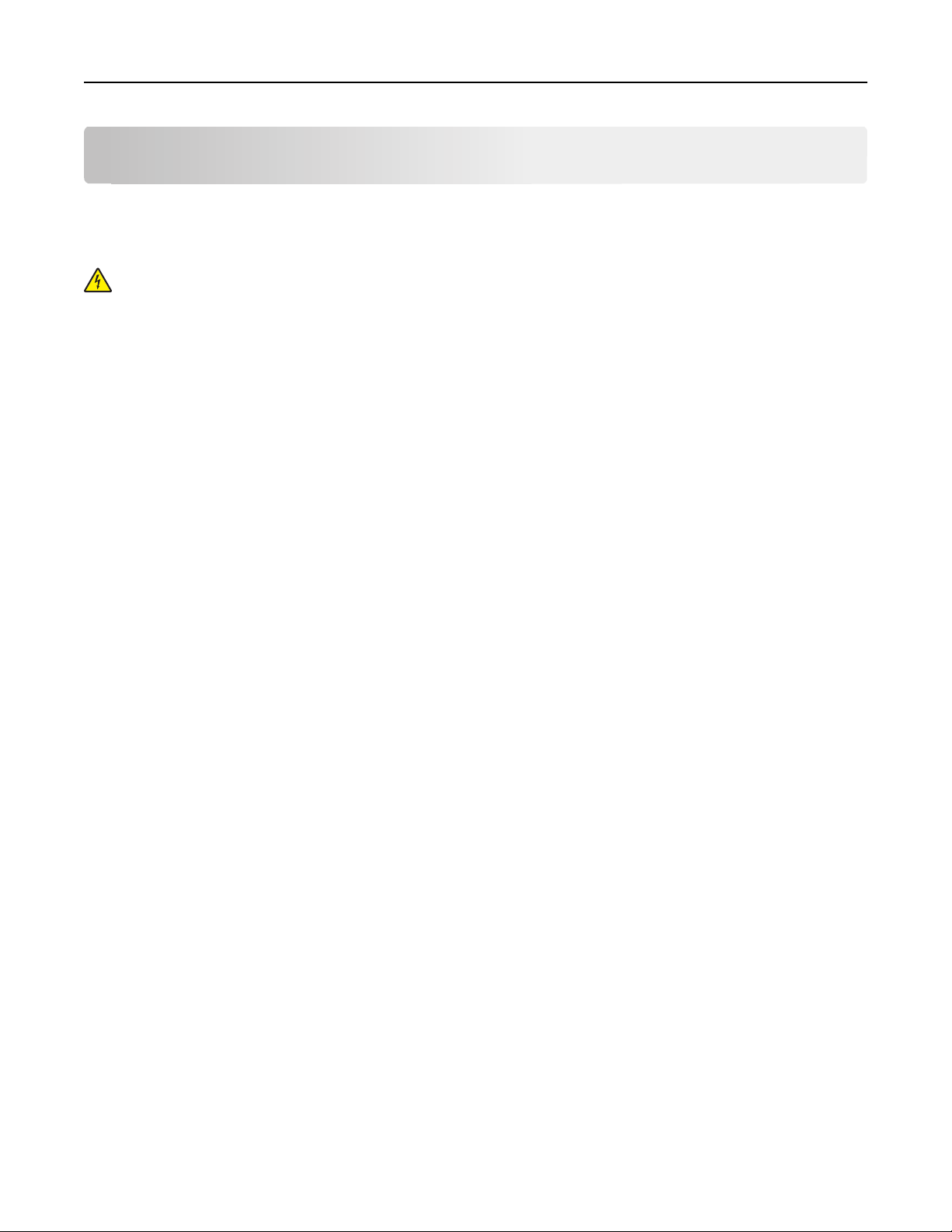
Configuration supplémentaire de l'imprimante 15
Configuration supplémentaire de l'imprimante
Installation des options internes
MISE EN GARDE—RISQUE D'ELECTROCUTION : Si vous accédez à la carte contrôleur ou installez du matériel en
option ou des périphériques mémoire alors que l'imprimante est déjà en service, mettez celle-ci hors tension et
débranchez son câble d'alimentation de la prise électrique avant de poursuivre. Si d'autres périphériques sont
connectés à l'imprimante, mettez-les également hors tension et débranchez tous les câbles reliés à
l'imprimante.
Attention — Dommages potentiels : Les composants électroniques de la carte contrôleur sont très vulnérables à
l'électricité statique. Touchez une partie métallique de l'imprimante avant de manipuler les composants
électroniques ou connecteurs de la carte contrôleur.
Options internes disponibles
• Carte mémoire
– DDR3 DIMM
• Mémoire flash
– Polices
– Microcode
• Formulaires et codes à barres
• Prescribe
• IPDS
Page 16
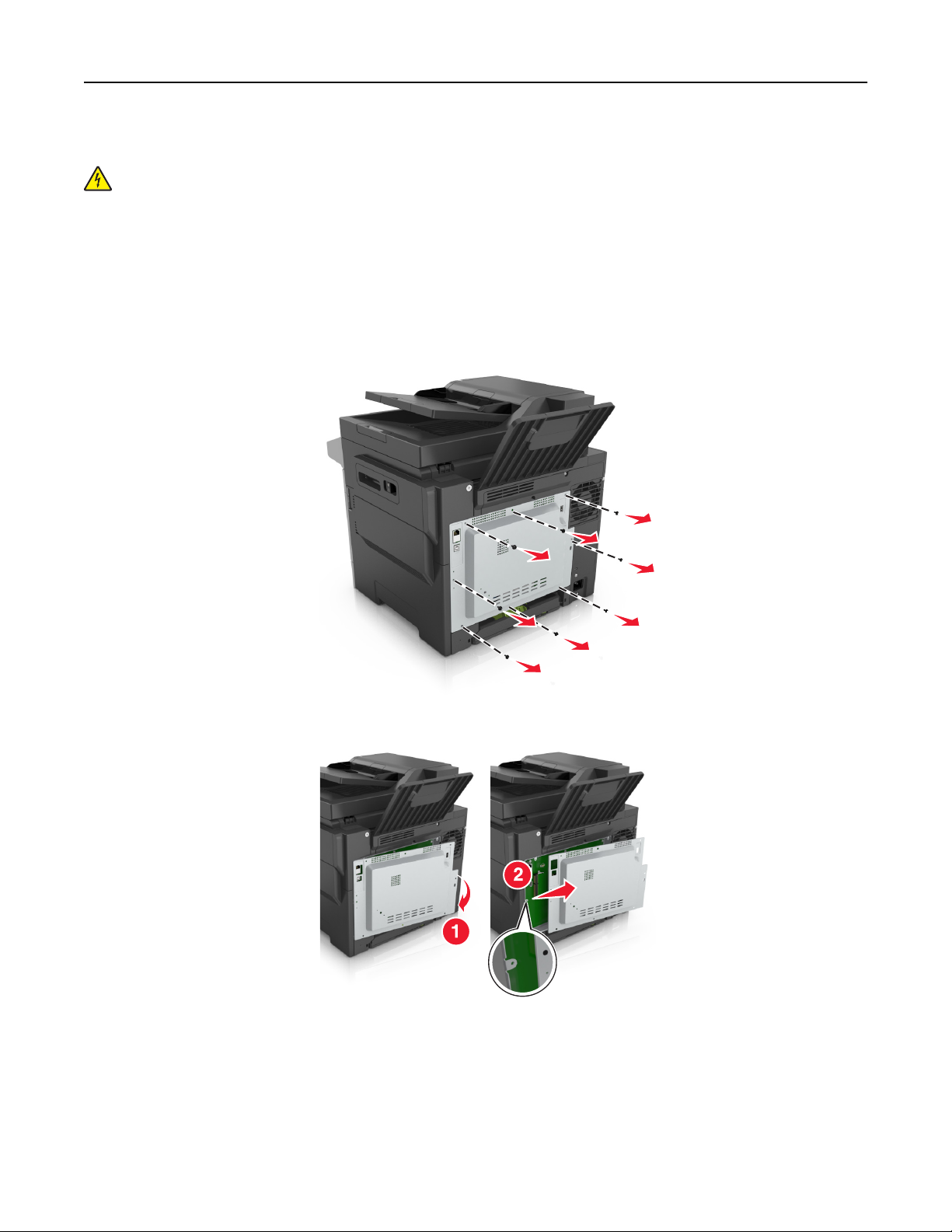
Configuration supplémentaire de l'imprimante 16
Accès à la carte logique
MISE EN GARDE—RISQUE D'ELECTROCUTION : Si vous accédez à la carte contrôleur ou installez du matériel en
option ou des périphériques mémoire alors que l'imprimante est déjà en service, mettez celle-ci hors tension et
débranchez son câble d'alimentation de la prise électrique avant de poursuivre. Si d'autres périphériques sont
connectés à l'imprimante, mettez-les également hors tension et débranchez tous les câbles reliés à
l'imprimante.
1 Accédez à la carte contrôleur située à l'arrière de l'imprimante.
Remarque : Un tournevis à tête plate est nécessaire pour la réalisation de cette opération.
2 Tournez les vis dans le sens inverse des aiguilles d'une montre pour les retirer.
3 Ouvrez légèrement le capot de la carte d'accès au contrôleur, puis déplacez-la vers la droite pour la retirer.
4 Localisez le connecteur adéquat sur la carte contrôleur.
Attention — Dommages potentiels : Les composants électroniques de la carte contrôleur sont très vulnérables
à l'électricité statique. Touchez une partie métallique de l'imprimante avant de manipuler les composants
électroniques ou connecteurs de la carte contrôleur.
Page 17

Configuration supplémentaire de l'imprimante 17
5 Reconnectez le capot.
1 2
1 Connecteur de carte mémoire
2 Connecteur de carte optionnelle
Page 18
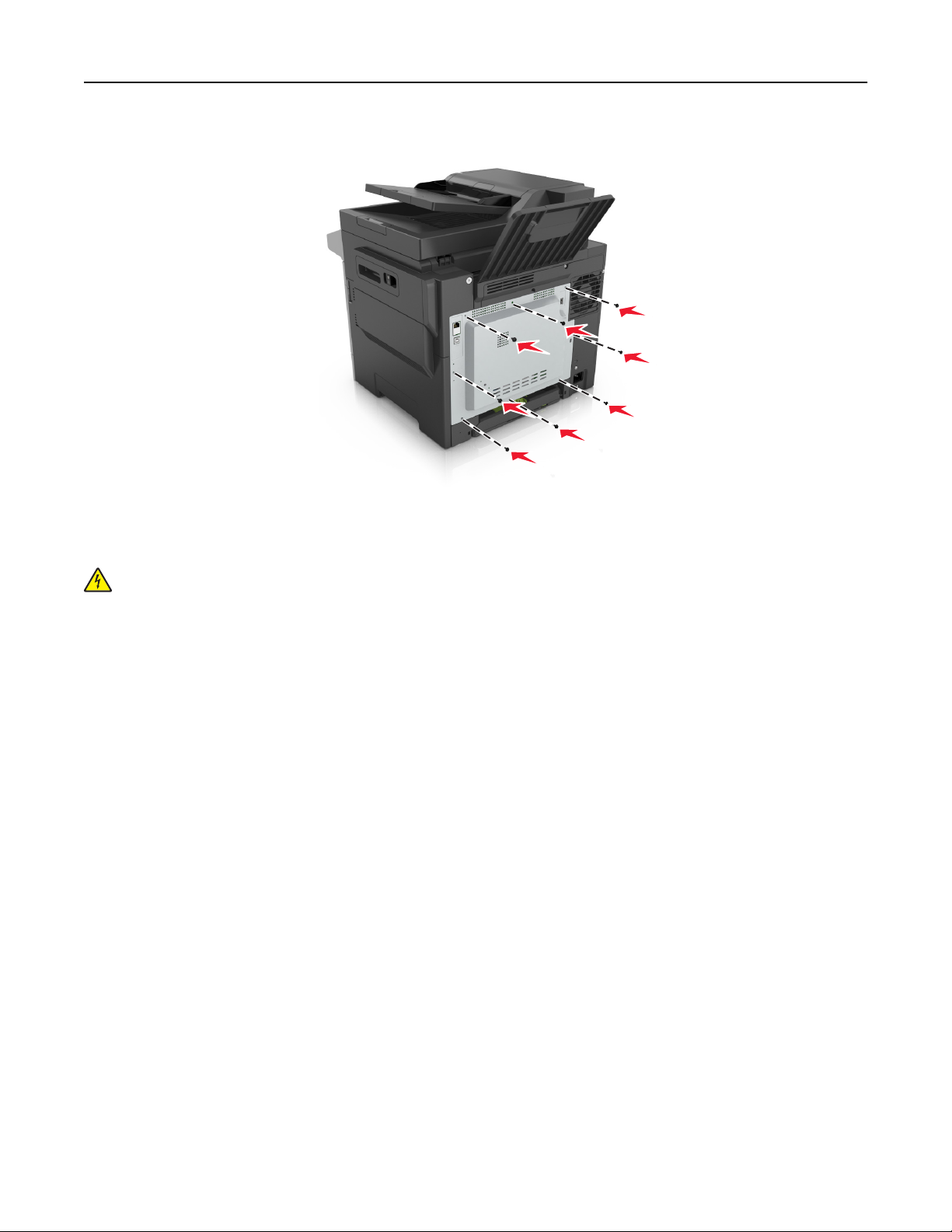
Configuration supplémentaire de l'imprimante 18
6 Tournez les vis dans le sens des aiguilles d'une montre pour verrouiller le capot.
Installation d'une carte mémoire
MISE EN GARDE—RISQUE D'ELECTROCUTION : Si vous accédez à la carte contrôleur ou installez du matériel en
option ou des périphériques mémoire alors que l'imprimante est déjà en service, mettez celle-ci hors tension et
débranchez son câble d'alimentation de la prise électrique avant de poursuivre. Si d'autres périphériques sont
connectés à l'imprimante, mettez-les également hors tension et débranchez tous les câbles reliés à
l'imprimante.
1 Accédez à la carte contrôleur.
Pour plus d'informations, reportez-vous à la section « Accès à la carte logique », page 16.
2 Déballez la carte mémoire.
Attention — Dommages potentiels : Evitez de toucher les points de connexion le long des bords de la carte.
Vous risqueriez de l'endommager.
Page 19
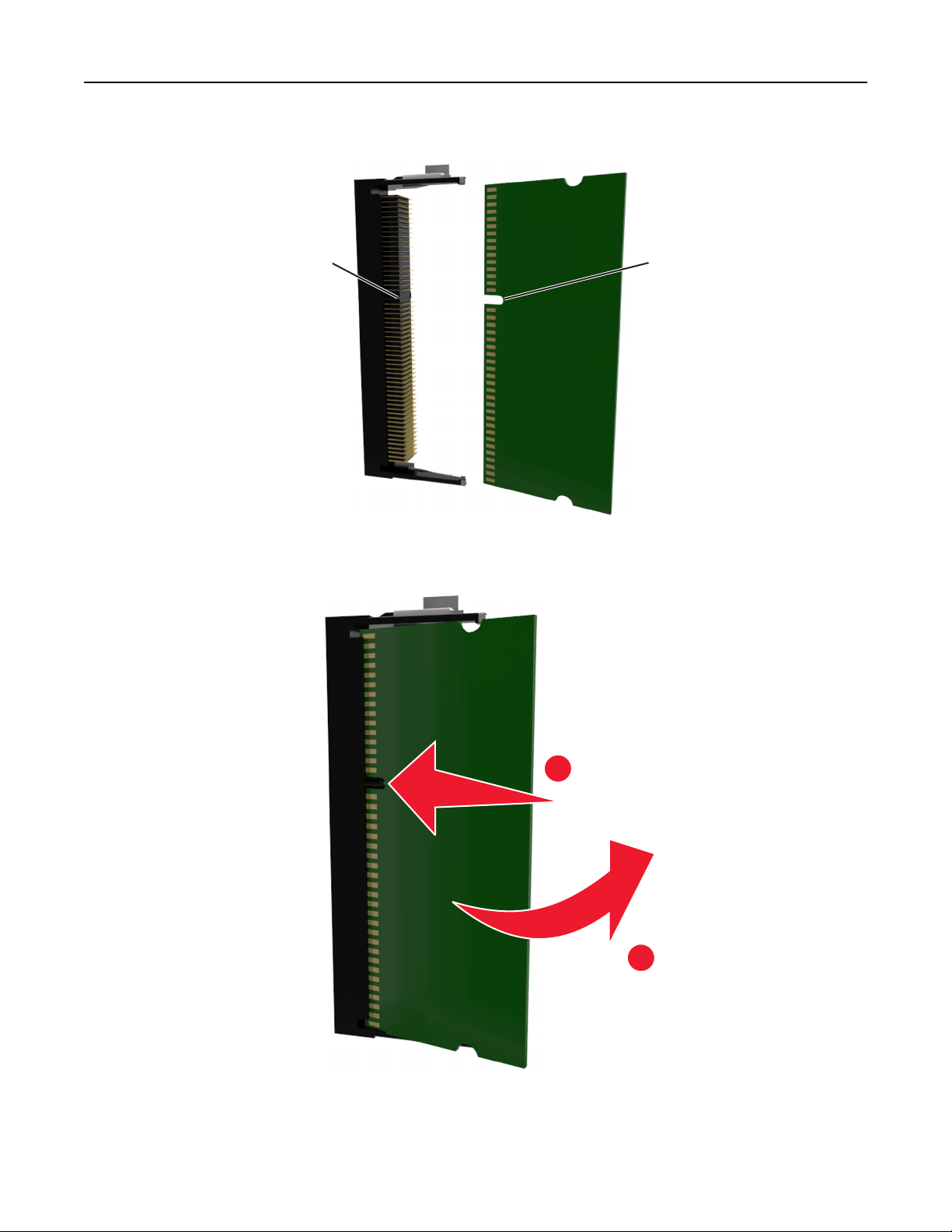
Configuration supplémentaire de l'imprimante 19
3 Alignez l'encoche (1) de la carte mémoire sur l'arête (2) du connecteur.
2
1
4 Poussez la carte mémoire dans le connecteur, puis poussez-la vers la paroi de la carte contrôleur jusqu'à ce qu'elle
s'enclenche.
5 Fermez le capot de la carte contrôleur.
1
2
Page 20
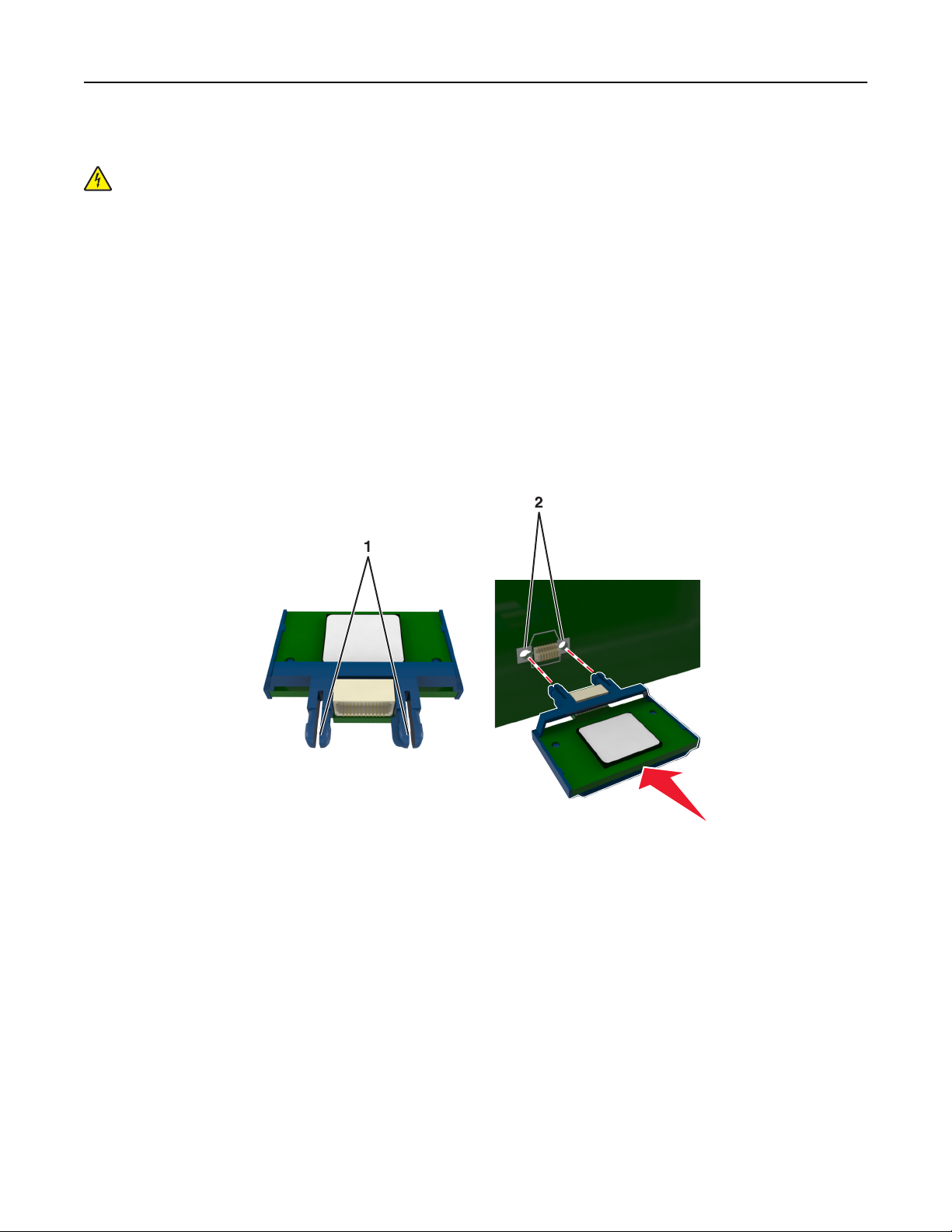
Configuration supplémentaire de l'imprimante 20
Installation d'une carte en option
MISE EN GARDE—RISQUE D'ELECTROCUTION : Si vous accédez à la carte contrôleur ou installez du matériel en
option ou des périphériques mémoire alors que l'imprimante est déjà en service, mettez celle-ci hors tension et
débranchez son câble d'alimentation de la prise électrique avant de poursuivre. Si d'autres périphériques sont
connectés à l'imprimante, mettez-les également hors tension et débranchez tous les câbles qui les relient à
l'imprimante.
Attention — Dommages potentiels : Les composants électroniques de la carte contrôleur sont très vulnérables à
l'électricité statique. Touchez une partie métallique de l'imprimante avant de manipuler les composants
électroniques ou connecteurs de la carte contrôleur.
1 Accédez à la carte contrôleur.
Pour plus d'informations, reportez-vous à la section « Accès à la carte logique », page 16.
2 Déballez la carte en option.
Attention — Dommages potentiels : Évitez de toucher les points de connexion le long des bords de la carte.
3 Tenez la carte par les côtés et alignez les broches en plastique (1) avec les orifices (2) de la carte contrôleur.
Page 21
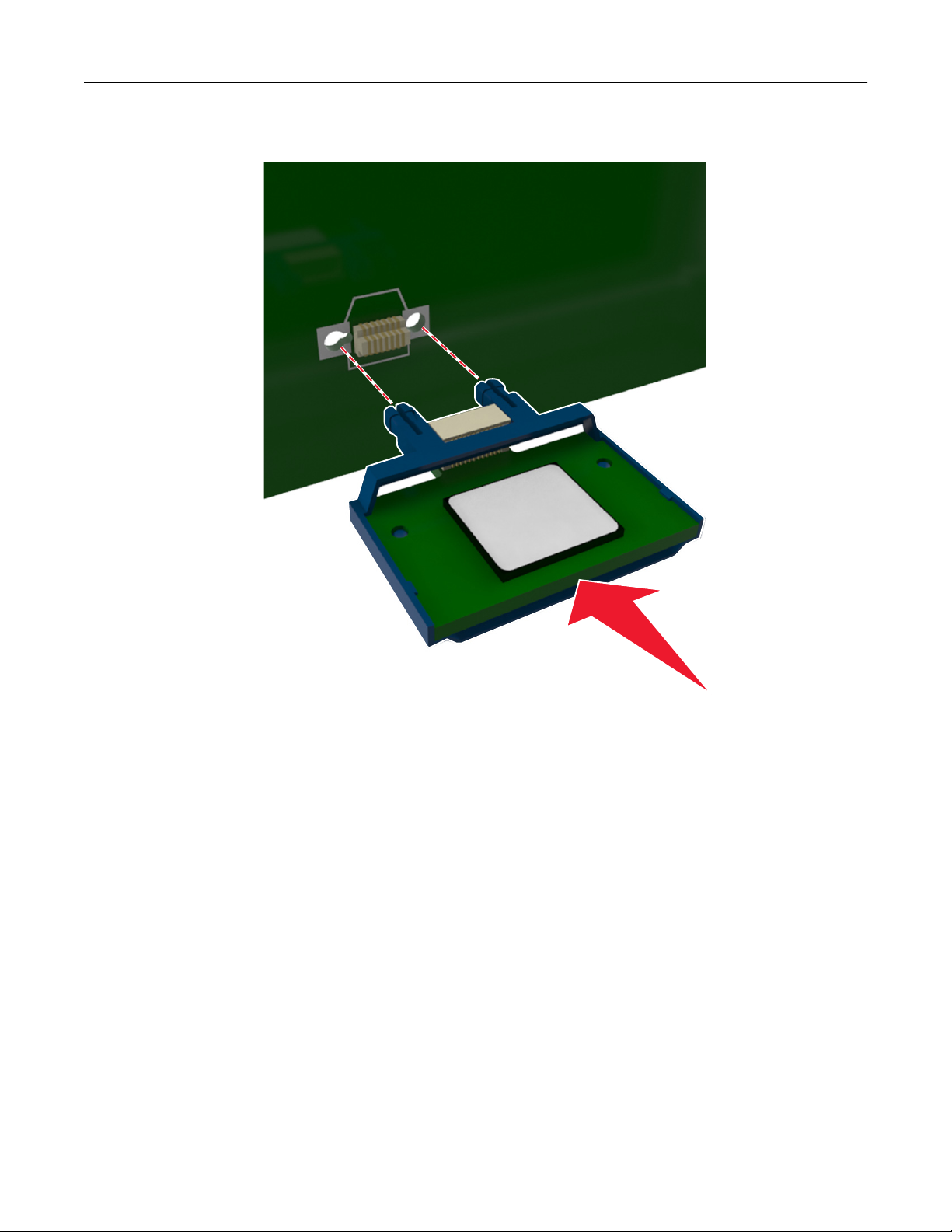
Configuration supplémentaire de l'imprimante 21
4 Mettez la carte en place en appuyant fermement comme indiqué sur l'illustration.
Attention — Dommages potentiels : Une installation incorrecte de la carte peut entraîner des dégâts pour la
carte et la carte contrôleur.
Remarque : Le connecteur de la carte doit être en contact avec la carte contrôleur sur toute sa longueur.
5 Fermez la porte d'accès à la carte contrôleur.
Remarque : Lorsque le logiciel de l'imprimante et les options matérielles sont installées, il peut être nécessaire
d'ajouter manuellement les options dans le pilote de l'imprimante afin qu'elles soient disponibles pour des
travaux d'impression. Pour plus d'informations, reportez-vous à la section « Mise à jour des options disponibles
dans le pilote d'imprimante », page 25.
Page 22
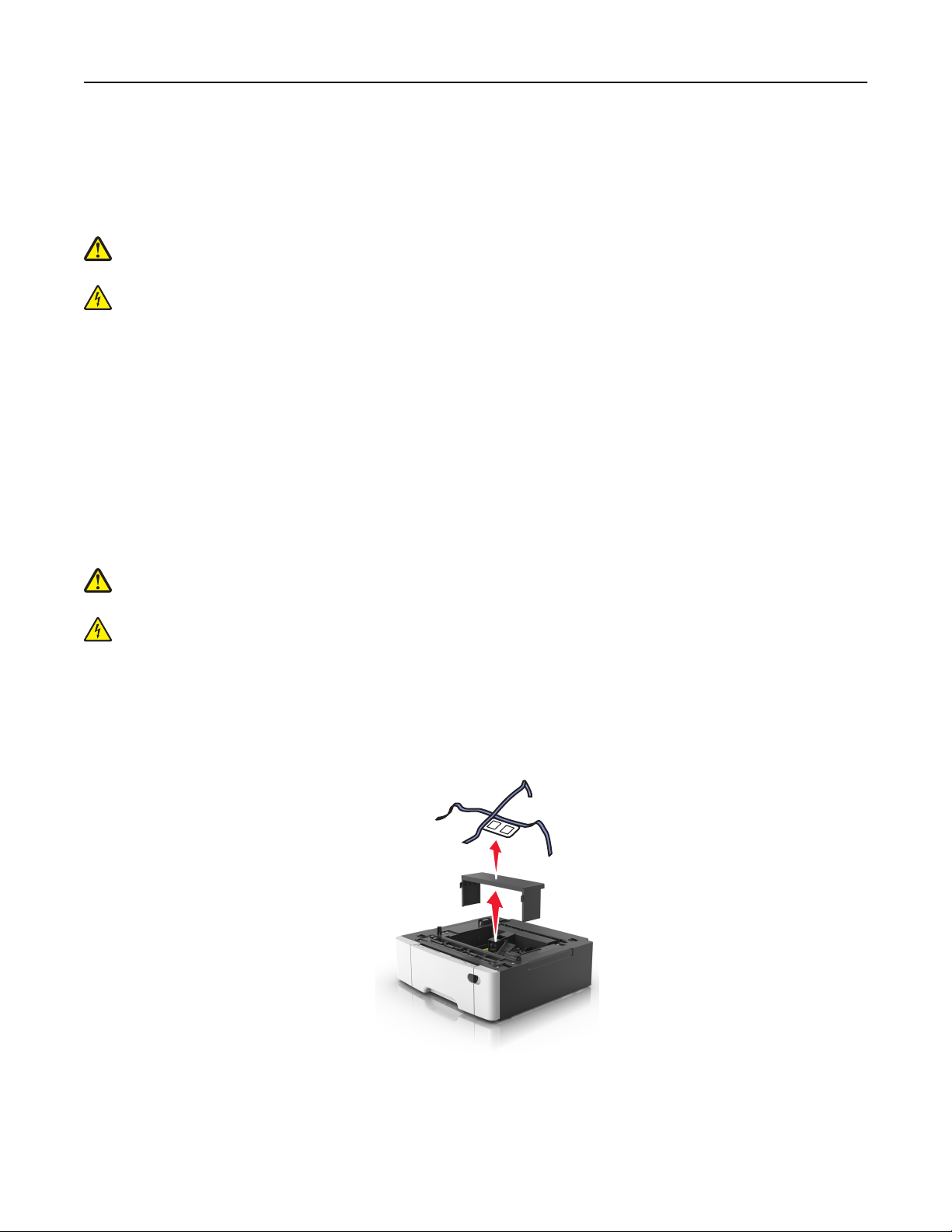
Configuration supplémentaire de l'imprimante 22
Installation des options matérielles
Ordre d'installation
AVERTISSEMENT—RISQUE DE BLESSURE : L'imprimante pèse plus de 18 kg. L'intervention d'au moins deux
personnes est donc nécessaire pour la soulever sans risque.
MISE EN GARDE—RISQUE D'ELECTROCUTION : Si vous accédez à la carte contrôleur ou installez du matériel en
option ou des périphériques mémoire alors que l'imprimante est déjà en service, mettez celle-ci hors tension et
débranchez son câble d'alimentation de la prise électrique avant de poursuivre. Si d'autres périphériques sont
connectés à l'imprimante, mettez-les également hors tension et débranchez tous les câbles reliés à
l'imprimante.
Installez l'imprimante ainsi que toutes les tiroirs en option que vous avez achetés dans l'ordre suivant :
• Double bac 650 feuilles optionnel avec chargeur multifonction intégré (Bac 2).
• Imprimante
Installation d’un double tiroir 650 feuilles
L'imprimante prend en charge un double tiroir 650 feuilles en option (Tiroir 2) doté d'un chargeur multifonction intégré.
AVERTISSEMENT—RISQUE DE BLESSURE : L’imprimante pèse plus de 18 kg (40 lb). L'intervention d'au moins
deux personnes est donc nécessaire pour la soulever sans risque.
MISE EN GARDE—RISQUE D'ELECTROCUTION : Si vous accédez à la carte contrôleur ou installez du matériel en
option ou des périphériques mémoire alors que l'imprimante est déjà en service, mettez celle-ci hors tension et
débranchez son câble d'alimentation de la prise électrique avant de poursuivre. Si d'autres périphériques sont
connectés à l'imprimante, mettez-les également hors tension et débranchez tous les câbles reliés à
l'imprimante.
1 Déballez le double tiroir 650 feuilles en option, puis retirez tout matériau d'emballage ainsi que le couvercle anti-
poussière.
2 Placez le tiroir à l'emplacement choisi pour l'imprimante.
Page 23

Configuration supplémentaire de l'imprimante 23
3 Alignez l’imprimante sur le double tiroir 650 feuilles, puis abaissez-la pour la mettre en place.
4 Installez le couvercle anti-poussière.
Remarque : Une fois le logiciel de l'imprimante et les options installées, il peut être nécessaire d'ajouter
manuellement les options dans le pilote de l'imprimante afin qu'elles soient disponibles pour des travaux
d'impression. Pour plus d'informations, reportez-vous à la section « Mise à jour des options disponibles dans le
pilote d'imprimante », page 25.
Connexion des câbles
Reliez l'imprimante à l'ordinateur à l'aide d'un câble USB ou au réseau à l'aide d'un câble Ethernet.
Page 24

Configuration supplémentaire de l'imprimante 24
Assurez-vous de faire correspondre les éléments suivants :
• Le symbole USB du câble avec le symbole USB de l'imprimante
• Le câble Ethernet approprié dans le port Ethernet
Attention — Dommages potentiels : Lors de l'impression, ne touchez pas au câble USB, à l'adaptateur réseau ou à la
zone de l'imprimante illustrée. Vous risqueriez de perdre des données ou de causer un dysfonctionnement.
Utilisez Pour
1 Port USB de l'imprimante Raccorder l'imprimante à l'ordinateur.
2 Port Ethernet Raccorder l'imprimante à un réseau Ethernet.
3 Port USB sans fil Connecter un adaptateur réseau sans fil en option.
4 Port du verrou de protection Verrouiller la carte contrôleur du système.
5 Prise du cordon d'alimentation de l'imprimante Brancher l'imprimante sur une pris e secteur correctement mise à la terre.
Configuration du logiciel d'imprimante
Installation du logiciel de l'imprimante
Remarque : Si vous avez installé auparavant le logiciel de l'imprimante sur cet ordinateur et que vous devez le
réinstaller, désinstallez d'abord le logiciel actuel.
Pour les utilisateurs Windows
1
Fermez tous les programmes.
2 Insérez le CD Logiciel et Documentation.
Page 25
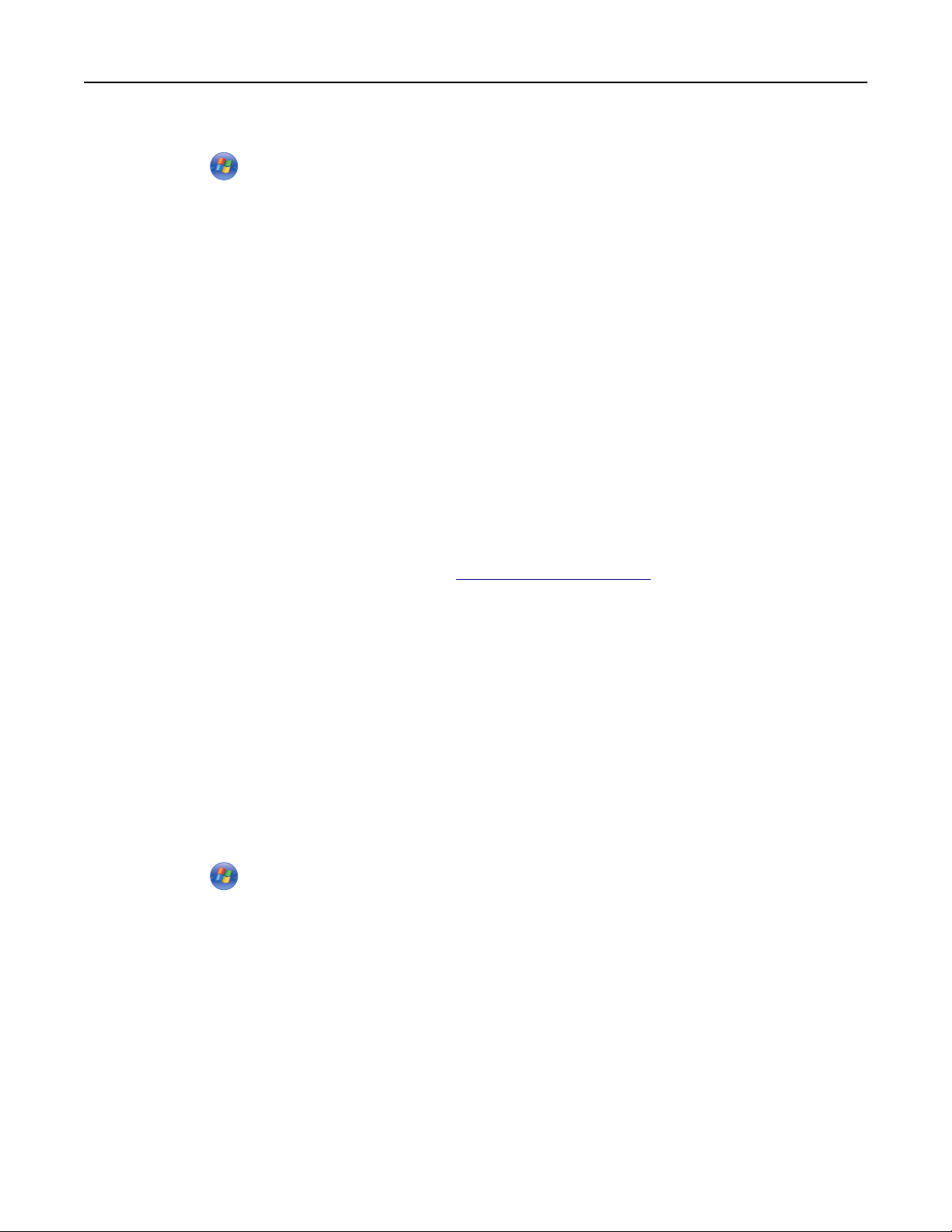
Configuration supplémentaire de l'imprimante 25
Si la boîte de dialogue d'installation n'apparaît pas après une minute, lancez le CD manuellement :
a Cliquez sur ou sur Démarrer, puis sur Exécuter.
b Dans la boîte de dialogue Démarrer Recherche ou Exécuter, tapez D:\setup.exe, où D correspond à la lettre
de votre lecteur CD ou DVD.
c Appuyez sur Entrée ou cliquez sur OK.
3 Cliquez sur Installer, puis suivez les instructions qui s'affichent sur l'écran de l'ordinateur.
Pour les utilisateurs Macintosh
1
Fermez toutes les applications.
2 Insérez le CD Logiciel et Documentation.
Si la boîte de dialogue d'installation ne s'affiche pas au bout d'une minute, cliquez sur l'icône du CD sur le bureau.
3 Cliquez deux fois sur le programme d'installation du logiciel et suivez les instructions qui s'affichent sur l'écran de
l'ordinateur.
Remarque : Pour tirer le meilleur parti de toutes les fonctionnalités de l'imprimante, sélectionnez l'option
d'installation personnalisée, puis sélectionnez tous les programmes répertoriés.
Utilisation d'Internet
1
Rendez-vous sur le site Web de Lexmark à l'adresse http://support.lexmark.com.
2 Accédez à :
Assistance & Téléchargements > sélectionnez votre imprimante > sélectionnez votre système d'exploitation
3 Téléchargez le pilote et installez son logiciel de l'imprimante.
Mise à jour des options disponibles dans le pilote d'imprimante
Lorsque les options matérielles sont installées, il peut être nécessaire de les ajouter manuellement dans le pilote
d'imprimante afin de pouvoir les utiliser.
Pour les utilisateurs Windows
1 Ouvrez le dossier Imprimantes.
a Cliquez sur ou sur Démarrer, puis sur Exécuter.
b Dans la boîte de dialogue Démarrer Recherche ou Exécuter, saisir contrôler les imprimantes.
c Appuyez sur la touche Entrée, ou cliquez sur OK.
2 Sélectionnez l'imprimante.
3 Cliquez avec le bouton droit sur l'imprimante, puis sélectionnez Propriétés de l'imprimante (Windows 7) ou
Propriétés (versions antérieures).
4 Cliquez sur l'onglet Configuration.
Page 26
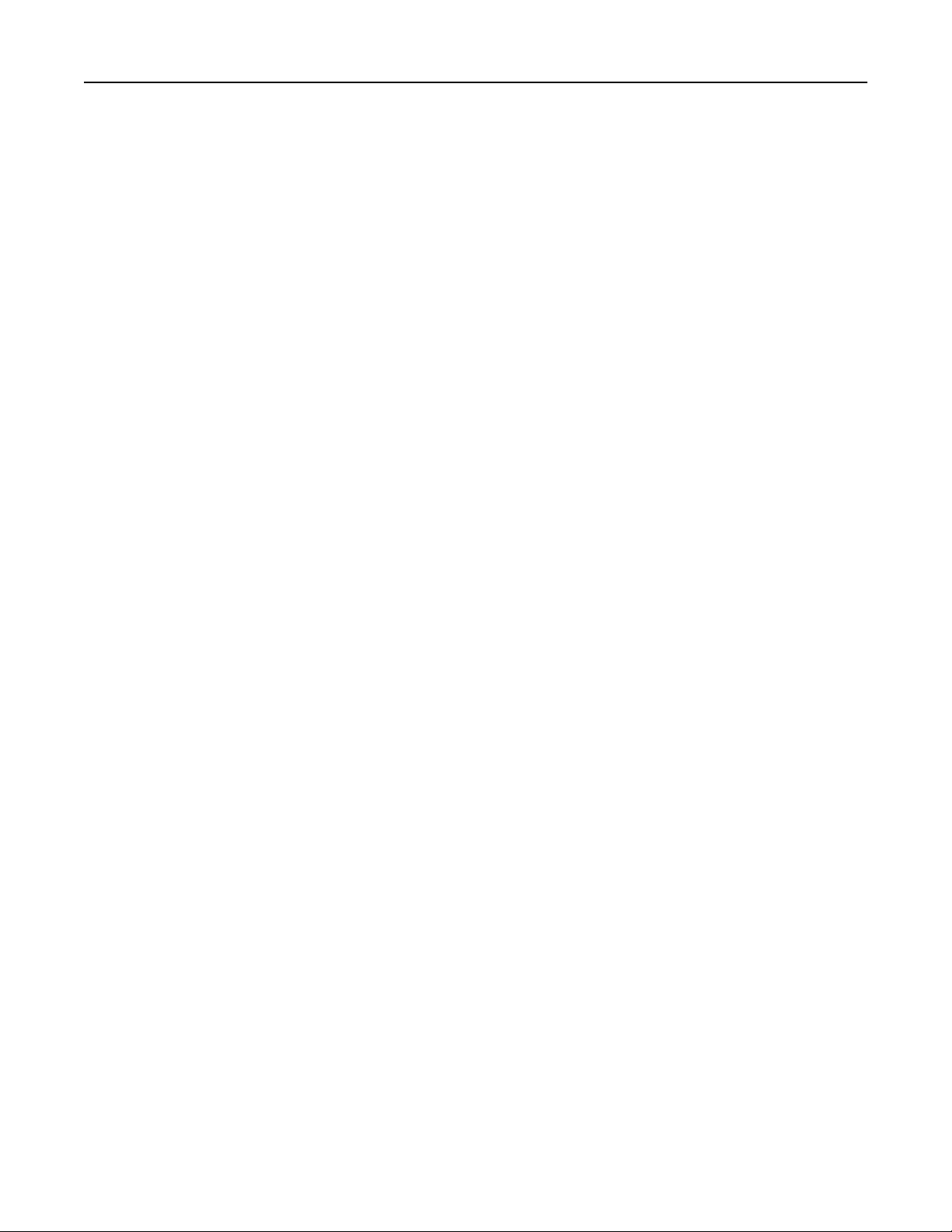
Configuration supplémentaire de l'imprimante 26
5 Effectuez l'une des opérations suivantes :
• Cliquez sur Mettre à jour ‑ Interroger l'imprimante.
• Sous Options de configuration, ajoutez manuellement les options matérielles installées.
6 Cliquez sur Appliquer.
Pour les utilisateurs Macintosh
1 A partir du menu Pomme, naviguez jusqu'à l'une des options suivantes :
• Préférences système >Imprimantes et scanners > sélectionnez votre imprimante >Options et
consommables >Pilote
• Préférences système >Imprimantes et télécopieurs > sélectionnez votre imprimante >Options et
consommables >Pilote
2 Ajoutez toute option matérielle installée, puis cliquez sur OK.
Utilisation en réseau
Remarques :
• Procurez-vous un MarkNet
sans fil. Pour plus d'informations sur l'installation de l'adaptateur réseau sans fil, reportez-vous à la notice
d'utilisation fournie avec l'adaptateur.
TM
adaptateur réseau sans fil N8352 avant de configurer l'imprimante sur un réseau
• le SSID (Service Set Identifier) est le nom attribué à un réseau sans fil. WEP (Wired Equivalent Privacy), WPA (Wi-
Fi Protected Access), WPA2 et 802.1X - RADIUS sont des types de sécurité utilisés sur un réseau.
Préparation de la configuration de l'imprimante sur un réseau Ethernet
Pour configurer votre imprimante pour un réseau Ethernet, organisez les informations suivantes avant de commencer :
Remarque : si votre réseau affecte automatiquement des adresses IP aux ordinateurs et imprimantes, passez à
l'installation de l'imprimante.
• Adresse IP valide et unique de l'imprimante à utiliser sur le réseau
• Passerelle du réseau
• Masque de réseau
• Surnom de l'imprimante (facultatif)
Remarque : un surnom d'imprimante peut faciliter l'identification de cette dernière sur le réseau. Vous pouvez
utiliser le surnom d'imprimante par défaut ou affecter un nom facile à retenir.
Vous aurez besoin d'un câble Ethernet pour connecter l'imprimante au réseau et d'un port disponible pour la connexion
physique. Chaque fois que cela est possible, utilisez un câble réseau neuf pour éviter d'éventuels problèmes causés par
un câble endommagé.
Installation de l'imprimante sur un réseau Ethernet
Pour les utilisateurs Windows
1
Insérez le CD Logiciel et Documentation.
Page 27
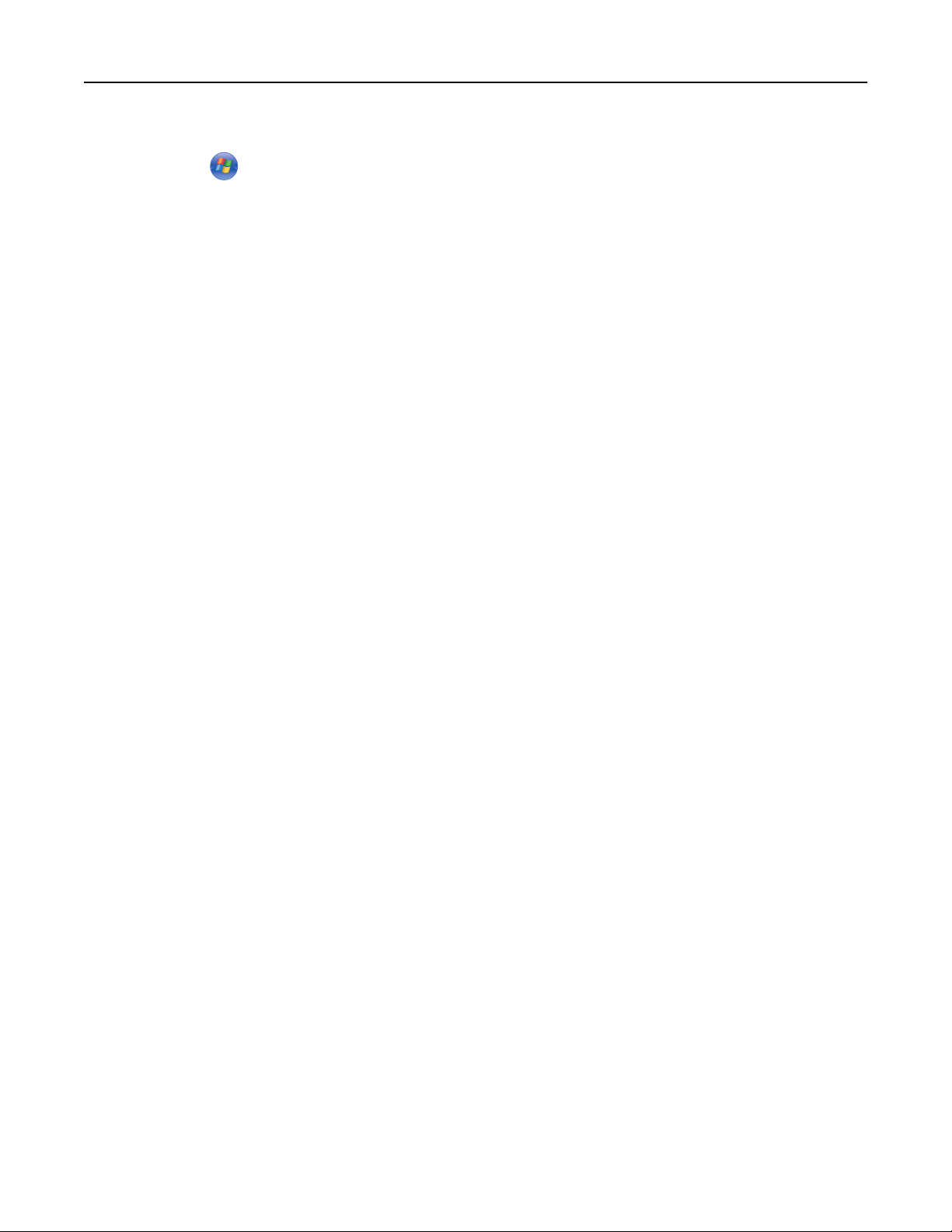
Configuration supplémentaire de l'imprimante 27
Si la boîte de dialogue d'installation n'apparaît pas après une minute, lancez le CD manuellement :
a Cliquez sur ou sur Démarrer, puis sur Exécuter.
b Dans la boîte de dialogue Démarrer Recherche ou Exécuter, tapez D:\setup.exe, où D correspond à la lettre
du lecteur CD ou DVD.
c Appuyez sur Entrée ou cliquez sur OK.
2 Cliquez sur Installer, puis suivez les instructions qui s'affichent sur l'écran de l'ordinateur.
3 Sélectionnez Connexion Ethernet, puis cliquez sur Continuer.
4 Raccordez le câble Ethernet lorsque vous y êtes invité.
5 Sélectionnez l'imprimante dans la liste, puis cliquez sur Continuer.
Remarque : Si l'imprimante configurée ne figure pas dans la liste, cliquez sur Modifier la recherche.
6 Suivez les instructions qui s'affichent à l'écran.
Pour les utilisateurs Macintosh
1
Autorisez le serveur DHCP du réseau à attribuer une adresse IP à l'imprimante.
2 Obtenez l'adresse IP de l'imprimante :
• A partir du panneau de commandes de l'imprimante
• Depuis la section TCP/IP du menu Réseau/Ports menu
• En imprimant une page de configuration réseau ou une page des paramètres du menu, puis en localisant la
section TCP/IP
Remarque : Cette adresse IP vous sera nécessaire si vous configurez l'accès pour des ordinateurs qui se trouvent sur
un sous-réseau différent de celui de l'imprimante.
3 Installez le pilote d'imprimante sur l'ordinateur.
a Insérez le CD Logiciel et documentation, puis double-cliquez sur le programme d'installation de l'imprimante.
b Suivez les instructions qui s'affichent à l'écran.
c Sélectionnez une destination, puis cliquez sur Continuer.
d Sur l'écran Installation standard, cliquez sur Installer.
e Saisissez le mot de passe utilisateur, puis cliquez sur OK.
Toutes les applications nécessaires sont installées sur l'ordinateur.
f Cliquez sur Fermer une fois l'installation terminée.
4 Ajoutez l'imprimante.
• Pour l'impression IP :
a A partir du menu Pomme, naviguez jusqu'à l'une des options suivantes :
– Préférences système >Imprimantes et scanners
– Préférences système >Imprimantes et télécopieurs
b Cliquez sur +.
c Cliquez sur l'onglet IP.
d Tapez l'adresse IP de l'imprimante dans le champ d'adresse, puis cliquez sur Ajouter.
• Pour l'impression AppleTalk :
Page 28
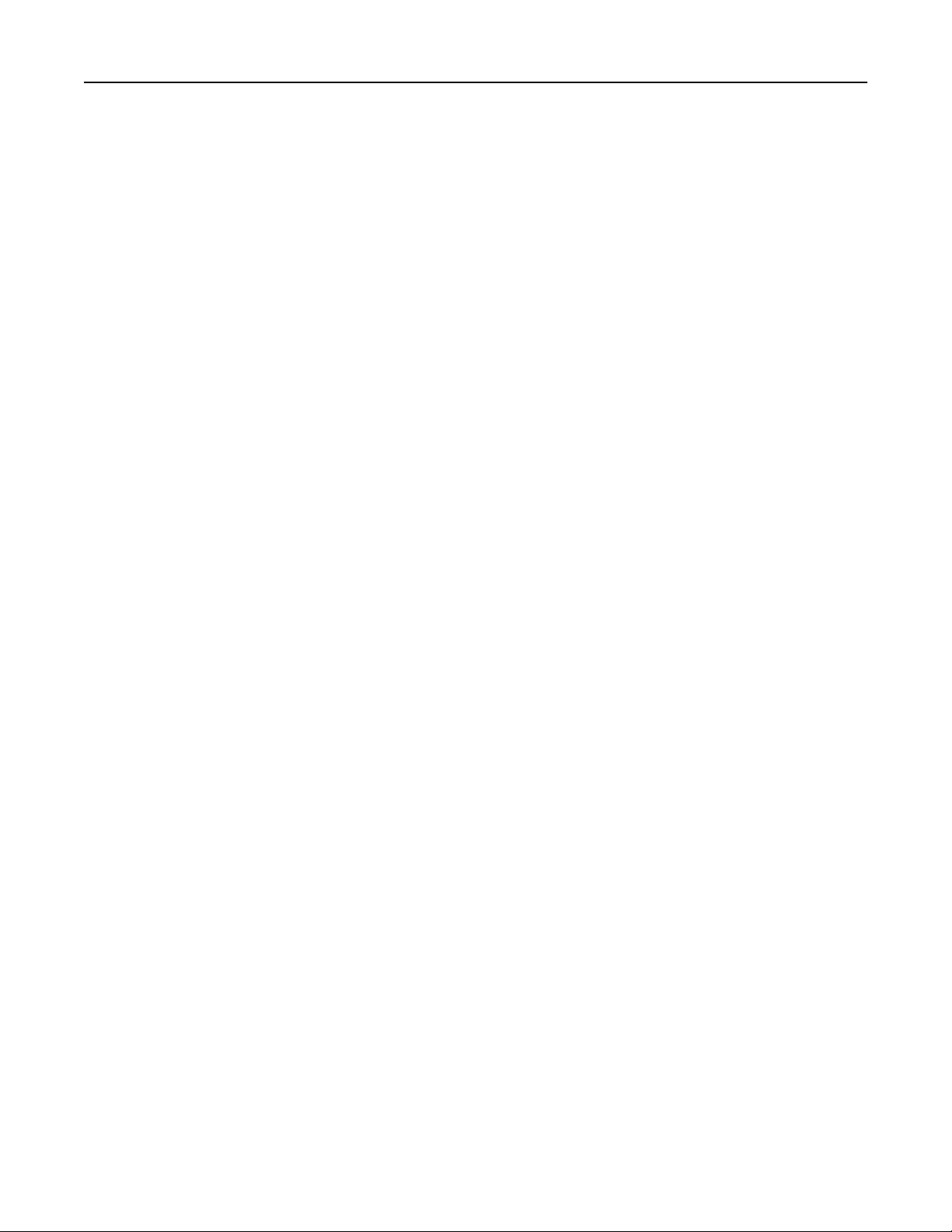
Configuration supplémentaire de l'imprimante 28
Remarques :
– assurez-vous qu'AppleTalk est activé sur l'imprimante.
– Cette fonction n'est prise en charge que sur Mac OS X version 10.5.
a Dans le menu Pomme, naviguez jusqu'à :
Préférences système >Imprimantes et télécopieurs
b Cliquez sur +, puis accédez à :
AppleTalk > sélectionnez votre imprimante >Ajouter
Préparation de l'installation de l'imprimante sans fil sur un réseau sans fil.
Remarques :
• Assurez-vous que votre adaptateur réseau sans fil est installé sur votre imprimante et qu'il fonctionne
correctement. Pour plus d’informations, reportez-vous à la notice d’utilisation fournie avec l'adaptateur réseau
sans fil.
• Assurez-vous que votre point d'accès (routeur sans fil) est activé et qu'il fonctionne correctement.
Assurez-vous que vous disposez des informations suivantes avant de configurer les paramètres de l'imprimante sans
fil :
• SSID : le SSID correspond au nom du réseau.
• Mode sans fil (ou mode réseau) : le mode peut être infrastructure ou ad hoc.
• Canal (réseaux sans fil ad hoc) : par défaut, le réglage automatique du canal est sélectionné pour les réseaux en
mode infrastructure.
Certains réseaux en mode ad hoc requièrent également le réglage automatique. Demandez conseil auprès de votre
assistant système si vous avez des doutes concernant le canal à sélectionner.
• Méthode de sécurité : il existe quatre options de base pour la méthode de sécurité :
– Clé WEP :
Si votre réseau utilise plus d'une clé WEP, vous pouvez saisir jusqu'à quatre clés dans les zones prévues à cet
effet. Pour sélectionner la clé en cours d’utilisation sur le réseau, sélectionnez la clé WEP transmise par défaut.
– Clé préparatagée ou phrase de passe WPA ou WPA2
Le WPA comprend une fo nction de cryptage comm e couche supplémentair e de sécurité. La méthode de cryptage
peut être AES ou TKIP. La méthode de cryptage doit être la même pour le routeur et l’imprimante, faute de quoi
l’imprimante sera dans l’impossibilité de communiquer sur le réseau.
– 802.1X–RADIUS
Si vous installez l'imprimante sur un réseau 802.1X, les informations suivantes vous seront nécessaires :
• Type d'authentification
• Type d'authentification interne
• Nom d'utilisateur et mot de passe 802.1X
• Certificats
– Pas de sécurité
Si votre réseau sans fil n'utilise aucune méthode de sécurité, vous ne possédez aucune information de sécurité.
Remarque : Nous vous déconseillons d'utiliser un réseau sans fil non sécurisé.
Page 29
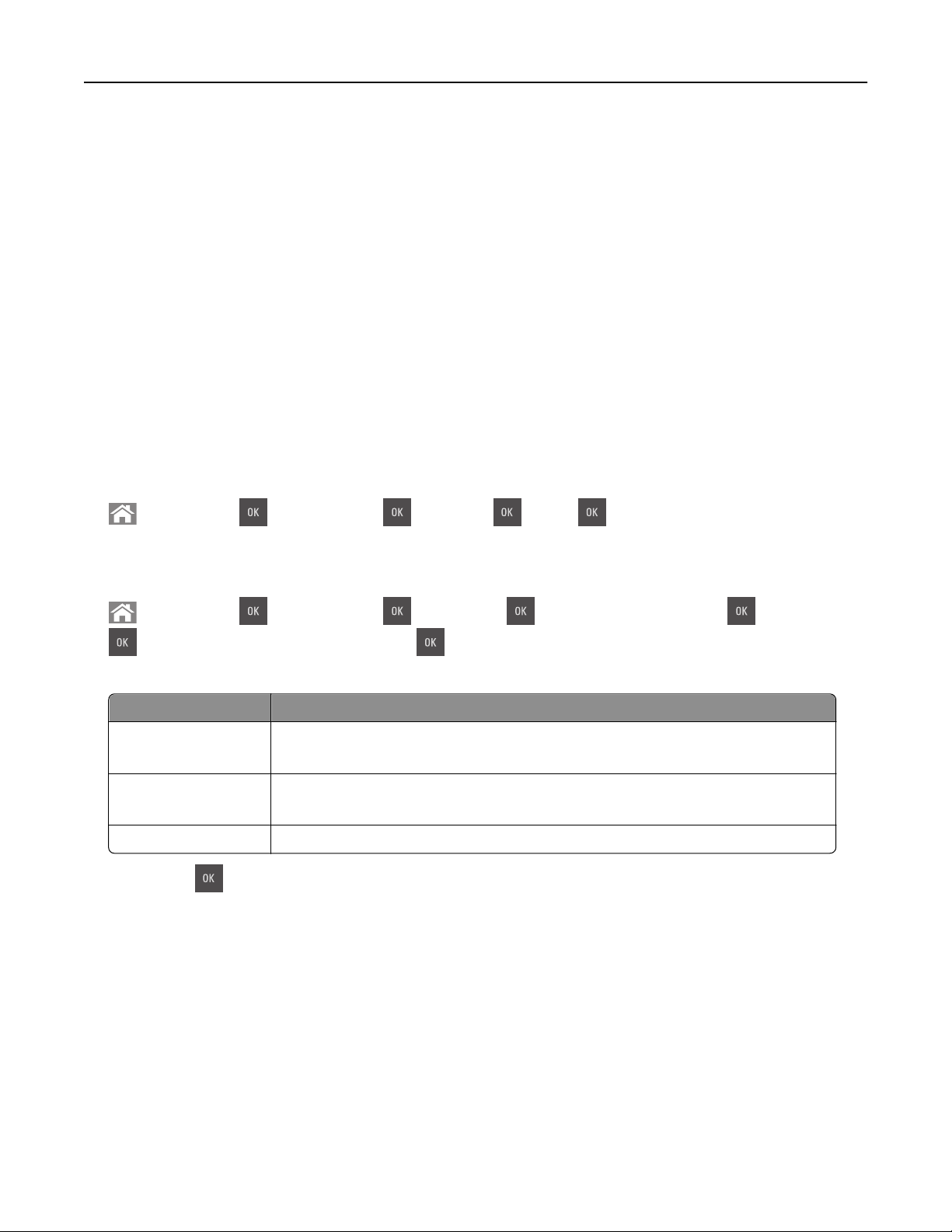
Configuration supplémentaire de l'imprimante 29
Remarques :
– si vous ne connaissez pas le SSID du réseau auquel votre ordinateur est connecté, lancez l'utilitaire sans fil de
votre adaptateur réseau, puis recherchez le nom du réseau. Si vous ne trouvez pas le SSID ou les informations
de sécurité de votre réseau, consultez la documentation fournie avec le point d'accès ou adressez-vous à votre
technicien de support technique.
– Pour obtenir la clé prépartagée ou la phrase de passe WPA/WPA2 du réseau sans fil, reportez-vous à la
documentation livrée avec votre point d'accès, à l'Embedded Web Server associée au point d'accès, ou encore
consultez le technicien de support système.
Connexion de l'imprimante à l'aide de l’Assistant de configuration sans fil
Avant de commencer, vérifiez les points suivants :
• Un adaptateur réseau sans fil est installé sur l'imprimante et fonctionne correctement. Pour plus d’informations,
reportez-vous à la notice d’utilisation fournie avec l'adaptateur réseau sans fil.
• Un câble Ethernet est déconnecté de l'imprimante.
• NIC actif est réglé sur Auto. Pour le régler sur Auto, accédez à :
>Paramètres > >Réseau/Ports > >NIC actif > >Auto >
Remarque : Veillez à éteindre l'imprimante, à patienter au moins cinq secondes, puis à la rallumer.
1 A partir du panneau de commandes de l'imprimante, allez sur :
>Paramètres > >Réseau/Ports > >Réseau [x] > >Réseau [x] Configuration > >Sans fil >
>Configuration de la connexion sans fil >
2 Sélectionnez une configuration de connexion sans fil.
Utilisation A
Recherche des réseaux Affichez les connexions sans fil disponibles.
Remarque : Cet élément de menu affiche l'ensemble des SSID de diffusion sécurisés ou non.
Entrer un nom de réseau Tapez manuellement le SSID.
Remarque : Assurez-vous de taper le SSID approprié.
Wi-Fi Protected Setup Connectez l'imprimante à un réseau sans fil à l'aide de Wi‑Fi Protected Setup.
3 Appuyez sur et suivez les instructions qui apparaissent sur l'écran de l'imprimante.
Connexion de l'imprimante à un réseau sans fil à l'aide de Wi-Fi Protected Setup
Avant de commencer, vérifiez les points suivants :
• Le point d'accès (routeur sans fil) est certifié Wi‑Fi Protected Setup (WPS) ou compatible WPS. Pour plus
d'informations, reportez-vous à la documentation fournie avec votre point d'accès.
• Un adaptateur réseau sans fil est installé sur l'imprimante et fonctionne correctement. Pour plus d’informations,
reportez-vous à la notice d’utilisation fournie avec l'adaptateur réseau sans fil.
Page 30
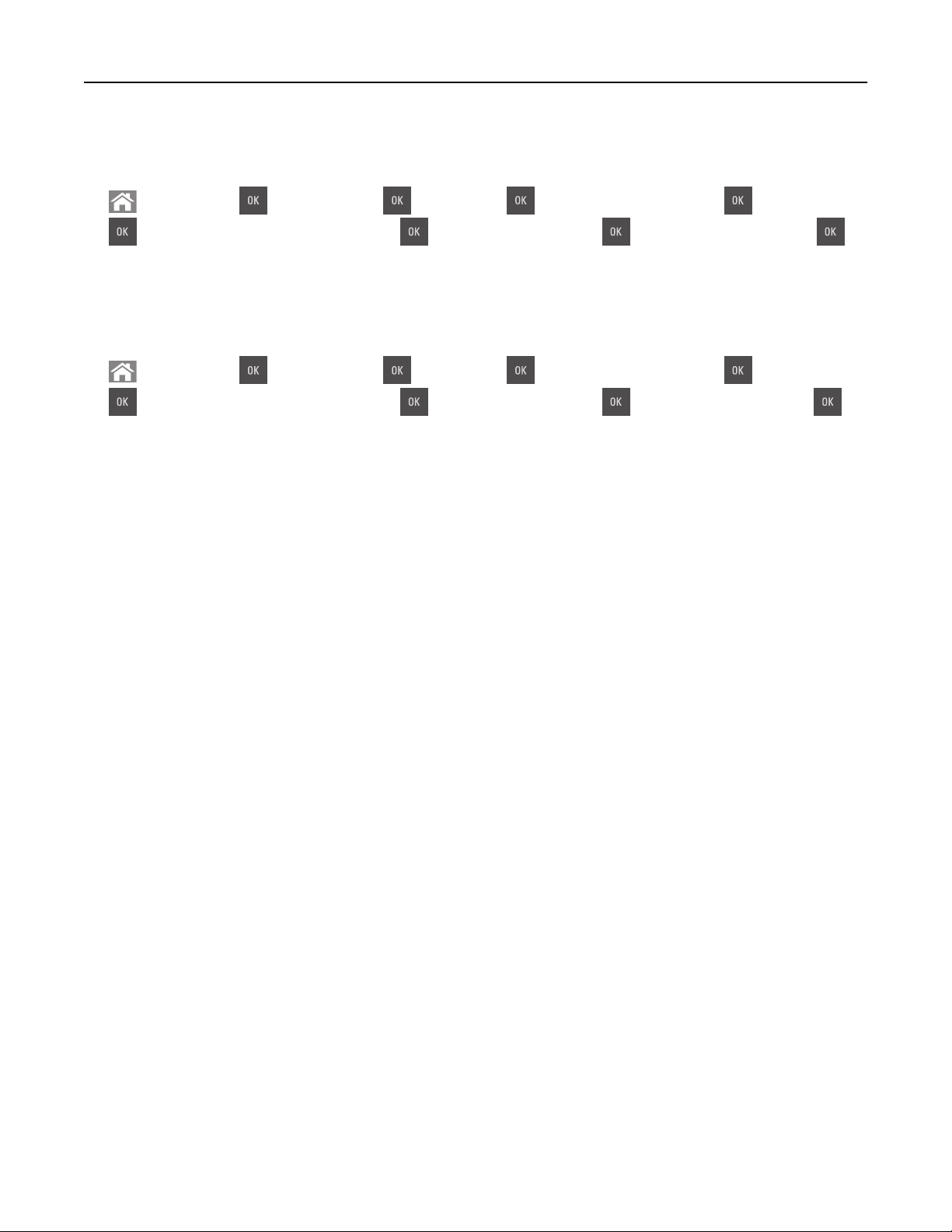
Configuration supplémentaire de l'imprimante 30
Utilisation de la méthode PBC (Push Button Configuration, configuration des boutons de commande)
1
A partir du panneau de commandes de l'imprimante, allez sur :
>Paramètres > >Réseau/Ports > >Réseau [x] > >Configuration réseau [x] > >Sans fil >
>Installation de la connexion sans fil > >Wi‑Fi Protected Setup > >Démarrer méthode PBC >
2 Suivez les instructions qui s'affichent sur l'écran de l'imprimante.
Utilisation de la méthode PIN (numéro d'identification personnel)
1
A partir du panneau de commandes de l'imprimante, allez sur :
>Paramètres > >Réseau/Ports > >Réseau [x] > >Configuration réseau [x] > >Sans fil >
>Installation de la connexion sans fil > >Wi‑Fi Protected Setup > >Démarrer méthode PIN >
2 Copiez le code PIN WPS à huit chiffres.
3 Ouvrez un navigateur Web, puis tapez l'adresse IP de votre point d'accès dans la barre d'adresse.
Remarques :
• L'adresse IP apparaît sous la forme de quatre séries de chiffres séparées par des points, par exemple
123.123.123.123.
• Si vous utilisez un serveur proxy, désactivez-le temporairement pour charger correctement la page Web.
4 Accédez aux paramètres WPS. Pour plus d'informations, reportez-vous à la documentation fournie avec votre point
d'accès.
5 Saisissez le code PIN à huit chiffres, puis enregistrez le paramètre.
Connexion de l'imprimante à un réseau sans fil à l'aide du serveur Web incorporé
Avant de commencer, vérifiez les points suivants :
• Votre imprimante est connectée temporairement à un réseau Ethernet.
• Un adaptateur réseau sans fil est installé sur votre imprimante et fonctionne correctement. Pour plus
d’informations, reportez-vous à la notice d’utilisation fournie avec l'adaptateur réseau sans fil.
1 Ouvrez un navigateur Web, puis tapez l'adresse IP de l'imprimante dans le champ d'adresse.
Remarques :
• Voir l'adresse IP de l'imprimante sur son panneau de commandes. L'adresse IP apparaît sous la forme de
quatre séries de chiffres séparées par des points, par exemple 123.123.123.123.
• Si vous utilisez un serveur proxy, désactivez-le temporairement pour charger correctement la page Web.
2 Cliquez sur Paramètres >Réseau/Ports >Sans fil.
3 Modifiez les paramètres afin qu'ils correspondent à ceux de votre point d'accès (routeur sans fil).
Remarque : Veillez à saisir le SSID, la méthode de sécurité, la clé prépartagée ou phrase de passe, le mode
réseau et le canal corrects.
4 Cliquez sur Envoyer.
Page 31

Configuration supplémentaire de l'imprimante 31
5 Eteignez l'imprimante, puis déconnectez le câble Ethernet. Ensuite, attendez au moins cinq secondes avant de
remettre l'imprimante sous tension.
6 Pour vérifier si votre imprimante est connectée au réseau, imprimez une page de configuration du réseau. Dans la
section Carte réseau [x], vérifiez si l'état est Connectée.
Vérification de la configuration de l'imprimante
Une fois toutes les options matérielles et logicielles installées et une fois l'imprimante sous tension, vérifiez que cette
dernière est correctement configurée en imprimant les éléments suivants :
• Page des paramètres de menus : utilisez cette page pour vous assurer que les options d'impression sont
correctement installées. Si une des options que vous allez installées ne s e trouve pas dans la li ste, cela signifie qu'elle
n'est pas correctement installée. Supprimez l'option et réinstallez-la.
• Page de configuration du réseau : si votre imprimante prend en charge le réseau, utilisez cette page pour vérifier
que la connexion réseau fonctionne. Cette page permet également d'obtenir des informations importantes qui vous
aident à configurer les impressions réseau.
Impression d'une page des paramètres de menu
L'impression de la page des paramètres de menus permet de visualiser les paramètres de menus actuels et de vérifier
si les options de l'imprimante sont correctement définies.
A partir du panneau de configuration de l'imprimante, parcourez :
>Paramètres >Rapports > >Page des paramètres de menus >
Remarque : Si vous n'avez pas modifié de paramètres de menu, la page des paramètres de menu liste alors tous les
paramètres usine. Les paramètres enregistrés à partir des menus remplacent les paramètres usine par défaut par les
paramètres utilisateur par défaut. Un paramètre utilisateur par défaut reste actif à moins d'accéder une nouvelle
fois au menu, de sélectionner une autre valeur et de l'enregistrer
Impression d'une page de configuration réseau
Si l'imprimante est en réseau, imprimez une page de configuration réseau pour vérifier la connexion réseau. Cette page
permet également d'obtenir des informations importantes qui vous aident à configurer les impressions réseau.
1 A partir du panneau de commandes de l'imprimante, parcourez :
>Paramètres >Rapports > >Page de configuration réseau >
Remarque : Si un serveur d'impression interne en option est installé, le message Réseau [x] page de
configuration s'affiche alors.
2 Vérifiez la première section de la page de configuration du réseau et assurez-vous que l'état est Connecté
Si l'état est Non connectée, il se peut que la connexion de réseau local ne soit pas activée ou que le câble réseau
ne fonctionne pas correctement. Consultez un technicien de support système pour trouver une solution, puis
imprimez une nouvelle page de configuration réseau.
Page 32

Chargement du papier et des supports spéciaux 32
Chargement du papier et des supports spéciaux
Ce chapitre traite du choix et de la manipulation du papier ordinaire et des papiers spéciaux. Le choix et le chargement
corrects du support peuvent améliorer la fiabilité de l'impression des documents. Pour plus d'informations, reportezvous aux rubriques « Réduction des risques de bourrage », page 165 et « Stockage du papier », page 49.
Définition du type et du format de papier
1 A partir du panneau de commandes de l'imprimante, naviguez jusqu'à :
>Paramètres > >Menu papier > >Format/Type de papier >
2 Appuyez sur la flèche vers le bas ou vers le haut pour sélectionner le tiroir ou le chargeur, puis appuyez sur .
3 Appuyez sur la touche haut ou bas pour sélectionner le format du papier, ensuite pressez .
4 Appuyez sur la touche haut ou bas pour sélectionner le type de papier par défaut pour l'imprimante, puis sur
pour modifier les paramètres.
Configuration des paramètres de papier Universel
Le format papier Universel est un paramètre défini par l'utilisateur qui permet d'imprimer sur des formats de papier
qui ne sont pas prédéfinis dans les menus de l'imprimante.
Remarques :
• Le plus petit format Universal pris en charge est 76 x 127 mm (3 x 5 pouces) et il n'est chargé que dans le
chargeur multifonction et le chargeur manuel.
• Le plus grand format Universal pris en charge est 215,9 x 359,9 mm (8,5 x 14,17 pouces) et il n'est chargé que
dans le chargeur multifonction et le chargeur manuel.
1 A partir du panneau de commandes de l'imprimante, allez sur :
>Paramètres > >Menu Papier > >Configuration Universal >
2 Appuyez sur les flèches haut ou bas jusqu'à ce que Unités de mesure, Hauteur portrait ou Largeur
portrait apparaisse, puis appuyez sur
3 Entrez vos paramètres favoris à l'aide du pavé numérique, puis appuyez sur .
4 Appuyez sur .
.
Page 33

Chargement du papier et des supports spéciaux 33
Chargement du tiroir 250 feuilles
L’imprimante dispose d’un bac 250 feuilles (Bac 1) avec un chargeur manuel intégré. Le tiroir 250 feuilles et le double
bac 650 feuilles prennent en charge les mêmes formats et types de papier. Ils se chargent également de la même façon.
AVERTISSEMENT—RISQUE DE BLESSURE : Pour réduire le risque d'instabilité de l'appareil, chargez chaque bac
séparément. Laissez tous les bacs fermés aussi longtemps que vous ne les utilisez pas.
1 Tirez sur le bac pour le dégager complètement.
Remarque : Ne retirez pas les tiroirs lorsqu'un travail est en cours d'impression ou lorsque le message Occupé
apparaît à l'écran. Vous risqueriez de provoquer des bourrages.
2 Si le format du papier est plus grand que le format Lettre, pincez et faites glisser le guide de longueur à l'arrière du
tiroir pour l'allonger.
Page 34

Chargement du papier et des supports spéciaux 34
3 Pincez et faites glisser le taquet du guide de longueur de façon à l'ajuster au format du papier chargé.
Remarque : Utilisez les repères de format du papier situés en bas du bac pour ajuster le guide au mieux.
4 Pincez et faites glisser le taquet du guide de largeur de façon à l'ajuster au format du papier chargé.
Remarque : Utilisez les repères de format du papier situés en bas du bac pour ajuster les guides au mieux.
5 Déramez les feuilles pour les détacher, puis ventilez-les. Ne pliez pas le papier et ne le froissez pas. Egalisez les bords
sur une surface plane.
Page 35

Chargement du papier et des supports spéciaux 35
6 Chargez la pile de papier, face recommandée pour l'impression vers le haut.
7 Calez convenablement les guide-papier contre les bords du papier.
8 Insérez le bac.
9 Depuis le panneau de commandes de l'imprimante, définissez le format et le type de papier dans le menu Papier
en fonction du papier chargé dans le bac.
Remarque : Le fait de mélanger des formats ou des types de papier différents dans un bac risque de provoquer
des bourrages.
Alimentation du chargeur manuel
Le tiroir standard 250 feuilles dispose d'un chargeur manuel intégré qui peut être utilisé pour l'impression sur différents
types de papier, une feuille à la fois.
1 Chargez une feuille de papier dans le chargeur manuel :
• Face à imprimer vers le bas pour une impression recto.
• Face à imprimer vers le haut pour une impression recto-verso.
Remarque : Le papier à en-tête doit être chargé différemment selon le mode d'impression.
Page 36

Chargement du papier et des supports spéciaux 36
Impression recto sur du papier à en-tête Impression recto-verso sur du papier à en-tête
• Chargez l'enveloppe contre le côté droit du guide-papier en positionnant le rabat vers le haut.
2 Chargez le papier dans le chargeur manuel en veillant à ne pas dépasser le point où le bord d'attaque entre en
contact avec les guides papier.
Remarque : pour obtenir la meilleure qualité d'impression possible, utilisez exlusivement des supports de
qualité supérieure destinés à une utilisation dans des imprimantes laser.
3 Réglez les guide-papier pour les adapter à la largeur du papier chargé.
Attention — Dommages potentiels : Ne forcez pas l'entrée du papier dans le chargeur. En forçant, vous
risqueriez de provoquer un bourrage.
Chargement du double bac 650 feuilles
Le double bac 650 feuilles (Bac 2) est composé d’un bac 550 feuilles et d’un dispositif d'alimentation polyvalent
100 feuilles intégré. Il se charge de la même façon que le bac 250 feuilles et prend en charge les mêmes formats et
types de papier. Seuls les taquets de longueur et de largeur et l'emplacement des repères de format diffèrent.
AVERTISSEMENT—RISQUE DE BLESSURE : Pour réduire le risque d'instabilité de l'appareil, chargez chaque bac
séparément. Laissez tous les bacs fermés aussi longtemps que vous ne les utilisez pas.
Page 37

Chargement du papier et des supports spéciaux 37
1 Taquet du guide de longueur
2 Indicateur de format de papier
3 Taquet des guides de largeur
Alimentation du chargeur multifonction
1 Poussez le loquet du chargeur multifonction sur la gauche.
Page 38

Chargement du papier et des supports spéciaux 38
2 Ouvrez le chargeur multifonction.
3 Tirez le prolongateur du chargeur multifonction.
Remarque : Guidez délicatement le prolongateur pour agrandir et ouvrir complètement le chargeur
multifonction.
4 Préparez le papier à charger.
• Déramez les feuilles de papier pour les assouplir, puis ventilez-les. Ne pliez pas le papier et ne le froissez pas.
Egalisez les bords sur une surface plane.
• Prenez les transparents par les bords et ventilez-les. Egalisez les bords sur une surface plane.
Remarque : Evitez de toucher la face d'impression des transparents. Attention à ne pas les rayer.
• Déramez les enveloppes pour les assouplir, puis ventilez-les. Egalisez les bords sur une surface plane.
Attention — Dommages potentiels : n'utilisez jamais d'enveloppes avec timbre, agrafe, fermoir, fenêtre,
revêtement intérieur couché ou bande autocollante. Ces enveloppes peuvent endommager sérieusement
l'imprimante.
Page 39

Chargement du papier et des supports spéciaux 39
5 Situez le repère de chargement maximal et le taquet.
Remarque : Veillez à ce que le papier ou le support spécial ne dépasse le repère de chargement maximal situé
sur les guide-papier.
1 Taquet des guides de largeur
2 Repère de chargement de papier maximal
3 Guide de largeur
4 Prolongateur du chargeur
5 Indicateur de format de papier
6 Chargez le papier, puis réglez le guide de largeur afin qu'il touche légèrement le bord de la pile de papier.
• Chargez le papier, les bristols et les transparents en positionnant la face imprimable recommandée vers le bas,
bord supérieur en premier.
Page 40

Chargement du papier et des supports spéciaux 40
• Chargez les enveloppes contre le côté droit du guide-papier en positionnant le rabat vers le haut.
Remarques :
• Ne chargez pas et ne fermez pas le chargeur multifonction lorsqu'une impression est en cours.
• Ne chargez qu'un format et qu'un type de papier à la fois.
• Le support doit être chargé bien à plat dans le chargeur multifonction. Vérifiez que le papier n'est pas trop
compressé dans le chargeur multifonction et qu'il n'est pas gondolé ou froissé.
7 A partir du panneau de commandes de l'imprimante, définissez le format et le type de papier dans le menu Papier
de manière à ce qu’ils correspondent au papier chargé dans le tiroir.
Chaînage et annulation du chaînage de bacs
L'imprimante met les tiroirs en chaîne lorsqu'ils ont un format et un type de papier identiques. Lorsqu'un tiroir chaîné
est vide, le support d'impression est extrait du tiroir chaîné suivant. Il est recommandé d'attribuer un nom de type
personnalisé à tous les papiers uniques, comme les papiers à en-tête et les papiers ordinaires de différentes couleurs,
afin que les tiroirs ne soient pas automatiquement liés, une fois le papier inséré.
Chaînage et annulation du chaînage de tiroirs
Remarque : Cette fonctionnalité concerne uniquement les imprimantes réseau.
1 Ouvrez un navigateur Web, puis tapez l'adresse IP de l'imprimante dans le champ d'adresse.
Remarques :
• L'adresse IP de l'imprimante figure dans la section TCP/IP du menu Réseau/Ports. L'adresse IP apparaît sous
la forme de quatre séries de chiffres séparées par des points, par exemple 123.123.123.123.
• Si vous utilisez un serveur proxy, désactivez-le temporairement pour charger correctement la page Web.
2 Cliquez sur Paramètres >Menu papier.
3 Modifiez les paramètres du tiroir pour spécifier le format et le type du papier chargé.
• Pour lier des tiroirs, veillez à ce que leur format et leur type de papier soient identiques.
• Pour annuler la liaison des tiroirs, veillez à ce que le type ou le format de papier qu'ils renferment ne
correspondent pas.
4 Cliquez sur Envoyer.
Attention — Dommages potentiels : Le papier chargé dans le bac doit correspondre au type de papier utilisé par
l'imprimante. La température de l'unité de fusion varie en fonction du type de papier spécifié. Des problèmes
d'impression peuvent survenir si les paramètres ne sont pas correctement configurés.
Page 41

Chargement du papier et des supports spéciaux 41
Création d'un nom personnalisé pour un type de papier
Utilisation d'Embedded Web Server
1
Ouvrez un navigateur Web, puis tapez l'adresse IP de l'imprimante dans le champ d'adresse.
Remarques :
• Dans la section TCP/IP du menu Réseau/Ports, affichez l'adresse IP. L'adresse IP apparaît sous la forme de
quatre séries de chiffres séparées par des points, par exemple 123.123.123.123.
• Si vous utilisez un serveur proxy, désactivez-le temporairement pour charger correctement la page Web.
2 Cliquez sur Paramètres >Menu papier >Noms personnalisés.
3 Sélectionnez un nom personnalisé, puis saisissez un nouveau nom de type de papier personnalisé.
4 Cliquez sur Envoyer.
5 Cliquez sur Types personnalisés, puis vérifiez si le nom personnalisé a été remplacé par le nouveau nom de type
de papier personnalisé.
A partir du panneau de commandes de l’imprimante
1
A partir du panneau de commandes de l'imprimante, allez sur :
>Paramètres > >Menu Papier > >Noms personnalisés
2 Sélectionnez un nom personnalisé, puis saisissez un nouveau nom de type de papier personnalisé.
3 Appuyez sur .
4 Appuyez sur Types personnalisés, puis vérifiez si le nom personnalisé a été remplacé par le nouveau nom de type
de papier personnalisé.
Attribution d'un nom de type de papier personnalisé
Utilisation d'Embedded Web Server
1
Ouvrez un navigateur Web, puis tapez l'adresse IP de l'imprimante dans le champ d'adresse.
Remarques :
• L'adresse IP de l'imprimante figure dans la section TCP/IP du menu Réseau/Ports. L'adresse IP apparaît sous
la forme de quatre séries de chiffres séparées par des points, par exemple 123.123.123.123.
• Si vous utilisez un serveur proxy, désactivez-le temporairement pour charger correctement la page Web.
2 Cliquez sur Paramètres >Menu papier >Noms personnalisés.
3 Saisissez un nom pour le type de papier, puis cliquez sur le bouton Envoyer.
4 Sélectionnez un type perso, puis vérifiez que le type de papier correct est associé au nom perso.
Remarque : Papier ordinaire est le format de papier associé par défaut à tous les types de papier pour tous les
noms personnalisés définis par l'utilisateur.
Page 42

Chargement du papier et des supports spéciaux 42
A partir du panneau de commandes de l’imprimante
1
A partir du panneau de commandes de l'imprimante, naviguez jusqu'à :
>Paramètres > >Menu papier > >Noms personnalisés
2 Saisissez un nom pour le type de papier, puis appuyez sur .
Attribution d'un type de papier personnalisé
Utilisation d'Embedded Web Server
1
Ouvrez un navigateur Web, puis tapez l'adresse IP de l'imprimante dans le champ d'adresse.
Remarques :
• Dans la section TCP/IP du menu Réseau/Ports, affichez l'adresse IP. L'adresse IP apparaît sous la forme de
quatre séries de chiffres séparées par des points, par exemple 123.123.123.123.
• Si vous utilisez un serveur proxy, désactivez-le temporairement pour charger correctement la page Web.
2 Cliquez sur Paramètres >Menu papier >Types personnalisés.
3 Sélectionnez un nom de type de papier personnalisé, puis sélectionnez un type de papier.
Remarque : Papier correspond au paramètre usine pour tous les noms personnalisés définis par l'utilisateur.
4 Cliquez sur Envoyer.
A partir du panneau de commandes de l’imprimante
1
A partir du panneau de commandes de l'imprimante, allez sur :
>Paramètres > >Menu Papier > >Types personnalisés
2 Sélectionnez un nom de type de papier personnalisé, puis sélectionnez un type de papier.
Remarque : Papier correspond au paramètre usine pour tous les noms personnalisés définis par l'utilisateur.
3 Appuyez sur .
Page 43

Spécifications relatives au papier et aux supports spéciaux 43
Spécifications relatives au papier et aux supports spéciaux
Chargement de support spécial
Conseils sur l'utilisation du papier à en-tête
• Utilisez du papier à en-tête spécialement conçu pour les imprimantes laser.
• Imprimez une page de test sur le papier à en-tête que vous prévoyez d'acheter avant de le commander en grande
quantité.
• Avant de charger le papier à en-tête, déramez et redressez les piles de papier pour éviter que les feuilles adhèrent
entre elles.
• L'orientation de la page est importante lorsque vous imprimez sur du papier à en-tête.
Source Impression Face imprimable Orientation du papier
Bacs
Bacs
Recto Face imprimée vers le haut Chargez la feuille dans l'imprimante, bord
supérieur en premier.
Recto verso Face imprimée vers le bas Chargez la feuille dans l'imprimante, bord
inférieur en premier.
Remarque : Consultez le fabricant ou le revendeur pour déterminer si le papier à en-tête préimprimé est adapté ou non aux
imprimantes laser.
Page 44

Spécifications relatives au papier et aux supports spéciaux 44
Source Impression Face imprimable Orientation du papier
Chargeur manuel
Chargeur manuel
Dispositif d'alimentation polyvalent Recto Face imprimée vers le bas Chargez la feuille dans l'imprimante, bord
Recto Face imprimée vers le bas Chargez la feuille dans l'imprimante, bord
supérieur en premier.
Recto verso Face imprimée vers le haut Chargez la feuille dans l'imprimante, bord
inférieur en premier.
supérieur en premier.
Dispositif d'alimentation polyvalent
Remarque : Consultez le fabricant ou le revendeur pour déterminer si le papier à en-tête préimprimé est adapté ou non aux
imprimantes laser.
Recto verso Face imprimée vers le haut Chargez la feuille dans l'imprimante, bord
inférieur en premier.
Page 45

Spécifications relatives au papier et aux supports spéciaux 45
Conseils sur l'utilisation des transparents
Imprimez une page de test sur les transparents que vous prévoyez d'acheter avant de les commander en grande
quantité.
• A partir du panneau de commandes de l'imprimante, définissez le format, le type, la texture et le grammage du
papier dans le menu Papier de manière à ce qu’ils correspondent au papier chargé dans le bac.
• Imprimez une page de test sur les transparents que vous prévoyez d'acheter avant de les commander en grande
quantité.
• Chargez les transparents à partir d’un tiroir 250 feuilles, d’un dispositif d'alimentation manuelle ou d'un dispositif
d'alimentation polyvalent.
• Utilisez des transparents spécialement conçus pour les imprimantes laser.
• Ne laissez pas de traces de doigts sur les transparents pour éviter tout problème de qualité d'impression.
• Avant de charger des transparents, déramez, ventilez et égalisez les piles de papier pour éviter que les feuilles
adhèrent entre elles.
Conseils sur l’utilisation des enveloppes
• A partir du panneau de commandes de l'imprimante, définissez le format, le type, la texture et le grammage du
papier dans le menu Papier de manière à ce qu’ils correspondent aux enveloppes chargées dans le bac.
• Imprimez toujours un échantillon sur les enveloppes que vous prévoyez d'utiliser avant de les acheter en grande
quantité.
• Utilisez des enveloppes spécialement destinées aux imprimantes laser.
• Pour obtenir un niveau de performance optimal, utilisez des enveloppes de 90 g/m
coton.
• Utilisez exclusivement des enveloppes neuves et en bon état.
• Pour obtenir des performances optimales et réduire le risque de bourrages, n'utilisez pas d'enveloppes qui :
– sont trop recourbées ou tordues,
– adhèrent les unes aux autres ou sont endommagées d'une manière quelconque,
– contiennent des fenêtres, des trous, des perforations, des zones découpées ou du gaufrage,
– ont des agrafes métalliques, des cordons, des attaches métalliques pliantes,
– s'assemblent,
– préaffranchies,
– présentent une bande adhésive exposée lorsque le rabat est en position scellée ou fermée,
– présentent des coins pliés,
– présentent une finition grossière, irrégulière ou vergée.
• Réglez les guides de largeur afin qu'ils correspondent à la largeur des enveloppes.
• Avant de charger les enveloppes dans le bac, déramez-les et ventilez-les pour les détacher. Egalisez les bords sur
une surface plane.
2
(24 lb) ou de qualité 25 % de
Remarque : un taux d'humidité important (supérieur à 60 %) associé à une température d'impression élevée risque
d'entraîner le collage ou le froissement des enveloppes.
Page 46

Spécifications relatives au papier et aux supports spéciaux 46
Conseils sur l'utilisation des étiquettes
• A partir du panneau de commandes de l'imprimante, définissez le format, le type, la texture et le grammage du
papier dans le menu Papier de manière à ce qu’ils correspondent aux étiquettes chargées dans le bac.
• Imprimez toujours un échantillon sur les étiquettes que vous prévoyez d'utiliser avant d'en acheter en grande
quantité.
• Pour plus d'informations sur l'impression, les caractéristiques et la conception des étiquettes, reportez-vous au
Card Stock & Label Guide (en anglais uniquement) à l'adresse
• Utilisez des étiquettes spécialement destinées aux imprimantes laser.
• N'utilisez pas d'étiquettes avec support lisse.
• Utilisez des feuilles d'étiquettes complètes. En effet, les étiquettes des feuilles partiellement utilisées risquent de
se décoller pendant l'impression et d'entraîner un bourrage. Les feuilles partiellement utilisées salissent également
votre imprimante et votre cartouche avec de l'adhésif, annulant ainsi leurs garanties respectives.
• N'utilisez pas d'étiquettes dont l'adhésif est apparent.
• Avant de charger les étiquettes dans le bac, déramez-les et ventilez-les pour les détacher. Egalisez les bords sur une
surface plane.
http://support.lexmark.com.
Conseils sur l'utilisation des bristols
Le bristol est un support spécial, épais et monocouche. Ses caractéristiques très variables, telles que sa teneur en eau,
son épaisseur et sa texture, peuvent considérablement affecter la qualité d'impression.
• A partir du panneau de commandes de l'imprimante, définissez le format, le type, la texture et le grammage du
papier dans le menu Papier de manière à ce qu’ils correspondent aux bristols chargés dans le bac.
• Imprimez toujours un échantillon sur le bristol que vous prévoyez d'utiliser avant d'en acheter en grande quantité.
• Spécifiez la texture et le grammage du papier dans les paramètres du bac de manière à ce qu'ils correspondent à
ceux du papier chargé dans le bac.
• La préimpression, la perforation et le pliage peuvent affecter de manière significative la qualité de l'impression et
entraîner des problèmes de bourrage ou d'alimentation du papier.
• Avant de charger les bristols dans le bac, déramez-les et ventilez-les pour les détacher. Egalisez les bords sur une
surface plane.
Recommandations relatives au papier
Sélectionnez le papier ordinaire ou le papier spécial approprié afin de réduire le risque de problèmes d'impression.
Pour assurer une qualité d'impression maximale, imprimez sur des échantillons de papier ou de supports spéciaux que
vous prévoyez d'utiliser avant d'en acheter de grandes quantités.
Caractéristiques du papier
Les caractéristiques de papier suivantes affectent la fiabilité et la qualité de l'impression. Tenez compte de ces
caractéristiques lors du choix d'un nouveau support.
Page 47

Spécifications relatives au papier et aux supports spéciaux 47
Grammage
Les tiroirs de l'imprimante peuvent automatiquement charger des grammages al lant jusqu’à 176 g/m2, papier de qualité
sens machine sur longueur. Le chargeur multifonction peut automatiquement charger des grammages allant jusqu’à
2
176 g/m
60 g/m
bourrages. Pour obtenir des performances optimales, utilisez du papier sens machine sur longueur de 75 g/m
Pour les formats inférieurs à 182 x 257 mm (7,2 x 10,1 pouces), nous recommandons un grammage de 90 g/m
, papier de qualité sens machine sur longueur. La rigidité des papiers dont le grammage est inférieur à
2
(16 lb) peut être insuffisante et empêcher que l'alimentation se fasse correctement, ce qui provoque des
2
(20 lb).
2
ou
supérieur.
Remarque : L'impression recto verso est prise en charge pour le papier de qualité sens machine sur longueur de 60–
2
105‑g/m
.
Roulage
On appelle roulage la tendance du support à se recourber aux extrémités. Si le papier se recourbe d'une manière
excessive, cela peut provoquer des problèmes d'alimentation. Cela se produit généralement lorsque le papier a transité
à l'intérieur de l'imprimante, où il est exposé à des températures élevées. Stocker du papier non emballé dans des
endroits chauds, humides, froids et secs, même à l’intérieur des tiroirs, peut contribuer à ce qu'il se recourbe avant
l'impression, provoquant des problèmes d'alimentation.
Lissage
Le degré de lissage du papier affecte directement la qualité de l'impression. Si le papier est trop rugueux, le toner n'est
pas réparti correctement. Si le papier est trop lisse, cela peut provoquer des problèmes d'alimentation ou de qualité
d'impression. Utilisez toujours des supports dont le degré de lissage est compris entre 100 et 300 points Sheffield ;
néanmoins, sachez qu'un degré de lissage compris entre 150 et 200 points Sheffield permet d'obtenir un niveau de
qualité optimal.
Teneur en eau
La teneur en eau du papier affecte à la fois la qualité de l'impression et la possibilité, pour l'imprimante, d'alimenter
correctement le papier. Conservez le papier dans son emballage d'origine jusqu'à l’utilisation. Vous limiterez ainsi
l'exposition du papier aux variations de taux d’humidité susceptibles de réduire les performances.
Conservez le papier dans son emballage d'origine, dans le même environnement que l'imprimante pendant 24 à
48 heures avant d'imprimer. Si l'environnement de stockage ou de transport est très différent de celui de l'imprimante,
prolongez ce temps d'adaptation de quelques jours. Le papier épais peut également nécessiter un temps d'adaptation
plus important.
Sens du papier
Le sens du papier correspond à l’alignement des fibres du papier sur une feuille. Vous avez le choix entre sens machine
sur longueur (dans le sens de la longueur du papier) et sens machine sur largeur (dans le sens de la largeur du papier).
2
Pour le papier dont le grammage est compris entre 60 et 90 g/m
machine sur longueur.
(16–24 lb), il est conseillé d'utiliser du papier sens
Teneur en fibres
La plupart des papiers xérographiques de qualité supérieure sont constitués de bois réduit en pulpe à 100 % selon un
procédé chimique. Il s’agit dans ce cas d’un papier très stable engendrant peu de problèmes d’alimentation et offrant
un niveau de qualité supérieur. Le papier qui contient des fibres telles que le coton peut affecter la manipulation.
Page 48

Spécifications relatives au papier et aux supports spéciaux 48
Supports déconseillés
Les types de supports suivants sont déconseillés pour une utilisation avec l'imprimante :
• Supports traités par un procédé chimique pour permettre d'effectuer des copies sans papier carbone, également
appelés papiers autocopiant (CCP) ou papiers NCR (No Carbon Required Paper).
• Supports préimprimés fabriqués avec des produits chimiques susceptibles de contaminer l'imprimante.
• Supports préimprimés susceptibles d'être affectés par la température de l'unité de fusion.
• Supports préimprimés exigeant un repérage (emplacement d'impression précis sur la page) supérieur à ±2,4 mm
(±0,9 pouce), notamment des formulaires OCR (Optical Character Recognition)
Il est parfois possible de régler le repérage dans le logiciel pour imprimer sur les types de formulaire suivant :
• Supports couchés (de qualité effaçable), supports synthétiques et thermiques.
• Supports à bords irréguliers, supports présentant une surface rugueuse ou très texturée ou supports recourbés.
• Les papiers recyclés qui ne sont pas conformes à la norme EN 12281:2002 (Européenne)
• Supports de grammage inférieur à 60 g/m
• Supports reliés
2
(16 lb)
Choix du papier
Le choix d'un support papier approprié évite les problèmes d'impression et réduit le risque de bourrages.
Pour éviter les bourrages de papier et obtenir une qualité d'impression optimale :
• Utilisez toujours du papier neuf en bon état.
• Avant de charger du papier, repérez la face à imprimer recommandée. Cette information est généralement indiquée
sur l'emballage.
• N'utilisez pas de papier découpé ou rogné manuellement.
• Ne mélangez pas plusieurs formats, grammages ou types de papier du même bac d'alimentation, car cela
provoquerait des bourrages.
• N'utilisez pas de papier couché à moins qu'il soit spécialement conçu pour l'impression électrophotographique.
Sélection de formulaires préimprimés et de papier à en-tête
Conformez-vous aux instructions suivantes lorsque vous sélectionnez des formulaires préimprimés et du papier à entête :
• Utilisez du papier sens machine sur longueur dont le grammage est compris entre 60 et 90g/m
• Utilisez uniquement des formulaires et du papier à en-tête imprimés à l'aide d'un procédé d’impression
lithographique offset ou par gravure.
• Evitez d'utiliser du papier présentant une surface rugueuse ou très texturée.
2
(16 à 24 lb).
Utilisez un type d'encre non affecté par la résine du toner. Les types d'encres oxydantes ou à base d'huile répondent
généralement à ces exigences, mais pas nécessairement les types d'encre latex.
En cas de doute, contactez votre fournisseur de papier.
Page 49

Spécifications relatives au papier et aux supports spéciaux 49
Utilisation de papier recyclé et d’autres papiers de bureau
En tant qu'entreprise sensible au respect de l'environnement, Lexmark prend en charge l'utilisation du papier recyclé
spécialement destiné aux imprimantes laser (électrophotographiques). En 1998, Lexmark a présenté à l'administration
américaine une étude démontrant que le papier recyclé produit par les grandes papeteries des Etats-Unis s'imprimait
aussi bien dans les imprimantes que le papier non recyclé. Cependant, il serait mensongé d’affirmer que tous les papiers
recyclés sont correctement alimentés.
Lexmark teste systématiquement ses imprimantes avec du papier recyclé (20 à 100 % de récupération) et une variété
de papiers de test provenant du monde entier, au moyen d'essais d'environnement testant différentes conditions de
température et d'humidité. Lexmark ne voit aucune raison de décourager l'utilisation des papiers recyclés actuels, mais
fournit les recommandations de propriétés suivantes pour ce type de papier.
• Faible teneur en eau (4 à 5 %)
• Degré de lissage adéquat (100–200 unités Sheffield ou 140–350 unités Bendtsen, Europe)
Remarque : certains papiers plus lisses (tels que les papiers laser premium 24 lb, 50–90 unités Sheffield) et les
papiers plus rugueux (tels que les papiers chiffon premium, 200–300 unités Sheffield) ont été conçus afin d’être
parfaitement pris en charge par les imprimantes laser, en dépit de la texture de leur surface. Avant d'utiliser ces
types de papier, demandez conseil à votre fournisseur de papier.
• Coefficient de friction feuille à feuille approprié (0,4 à 0,6)
• Résistance suffisante à la flexion dans le sens de l'alimentation
2
Le papier recyclé, le papier de faible grammage (<60 g/m
et le papier découpé dans le sens machine sur largeur pour les imprimantes à alimentation portrait (ou bord court)
peuvent présenter une résistance à la flexion inférieure au niveau requis pour garantir une alimentation sans encombre.
Avant d'utiliser ces types de papier pour l'impression laser (électrophotographique), demandez conseil à votre
fournisseur de papier. Gardez à l’esprit qu’il s’agit de recommandations générales uniquement et que même du papier
affichant ces propriétés peut provoquer des problèmes d’alimentation sur une imprimante laser (par exemple, si le
papier se recourbe de façon excessive dans des conditions normales d'impression).
[qualité 16 lb]) et/ou de faible épaisseur (<3,8 mils [0,1 mm])
Stockage du papier
Suivez les recommandations ci-après afin d'éviter les bourrages et les problèmes de qualité d'impression :
• Pour un résultat optimal, stockez le papier à une température de 21°C (70°F), avec une humidité relative de 40 pour
cent. La plupart des fabricants d'étiquettes recommandent d'imprimer à des températures comprises ente 18 et
24°C (65 et 75°F) avec une humidité relative de 40 à 60 pour cent.
• Stockez le papier dans des cartons, sur une palette ou une étagère plutôt que sur le sol.
• Stockez les ramettes sur une surface plane.
• Ne placez rien sur les ramettes de supports d'impression.
• Ne retirez le papier du carton ou de l'emballage que lorsque vous êtes prêt à le charger dans l'imprimante. Le carton
et l'emballage contribuent à maintenir le papier, propre, sec et à plat.
Page 50

Spécifications relatives au papier et aux supports spéciaux 50
Formats, grammages et types de papiers pris en charge
Ce chapitre fournit des informations sur les sources de papier standard et en option, ainsi que sur les types de papier
qu'elles prennent en charge.
Remarque : si le format de papier que vous recherchez ne figure pas dans la liste, sélectionnez le format de papier
supérieur.
Formats de papier pris en charge
Remarque : Votre modèle d'imprimante peut être équipé d'un double bac 650 feuilles, qui se compose d'un bac
550 feuilles et d'un chargeur multifonction intégré 100 feuilles. Le chargeur multifonction intégré prend en charge
des formats, types et grammages de papier différents.
Format et dimension du
papier
A4
210 x 297 mm
(8,3 x 11,7 pouces)
A5
148 x 210 mm
(5,83 x 8,3 pouces)
A6
105 x 148 mm
(4,1 x 5,8 pouces)
JIS B5
182 x 257 mm
(7,2 x 10,1 pouces)
Lettre
216 x 279 mm
(8,5 x 11 pouces)
Légal
216 x 356 mm
(8,5 x 14 pouces)
Tiroir 250 feuilles
standard
1 1 1
1 2 1
X
1 1 1
1 1 1
1 1 1
Chargeur
manuel
double tiroir 650 feuilles DAA Vitre du
Bac 550 feuilles Chargeur
scanner
multi-
fonction
X
1
X X
Mode
recto
verso
X
X
X
Exécutif
1 1 1
X
184 x 267 mm
(7,3 x 10,5 pouces)
1
La source d'alimentation prend en charge les formats de papier sans détection du format.
2
Le format Universal n'est pris en charge dans le tiroir 250 feuilles standard que si le format de papier est compris entre
148 x 215,9 mm (5,83 x 8,5 pouces) et 215,9 x 355,6 mm (8,5 x 14 pouces).
3
Le format Universal n'est pris en charge dans le chargeur multifonction et le dispositif d’alimentation manuelle que si le format
de papier est compris entre 76,2 x 127 mm (3 x 5 pouces) et 215,9 x 359,9 mm (8,5 x 14,17 pouces).
4
Le format Universal n'est pris en charge en mode recto verso que si la largeur est comprise entre 210 mm (8,27 pouces) et
215,9 mm (8,5 pouces), et la longueur entre 279,4 mm (11 pouces) et 355,6 mm (14 pouces).
Page 51

Spécifications relatives au papier et aux supports spéciaux 51
Format et dimension du
papier
Oficio (Mexique)
216 x 340 mm
(8,5 x 13,4 pouces)
Folio
216 x 330 mm
(8,5 x 13 pouces)
Statement
140 x 216 mm
(5,5 x 8,5 pouces)
Universal
De 76 x 127 mm
(3 x 5 pouces) à
216 x 356 mm
(8,5 x 14 pouces)
Universal
De 148 x 210 mm
(5,8 x 8,3 pouces) à
216 x 356 mm
(8,5 x 14 pouces).
Tiroir 250 feuilles
standard
1 1 1
1 1 1
X X
X
1,2 1,2
Chargeur
manuel
1,3
double tiroir 650 feuilles DAA Vitre du
Bac 550 feuilles Chargeur
scanner
multi-
fonction
1
X
1,3
XX
Mode
recto
verso
X
X
X
X
4
Enveloppe 7 ¾
X X
1
XX X
(Monarch)
98 x 191 mm
(3,9 x 7,5 pouces)
Enveloppe 9
X
X
1
XX X
98 x 225 mm
(3,9 x 8,9 pouces)
Enveloppe 10
X
X
1
XX X
105 x 241 mm
(4,1 x 9,5 pouces)
Enveloppe DL
X
X
1
XX X
110 x 220 mm
(4,3 x 8,7 pouces)
Enveloppe C5
X
X
1
XX X
162 x 229 mm
(6,4 x 9 pouces)
1
La source d'alimentation prend en charge les formats de papier sans détection du format.
2
Le format Universal n'est pris en charge dans le tiroir 250 feuilles standard que si le format de papier est compris entre
148 x 215,9 mm (5,83 x 8,5 pouces) et 215,9 x 355,6 mm (8,5 x 14 pouces).
3
Le format Universal n'est pris en charge dans le chargeur multifonction et le dispositif d’alimentation manuelle que si le format
de papier est compris entre 76,2 x 127 mm (3 x 5 pouces) et 215,9 x 359,9 mm (8,5 x 14,17 pouces).
4
Le format Universal n'est pris en charge en mode recto verso que si la largeur est comprise entre 210 mm (8,27 pouces) et
215,9 mm (8,5 pouces), et la longueur entre 279,4 mm (11 pouces) et 355,6 mm (14 pouces).
Page 52

Spécifications relatives au papier et aux supports spéciaux 52
Format et dimension du
papier
Enveloppe B5
176 x 250 mm
(6,9 x 9,8 pouces)
Autre enveloppe
De 98 x 162 mm
(3,9 x 6,3 pouces) à
176 x 250 mm
(6,9 x 9,8 pouces)
1
La source d'alimentation prend en charge les formats de papier sans détection du format.
2
Le format Universal n'est pris en charge dans le tiroir 250 feuilles standard que si le format de papier est compris entre
148 x 215,9 mm (5,83 x 8,5 pouces) et 215,9 x 355,6 mm (8,5 x 14 pouces).
3
Le format Universal n'est pris en charge dans le chargeur multifonction et le dispositif d’alimentation manuelle que si le format
de papier est compris entre 76,2 x 127 mm (3 x 5 pouces) et 215,9 x 359,9 mm (8,5 x 14,17 pouces).
4
Le format Universal n'est pris en charge en mode recto verso que si la largeur est comprise entre 210 mm (8,27 pouces) et
215,9 mm (8,5 pouces), et la longueur entre 279,4 mm (11 pouces) et 355,6 mm (14 pouces).
Tiroir 250 feuilles
standard
X
X
Chargeur
manuel
double tiroir 650 feuilles DAA Vitre du
Bac 550 feuilles Chargeur
multi-
fonction
X
X
1
1
XX X
XX X
scanner
Mode
recto
verso
Types et grammages de papier pris en charge
Remarques :
• Votre modèle d'imprimante peut être équipé d'un double bac 650 feuilles, qui se compose d'un bac 550 feuilles
et d'un chargeur multifonction intégré 100 feuilles. Le chargeur multifonction intégré prend en charge des
formats, types et grammages de papier différents.
• Les étiquettes, les transparents, les enveloppes et le papier bristol sont toujours imprimés à une vitesse réduite.
Type de support bac 250 feuilles Chargeur
manuel
Papier
• Ordinaire
• Recyclé
• Glacé
• Papier de qualité
• Papier à en-tête
• Préimprimé
• Couleur
• Clair
• Grammage élevé
• Chiffon/grené
• Type perso [x]
double tiroir 650 feuilles DAA Vitre du
Bac 550 feuilles Chargeur multi-
fonction
scanner
Mode recto
verso
Bristol X
Page 53

Spécifications relatives au papier et aux supports spéciaux 53
Type de support bac 250 feuilles Chargeur
manuel
Transparents X X
Etiquettes
double tiroir 650 feuilles DAA Vitre du
Bac 550 feuilles Chargeur multi-
fonction
scanner
Mode recto
verso
• Papier
Enveloppe X
X X
X
Page 54

Impression 54
Impression
Impression d'un document
Impression d'un document
1 A partir du menu Papier sur le panneau de commandes de l'imprimante, définissez les paramètres Type et format
de papier de manière à ce qu’ils correspondent au papier chargé.
2 Lancez la tâche d'impression :
Pour les utilisateurs Windows
a
Un document étant ouvert, cliquez sur Fichier >Impression.
b Cliquez sur Propriétés, Préférences, Options, ou Configuration.
c Réglez les paramètres, si nécessaire.
d Cliquez sur OK >Impression.
Pour les utilisateurs Macintosh
a
Personnalisez les paramètres dans la boîte de dialogue Configuration page :
1 Le document étant ouvert, cliquez sur Fichier >Configuration page.
2 Choisissez le format de papier ou créez un format personnalisé correspondant au papier chargé.
3 Cliquez sur OK.
b Personnalisez les paramètres dans la boîte de dialogue Impression :
1 Un document étant ouvert, cliquez sur Fichier >Impression
Au besoin, cliquez sur le triangle de développement pour afficher davantage d'options.
2 A partir de la boîte de dialogue Impression et des menus contextuels, réglez les paramètres si nécessaire.
Remarque : Pour l'impression sur un type de papier spécifique, réglez les paramètres de type de
papier de manière à ce qu'ils correspondent au papier chargé ou sélectionnez le tiroir ou le chargeur
approprié.
3 Cliquez sur Impression.
Impression en noir et blanc
A partir du panneau de commandes de l'imprimante, naviguez jusqu'à :
>Paramètres > >Paramètres d'impression > >Menu Qualité > >Mode d'impression > >Noir
uniquement >
Réglage de l’intensité du toner
Utilisation d'Embedded Web Server
1
Ouvrez un navigateur Web, puis tapez l'adresse IP de l'imprimante dans le champ d'adresse.
Page 55

Impression 55
Remarques :
• Dans la section TCP/IP du menu Réseau/Ports, affichez l'adresse IP. L'adresse IP apparaît sous la forme de
quatre séries de chiffres séparées par des points, par exemple 123.123.123.123.
• Si vous utilisez un serveur proxy, désactivez-le temporairement pour charger correctement la page Web.
2 Cliquez sur Paramètres >Paramètres d'impression >Menu qualité >Intensité toner.
3 Réglez l'intensité du toner, puis cliquez sur Envoyer.
A partir du panneau de commandes de l’imprimante
1
A partir du panneau de commandes de l'imprimante, allez sur :
>Paramètres > >Paramètres d'impression > >Menu qualité > >Intensité toner
2 Réglez l'intensité du toner, puis appuyez sur .
Utilisation de la vitesse maximale et du rendement maximal
Les paramètres Vitesse maximale et Rendement maximal permettent de choisir entre une vitesse d'impression plus
rapide et un rendement de toner plus élevé. Rendement maximal correspond au paramètre usine.
• Vitesse maximale : vous permet d'imprimer en noir ou blanc en fonction des paramètres de l'imprimante
L'imprimante imprime en couleur à moins que l'option Noir uniquement soit sélectionnée dans le pilote de
l'imprimante.
• Rendement maximal : vous permet de passer du noir à la couleur en fonction du contenu colorimétrique détecté
sur chaque page.
Remarque : Les changements de mode fréquents peuvent ralentir l'impression si le contenu des pages est
mixte.
Utilisation d'Embedded Web Server
1
Ouvrez un navigateur Web, puis tapez l'adresse IP de l'imprimante dans le champ d'adresse.
Remarques :
• Dans la section TCP/IP du menu Réseau/Ports, affichez l'adresse IP. L'adresse IP apparaît sous la forme de
quatre séries de chiffres séparées par des points, par exemple 123.123.123.123.
• Si vous utilisez un serveur proxy, désactivez-le temporairement pour charger correctement la page Web.
2 Cliquez sur Paramètres >Paramètres impression >Menu configuration.
3 Dans la liste Util. imprim., sélectionnez Vitesse maximale ou Rendement maximal.
4 Cliquez sur Envoyer.
A partir du panneau de commandes de l'imprimante
1
A partir du panneau de commandes de l'imprimante, allez sur :
>Paramètres > >Paramètres > >Paramètres impression > >Menu Configuration > >Util.
imprim. >
2 Sélectionnez Vitesse maximale ou Rendement maximal, puis appuyez sur .
Page 56

Impression 56
Impression de travaux confidentiels et suspendus
Stockage des travaux d'impression dans l'imprimante
1 A partir du panneau de commandes de l'imprimante, parcourez :
>Paramètres > >Sécurité > >Impression confidentielle > Sélectionnez le type de travail d'impression.
Type de travail d'impression Description
PIN non valide maximum Limite le nombre de codes PIN non valides qu'il est possible de saisir.
Remarque : Lorsque le nombre limite est atteint, les travaux d'impression correspondant au nom d'utilisateur et au code PIN sont supprimés.
Expiration des travaux confidentiels Permet de conserver les travaux d'impression dans l'ordinateur jusqu'à ce que vous
entriez le code PIN à partir du panneau de commandes de l'imprimante.
Remarque : le code PIN est défini depuis l'ordinateur. Il doit comporter quatre chiffres
compris entre 0 et 9.
Répéter. expir. travail Permet d'imprimer et de stocker les travaux d'impression dans la mémoire de l'impri-
mante pour réimpression.
Vérifier expir. travail Vous permet d'imprimer une copie du travail d'impression tandis que les autres copies
sont conservées dans l'imprimante. Cette option permet de vérifier si la première copie
est satisfaisante. Le travail d'impression est automatiquement supprimé de la mémoire
de l'imprimante une fois que toutes les copies sont imprimées.
Différer expir. travail Permet de stocker les travaux d'impression dans l'imprimante pour une impression
ultérieure. Les travaux d'impression sont conservés jusqu'à ce que vous les supprimiez
du menu Travaux suspendus.
Remarques :
• les travaux de type Confidentiel, Répéter, Différer et Vérifier l'impression sont supprimés si l'imprimante nécessite
davantage de mémoire pour traiter des travaux suspendus supplémentaires.
• Vous pouvez configurer l'imprimante pour stocker les travaux d'impression dans sa mémoire jusqu'à ce que vous les
démarriez à partir du panneau de commandes de l'imprimante.
• Tous les travaux d'impression que l'utilisateur peut lancer depuis l'imprimante sont appelés des travaux suspendus.
2 Appuyez sur .
Impression de travaux confidentiels et suspendus
Remarque : les travaux d'impression confidentiels et vérifiés sont automatiquement supprimés de la mémoire à la
fin de l'impression. Les travaux d'impression répétés et différés sont conservés dans l'imprimante jusqu'à ce que
vous décidiez de les supprimer.
Pour les utilisateurs Windows
1
Un document étant ouvert, cliquez sur Fichier >Impression.
2 Cliquez sur Propriétés, Préférences, Options, ou Configuration.
3 Cliquez sur Impression et conserver.
Page 57

Impression 57
4 Sélectionnez le type de travail d'impression (Confidentiel, Différer l'impression, Répéter l'impression ou Vérifier
l'impression), puis attribuez un nom d'utilisateur. Pour un travail d'impression confidentiel, entrez également un
code PIN à 4 chiffres.
5 Cliquez sur OK ou sur Impression.
6 A partir de l'écran d'accueil de l'imprimante, lancez le travail d'impression.
• Pour les travaux d'impression confidentiels, accédez à :
Tâches suspendues > sélectionnez votre nom d'utilisateur >Travaux confidentiels > entrez le PIN >Impression
• Pour les autres travaux d'impression, accédez à :
Tâches suspendues > sélectionnez votre nom d'utilisateur > sélectionnez le travail d'impression > spécifiez le
nombre de copies >Impression
Pour les utilisateurs Macintosh
1
Un document étant ouvert, cliquez sur Fichier >Impression
Au besoin, cliquez sur le triangle de développement pour afficher davantage d'options.
2 A partir des options d’impression ou du menu contextuel Copies & pages, choisissez l'option Routage du travail.
3 Sélectionnez le type de travail d'impression (Confidentiel, Différer l'impression, Répéter l'impression ou Vérifier
l'impression), puis attribuez un nom d'utilisateur. Pour un travail d'impression confidentiel, entrez également un
code PIN à 4 chiffres.
4 Cliquez sur OK ou sur Impression.
5 A partir de l'écran d'accueil de l'imprimante, lancez le travail d'impression.
• Pour les travaux d'impression confidentiels, accédez à :
Tâches suspendues > sélectionnez votre nom d'utilisateur >Travaux confidentiels > entrez le PIN >Impression
• Pour les autres travaux d'impression, accédez à :
Tâches suspendues > sélectionnez votre nom d'utilisateur > sélectionnez le travail d'impression > spécifiez le
nombre de copies >Impression
Modification des paramètres d'impression confidentielle
Remarque : Cette fonction est disponible uniquement pour les imprimantes réseau et les imprimantes connectées à
des serveurs d'impression.
1 Ouvrez un navigateur Web, puis tapez l'adresse IP de l'imprimante dans le champ d'adresse.
Remarques :
• Dans la section TCP/IP du menu Réseau/Ports, affichez l'adresse IP de l'imprimante. L'adresse IP apparaît
sous la forme de quatre séries de chiffres séparées par des points, par exemple 123.123.123.123.
• Si vous utilisez un serveur proxy, désactivez-le temporairement pour charger correctement la page Web.
2 Cliquez sur Configuration >onglet Autres paramètres >Sécurité >Config. impression confidentielle.
Page 58

Impression 58
3 Modifiez les paramètres :
• Définissez un nombre maximum de tentatives de saisie du code PIN. Lorsqu'un utilisateur dépasse le nombre
maximum de tentatives autorisées, tous ses travaux d'impression sont supprimés.
• Définissez un délai d'expiration pour les travaux d'impression confidentiels. Lorsqu'un utilisateur n'imprime pas
ses travaux dans le délai imparti, ceux-ci sont supprimés.
4 Enregistrez les paramètres modifiés.
Impression de pages d'informations
Impression de la liste des échantillons de polices
1 A partir du panneau de commandes de l'imprimante, parcourez :
>Paramètres > >Rapports > >Impression polices
2 Appuyez sur la flèche vers le haut ou vers le bas pour sélectionner un paramètre de police.
3 Appuyez sur .
Remarque : Les polices PDS n'apparaissent que lorsque le flux de données PDS est activé.
Annulation d'un travail d'impression
Annulation d'un travail d'impression depuis le panneau de commandes de l'imprimante
Appuyez sur la touche du panneau de commandes de l'imprimante. Lorsqu'une liste de travaux d'impression
apparaît, sélectionnez le travail à annuler, puis appuyez sur
Annulation d'un travail d'impression depuis l’ordinateur
Pour les utilisateurs Windows
1 Ouvrez le dossier Imprimantes.
a Cliquez sur ou sur Démarrer, puis sur Exécuter.
.
b Dans la boîte de dialogue Démarrer Recherche ou Exécuter, saisir contrôler les imprimantes.
c Appuyez sur Entrée ou cliquez sur OK.
2 Cliquez deux fois sur cette icône.
3 Sélectionnez le travail d'impression à annuler.
4 Cliquez sur Supprimer.
Page 59

Impression 59
Pour les utilisateurs Macintosh
1 Depuis le menu Pomme, accédez à l'une des options suivantes :
• Préférences système >Imprimantes et scanners > sélectionnez une imprimante >Ouvrir la file d'attente
d'impression
• Préférences système >Imprimantes et télécopieurs > sélectionnez une imprimante >Ouvrir la file d'attente
d'impression
2 Dans la fenêtre d'imprimante, sélectionnez le travail d'impression à annuler, puis cliquez sur Supprimer.
Page 60

Copie 60
Copie
Dispositif d'alimentation automatique de documents (DAA) Vitre du scanner
ABC
Utilisez le DAA pour les documents de plusieurs pages.
Remarque : Le DAA ne numérise qu'un seul côté de la
page.
Utilisez la vitre du scanner pour les documents d'une page, les pages
de livres, les petits éléments (tels que des cartes postales ou des
photos), les transparents, le papier photo ou les supports fins (tels
que des coupures de magazines).
Faire des copies
Réalisation d'une copie rapide
1 Chargez un document original face imprimée vers le haut, bord court d'abord da ns le bac du dispositif d'alimentation
automatique ou face imprimée vers le bas sur la vitre du scanner.
Remarques :
• Ne chargez pas de cartes postales, de photos, d'images trop petites, de transparents, de papier photo ou de
supports trop fins (tels qu'une coupure de magazine) dans le bac du dispositif d'alimentation automatique.
Placez ces éléments sur la vitre du scanner.
• Le voyant du dispositif d'alimentation automatique s'allume lorsque le papier est correctement chargé.
2 Si vous chargez un document dans le bac du dispositif d'alimentation automatique, ajustez les guides papier.
Remarque : Pour éviter d'obtenir une image coupée, vérifiez que le format du document original et de la copie
sont identiques.
3 Appuyez sur la touche du panneau de commandes de l'imprimante.
Copie à l'aide du chargeur automatique de documents
1 Chargez un document original face imprimée vers le haut, bord court d'abord da ns le bac du dispositif d'alimentation
automatique.
Page 61

Copie 61
Remarques :
• Ne chargez pas de cartes postales, de photos, d'images trop petites, de transparents, de papier photo ou de
supports trop fins (tels qu'une coupure de magazine) dans le bac du dispositif d'alimentation automatique.
Placez ces éléments sur la vitre du scanner.
• Le voyant du DAA s'allume lorsque le papier est correctement chargé.
2 Ajustez les guide-papier.
3 Dans le panneau de commandes de l'imprimante, utilisez le pavé numérique pour entrer le nombre de copies, puis
appuyez sur
.
Copie à partir de la vitre du scanner
1 Posez un document sur la vitre du scanner dans le coin supérieur gauche.
2 Dans le panneau de commandes de l'imprimante, utilisez le pavé numérique pour entrer le nombre de copies, puis
appuyez sur
Remarque : Si vous souhaitez numériser un autre document, placez-le sur la vitre du scanner, appuyez sur la
flèche gauche ou droite pour faire défiler jusqu'à Numériser la page suivante, puis appuyez sur
3 Appuyez sur la flèche gauche ou droite pour faire défiler jusqu'à Terminer le travail, puis appuyez sur
.
.
Copie de photos
1 Placez une photo face imprimée vers le bas, sur la vitre du scanner et dans l'angle supérieur gauche.
2 A partir du panneau de commandes de l'imprimante, allez sur :
>Copier > >Type de contenu >Photo
.
3 Dans le menu Source de contenu, choisissez le paramètre qui décrit le mieux la photo d'origine, puis appuyez sur
.
Remarque : Si vous souhaitez copier une autre photo, placez-la sur la vitre du scanner, appuyez sur la flèche
gauche ou droite pour faire défiler jusqu'à Numériser la page suivante, puis appuyez sur
4 Appuyez sur la flèche gauche ou droite pour faire défiler jusqu'à Terminer le travail, puis appuyez sur
.
.
Des copies sur des supports spéciaux
Copie sur transparents
1 Chargez un document original face imprimée vers le haut, bord court d'abord da ns le bac du dispositif d'alimentation
automatique ou face imprimée vers le bas sur la vitre du scanner.
Page 62

Copie 62
Remarques :
• Ne chargez pas de cartes postales, de photos, d'images trop petites, de transparents, de papier photo ou de
supports trop fins (tels qu'une coupure de magazine) dans le bac du dispositif d'alimentation automatique.
Placez ces éléments sur la vitre du scanner.
• Le voyant du DAA s'allume lorsque le papier est correctement chargé.
2 Si vous chargez un document dans le bac du dispositif d'alimentation automatique, ajustez les guides papier.
3 A partir du panneau de commandes de l'imprimante, allez sur :
>Copier > >Copier à partir de > sélectionnez le format du document d'origine
4 Accédez à :
Copier vers >
ou saisissez un nombre sur le pavé numérique >
> sélectionnez le tiroir qui renferme les transparents > > sélectionnez le nombre de copies
5 S'il n'y a des transparents dans aucun tiroir, procédez comme suit :
a Accédez à :
Copier vers >
>Transparent >
>Dispositif d’alimentation manuelle > > sélectionnez le format des transparents >
b Chargez les transparents dans le dispositif d'alimentation polyvalent, puis appuyez sur .
Remarque : Si vous souhaitez copier un autre document, placez-le sur la vitre du scanner, appuyez sur la flèche
gauche ou droite pour faire défiler jusqu'à Numériser la page suivante, puis appuyez sur
.
6 Appuyez sur la flèche gauche ou droite pour faire défiler jusqu'à Terminer le travail, puis appuyez sur
.
Copie sur du papier à en-tête
1 Chargez un document original face imprimée vers le haut, bord court d'abord da ns le bac du dispositif d'alimentation
automatique ou face imprimée vers le bas sur la vitre du scanner.
Remarques :
• Ne chargez pas de cartes postales, de photos, d'images trop petites, de transparents, de papier photo ou de
supports trop fins (tels qu'une coupure de magazine) dans le bac du dispositif d'alimentation automatique.
Placez ces éléments sur la vitre du scanner.
• Le voyant du DAA s'allume lorsque le papier est correctement chargé.
2 Si vous chargez un document dans le bac du dispositif d'alimentation automatique, ajustez les guides papier.
3 A partir du panneau de commandes de l'imprimante, allez sur :
>Copier > >Copier à partir de > sélectionnez le format du document d'origine
Page 63

Copie 63
4 Accédez à :
Copier vers >
ou saisissez un nombre sur le pavé numérique >
> sélectionnez le tiroir qui renferme le papier à en-tête > > sélectionnez le nombre de copies
5 S'il n'y a du papier à en-tête dans aucun tiroir, procédez comme suit :
a Accédez à :
Copier vers >
à en-tête
> Dispositif d’alimentation manuelle > > sélectionnez le format du papier à en-tête >Papier
b Placez le papier à en-tête face à imprimer vers le haut, bord supérieur en premier dans le dispositif d'alimentation
polyvalent, puis appuyez sur
Remarque : Si vous souhaitez copier un autre document, placez-le sur la vitre du scanner, appuyez sur la flèche
gauche ou droite pour faire défiler jusqu'à Numériser la page suivante, puis appuyez sur
.
.
6 Appuyez sur la flèche gauche ou droite pour faire défiler jusqu'à Terminer le travail, puis appuyez sur
.
Personnalisation des paramètres de copie
Copie dans un autre format
1 Chargez un document original face imprimée vers le haut, bord court d'abord da ns le bac du dispositif d'alimentation
automatique ou face imprimée vers le bas sur la vitre du scanner.
Remarques :
• Ne chargez pas de cartes postales, de photos, d'images trop petites, de transparents, de papier photo ou de
supports trop fins (tels qu'une coupure de magazine) dans le bac du dispositif d'alimentation automatique.
Placez ces éléments sur la vitre du scanner.
• Le voyant du DAA s'allume lorsque le papier est correctement chargé.
2 Si vous chargez un document dans le bac du dispositif d'alimentation automatique, ajustez les guides papier.
3 A partir du panneau de commandes de l'imprimante, allez sur :
>Copier > >Copier à partir de > sélectionnez le format d'origine
4 Accédez à :
Copier vers >
nombre sur le pavé numérique >
Remarque : Si vous souhaitez copier un autre document, placez-le sur la vitre du scanner, appuyez sur la flèche
gauche ou droite pour faire défiler jusqu'à Numériser la page suivante, puis appuyez sur
> sélectionnez le nouveau format de copie > sélectionnez le nombre de copies ou saisissez un
.
5 Appuyez sur la flèche gauche ou droite pour faire défiler jusqu'à Terminer le travail, puis appuyez sur
.
Page 64

Copie 64
Copie avec sélection du tiroir pour le papier
1 Chargez un document original face imprimée vers le haut, bord court d'abord da ns le bac du dispositif d'alimentation
automatique ou face imprimée vers le bas sur la vitre du scanner.
Remarques :
• Ne chargez pas de cartes postales, de photos, d'images trop petites, de transparents, de papier photo ou de
supports trop fins (tels qu'une coupure de magazine) dans le bac du dispositif d'alimentation automatique.
Placez ces éléments sur la vitre du scanner.
• Le voyant du DAA s'allume lorsque le papier est correctement chargé.
2 Si vous chargez un document dans le bac du dispositif d'alimentation automatique, ajustez les guides papier.
3 A partir du panneau de commandes de l'imprimante, allez sur :
>Copier > >Copier à partir de > sélectionnez le format du document d'origine
4 Accédez à :
Copier vers >
le nombre de copies ou saisissez un nombre sur le pavé numérique >
> sélectionnez le tiroir qui renferme le papier du format et du type souhaités > > sélectionnez
5 Si aucun tiroir ne renferme du papier de format et de type souhaités, procédez comme suit :
a Accédez à :
Copier vers >
sélectionnez le type de papier >
>Dispositif d’alimentation manuelle > > sélectionnez le format de papier > >
b Chargez du papier de format et de type souhaités dans le dispositif d'alimentation polyvalent, puis appuyez sur
.
Remarque : Si vous souhaitez copier un autre document, placez-le sur la vitre du scanner, appuyez sur la flèche
gauche ou droite pour faire défiler jusqu'à Numériser la page suivante, puis appuyez sur
.
6 Appuyez sur la flèche gauche ou droite pour faire défiler jusqu'à Terminer le travail, puis appuyez sur
.
Réduction ou agrandissement de copies
Les copies peuvent être mises à l'échelle, de 25 % à 400 % du format du document d'origine.
1 Chargez un document original face imprimée vers le haut, bord court d'abord da ns le bac du dispositif d'alimentation
automatique ou face imprimée vers le bas sur la vitre du scanner.
Remarques :
• Ne chargez pas de cartes postales, de photos, d'images trop petites, de transparents, de papier photo ou de
supports trop fins (tels qu'une coupure de magazine) dans le bac du dispositif d'alimentation automatique.
Placez ces éléments sur la vitre du scanner.
• Le voyant du DAA s'allume lorsque le papier est correctement chargé.
2 Si vous chargez un document dans le bac du dispositif d'alimentation automatique, ajustez les guides papier.
Page 65

Copie 65
3 A partir du panneau de commandes de l'imprimante, allez sur :
>Copier > >Mettre à l'échelle > réglez l'échelle > sélectionnez le nombre de copies ou saisissez un nombre
sur le pavé numérique >
Remarque : Si vous souhaitez copier un autre document, placez-le sur la vitre du scanner, appuyez sur la flèche
gauche ou droite pour faire défiler jusqu'à Numériser la page suivante, puis appuyez sur
.
4 Appuyez sur la flèche gauche ou droite pour faire défiler jusqu'à Terminer le travail, puis appuyez sur
.
Eclaircissement ou assombrissement d'une copie
1 Chargez un document d'origine face imprimée vers le haut, bord court d'abord dans le tiroir du DAA ou face imprimée
vers le bas sur la vitre du scanner, dans le coin supérieur gauche.
Remarques :
• Ne chargez pas de cartes postales, de photos, d'images trop petites, de transparents, de papier photo ou de
supports trop fins (tels qu'une coupure de magazine) dans le bac du dispositif d'alimentation automatique.
Placez ces éléments sur la vitre du scanner.
• Le voyant du DAA s'allume lorsque le papier est correctement chargé.
2 Si vous chargez un document dans le bac du dispositif d'alimentation automatique, ajustez les guides papier.
3 A partir du panneau de commandes de l'imprimante, allez sur :
>Copier > >Luminosité > réglez la luminosité > sélectionnez le nombre de copies ou saisissez un nombre
sur le pavé numérique >
Remarque : Si vous souhaitez copier un autre document, placez-le sur la vitre du scanner, appuyez sur la flèche
gauche ou droite pour faire défiler jusqu'à Numériser la page suivante, puis appuyez sur
.
4 Appuyez sur la flèche gauche ou droite pour faire défiler jusqu'à Terminer le travail, puis appuyez sur
.
Réglage de la qualité des copies
1 Chargez un document original face imprimée vers le haut, bord court d'abord da ns le bac du dispositif d'alimentation
automatique ou face imprimée vers le bas sur la vitre du scanner.
Remarques :
• Ne chargez pas de cartes postales, de photos, d'images trop petites, de transparents, de papier photo ou de
supports trop fins (tels qu'une coupure de magazine) dans le bac du dispositif d'alimentation automatique.
Placez ces éléments sur la vitre du scanner.
• Le voyant du DAA s'allume lorsque le papier est correctement chargé.
2 Si vous chargez un document dans le bac du dispositif d'alimentation automatique, ajustez les guides papier.
Page 66

Copie 66
3 A partir du panneau de commandes de l'imprimante, allez sur :
>Copier > >Type de contenu > sélectionnez le type de contenu du document d'origine.
4 Appuyez sur la touche gauche ou droite pour faire défiler jusqu'à une des options suivantes :
• Texte : le document d'origine contient essentiellement du texte ou des illustrations.
• Texte/Photo : le document d'origine associe du texte et des graphiques ou des photos.
• Photo : le document d'origine comporte essentiellement une photo ou une image.
• Graphique : le document original comporte essentiellement des graphiques professionnels, tels que des
diagrammes à secteurs, des diagrammes à barres et des animations.
5 Appuyez sur la touche haut ou bas jusqu'à ce que Source du contenu apparaisse, puis appuyez sur la touche
gauche ou droite pour faire défiler jusqu'à une des options suivantes :
• Laser couleur : le document d'origine a été imprimé à l'aide d'une imprimante laser couleur.
• Jet d'encre : le document d'origine a été imprimé à l'aide d'une imprimante jet d'encre.
• Magazine : le document d'origine est extrait d'un magazine.
• Presse : le document d'origine est extrait de presse.
• Laser Noir et blanc : le document d'origine a été imprimé à l'aide d'une imprimante laser monochrome.
• Photo/Film : le document d'origine est une photo tirée d'un film.
• Journal : le document d'origine est extrait d'un journal.
• Autre : le document d'origine a été imprimé à l'aide d'une autre imprimante ou d'une imprimante inconnue.
6 Sélectionnez le nombre de copies ou saisissez un nombre sur le pavé numérique, puis appuyez sur .
Remarque : Si vous souhaitez copier un autre document, placez-le sur la vitre du scanner, appuyez sur la flèche
gauche ou droite pour faire défiler jusqu'à Numériser la page suivante, puis appuyez sur
.
7 Appuyez sur la flèche gauche ou droite pour faire défiler jusqu'à Terminer le travail, puis appuyez sur
.
Assemblage de copies
Lorsque vous imprimez un document en plusieurs exemplaires, vous pouvez choisir d'imprimer chaque exemplaire en
suivant l'ordre des pages (triées) ou d'imprimer les copies par groupes de pages (non triées).
Assemblées Non assemblées
Pour sélectionner un paramètre Assemblage :
1 Chargez un document original face imprimée vers le haut, bord court d'abord da ns le bac du dispositif d'alimentation
automatique ou face imprimée vers le bas sur la vitre du scanner.
Remarques :
• Ne chargez pas de cartes postales, de photos, d'images trop petites, de transparents, de papier photo ou de
supports trop fins (tels qu'une coupure de magazine) dans le bac du dispositif d'alimentation automatique.
Placez ces éléments sur la vitre du scanner.
Page 67

Copie 67
• Le voyant du DAA s'allume lorsque le papier est correctement chargé.
2 Si vous chargez un document dans le bac du dispositif d'alimentation automatique, ajustez les guides papier.
3 A partir du panneau de commandes de l'imprimante, allez sur :
>Copier > >Assemblage > sélectionnez le paramètre d'assemblage souhaité > sélectionnez le nombre de
copies ou saisissez un nombre sur le pavé numérique >
Remarque : Si vous souhaitez copier un autre document, placez-le sur la vitre du scanner, appuyez sur la flèche
gauche ou droite pour faire défiler jusqu'à Numériser la page suivante, puis appuyez sur
.
4 Appuyez sur la flèche gauche ou droite pour faire défiler jusqu'à Terminer le travail, puis appuyez sur
.
Insertion de feuilles de séparation entre les copies
1 Chargez un document original face imprimée vers le haut, bord court d'abord da ns le bac du dispositif d'alimentation
automatique ou face imprimée vers le bas sur la vitre du scanner.
Remarques :
• Ne chargez pas de cartes postales, de photos, d'images trop petites, de transparents, de papier photo ou de
supports trop fins (tels qu'une coupure de magazine) dans le bac du dispositif d'alimentation automatique.
Placez ces éléments sur la vitre du scanner.
• Le voyant du DAA s'allume lorsque le papier est correctement chargé.
2 Si vous chargez un document dans le bac du dispositif d'alimentation automatique, ajustez les guides papier.
3 A partir du panneau de commandes de l'imprimante, allez sur :
>Copier > >Feuilles de séparation
4 Sélectionnez Entre les copies, Entre les travaux, Entre les pages ou Désactivé.
5 Sélectionnez le nombre de copies ou saisissez un nombre sur le pavé numérique, puis appuyez sur .
Remarque : Si vous souhaitez copier un autre document, placez-le sur la vitre du scanner, appuyez sur la flèche
gauche ou droite pour faire défiler jusqu'à Numériser la page suivante, puis appuyez sur
.
6 Appuyez sur la flèche gauche ou droite pour faire défiler jusqu'à Terminer le travail, puis appuyez sur
.
Copie de plusieurs pages sur une feuille
Pour économiser du papier, vous pouvez copier 2 ou 4 pages d'un document de plusieurs pages sur une seule feuille
de papier.
Remarques :
• Vérifiez si Lettre, Légal, A4 ou JIS B5 est défini comme format de papier.
Page 68

Copie 68
• La taille de la copie doit être définie sur 100 %.
1 Chargez un document original face imprimée vers le haut, bord court d'abord da ns le bac du dispositif d'alimentation
automatique ou face imprimée vers le bas sur la vitre du scanner.
Remarques :
• Ne chargez pas de cartes postales, de photos, d'images trop petites, de transparents, de papier photo ou de
supports trop fins (tels qu'une coupure de magazine) dans le bac du dispositif d'alimentation automatique.
Placez ces éléments sur la vitre du scanner.
• Le voyant du DAA s'allume lorsque le papier est correctement chargé.
2 Si vous chargez un document dans le bac du dispositif d'alimentation automatique, ajustez les guides papier.
3 A partir du panneau de commandes de l'imprimante, allez sur :
>Copier > >Economiseur de papier > sélectionnez le paramètre souhaité
4 Sélectionnez Désactivé, Portrait 2 par page, Paysage 2 par page, Portrait 4 par page ou Paysage 4 par page.
5 Sélectionnez le nombre de copies ou saisissez un nombre sur le pavé numérique, puis appuyez sur .
Remarque : Si vous souhaitez copier un autre document, placez-le sur la vitre du scanner, appuyez sur la flèche
gauche ou droite pour faire défiler jusqu'à Numériser la page suivante, puis appuyez sur
.
6 Appuyez sur la flèche gauche ou droite pour faire défiler jusqu'à Terminer le travail, puis appuyez sur
.
Disposition d'informations sur les copies
Insertion d'un message de fond de page sur chaque page
1 Chargez un document original face imprimée vers le haut, bord court d'abord da ns le bac du dispositif d'alimentation
automatique ou face imprimée vers le bas sur la vitre du scanner.
Remarques :
• Ne chargez pas de cartes postales, de photos, d'images trop petites, de transparents, de papier photo ou de
supports trop fins (tels qu'une coupure de magazine) dans le bac du dispositif d'alimentation automatique.
Placez ces éléments sur la vitre du scanner.
• Le voyant du DAA s'allume lorsque le papier est correctement chargé.
2 Si vous chargez un document dans le bac du dispositif d'alimentation automatique, ajustez les guides papier.
3 A partir du panneau de commandes de l'imprimante, allez sur :
>Copier > >Fond de page > sélectionnez le message de fond de page souhaité
4 Sélectionnez Désactivé, Confidentiel, Copie, Brouillon, Urgent ou Personnalisé.
Page 69

Copie 69
5 Sélectionnez le nombre de copies ou saisissez un nombre sur le pavé numérique, puis appuyez sur .
Remarque : Si vous souhaitez copier un autre document, placez-le sur la vitre du scanner, appuyez sur la flèche
gauche ou droite pour faire défiler jusqu'à Numériser la page suivante, puis appuyez sur
6 Appuyez sur la flèche gauche ou droite pour faire défiler jusqu'à Terminer le travail, puis appuyez sur
.
.
Annulation d'une copie
Annulation d'un travail de copie à partir du panneau de commandes de l'imprimante
Appuyez sur la touche du panneau de commandes de l'imprimante.
Présentation des options de copie
Copies
Cette option vous permet de définir le nombre de copies à imprimer.
Copier à partir de
Cette option ouvre un écran dans lequel vous pouvez sélectionner le format de papier du document d’origine.
• Pour afficher le format de papier approprié au document d'origine, appuyez sur la flèche gauche ou droite, puis
appuyez sur
• Pour copier un document d'origine contenant différents formats de papier de même largeur, appuyez sur la flèche
gauche ou droite afin de sélectionner Formats différents, puis appuyez sur
.
.
Copier vers
Cette option permet de sélectionner le format et le type de papier d'impression pour vos copies.
• Pour afficher le format et le type appropriés au papier chargé dans le bac ou l'alimentateur, appuyez sur la flèche
gauche ou droite, puis appuyez sur
• Si les paramètres de « Copier de » et « Copier vers » diffèrent, l'imprimante règle automatiquement le paramètre
de mise à l'échelle pour adapter le format.
.
Page 70

Copie 70
• Si le type ou le format de papier que vous souhaitez utiliser n'est pas chargé dans un des tiroirs, appuyez sur la
flèche gauche ou droite pour faire défiler jusqu'à Chargeur manuel, appuyez sur
manuellement dans le dispositif d'alimentation manuelle ou le dispositif d'alimentation polyvalent.
, puis insérez le papier
• Pour que chaque copie corresponde au format de papier du document d'origine, réglez « Copie vers » sur Adaptation
auto du format. Si un format de papier correspondant n'est pas chargé dans un des tiroirs, le message Format
de papier introuvable s'affiche et vous êtes invité à charger du papier dans un tiroir, dans le dispositif
d'alimentation manuelle ou dans le dispositif d'alimentation polyvalent.
Mettre à l'échelle
Cette option vous permet de réduire ou d'agrandir le document, de 25 à 400 % de sa taille d'origine. Vous pouvez
également définir une échelle automatique.
• Lorsque vous effectuez une copie vers un format de papier différent (par exemple, du format Légal au format Lettre),
définissez les formats de papier « Copier à partir de » ou « Copier vers » sur une valeur automatique pour adapter
l'échelle de l'image numérisée au format du document d'origine.
• Pour diminuer ou augmenter la valeur de 1 %, appuyez sur la flèche gauche ou droite du panneau de commandes
de l'imprimante. Pour diminuer ou augmenter la valeur en continu, appuyez sur le bouton pendant au moins deux
secondes.
Intensité
Cette option permet de régler l'intensité lumineuse (plus clair ou plus sombre) des copies par rapport aux documents
originaux.
Assembler
Cette option permet d'imprimer les pages d'un travail d'im pression dans un ordre défini, lors de l'impression de pl usieurs
exemplaires de ce document.
Type de contenu
Cette option vous permet de définir le type de document d'origine.
Les types de contenu suivants sont disponibles :
• Graphique : le document original comporte essentiellement des graphiques professionnels, tels que des
diagrammes à secteurs, des diagrammes à barres et des animations.
• Photo : le document d'origine comporte essentiellement une photo ou une image.
• Texte : le document d'origine contient essentiellement du texte ou des illustrations.
• Texte/Photo : le document d'origine associe du texte, des graphiques et des photos.
Source de contenu
Cette option vous permet de définir le document d'origine.
Les sources de contenu suivantes sont disponibles :
• Laser couleur : le document d'origine a été imprimé à l'aide d'une imprimante laser couleur.
• Laser Noir et blanc : le document d'origine a été imprimé à l'aide d'une imprimante laser monochrome.
Page 71

Copie 71
• Jet d'encre : le document d'origine a été imprimé à l'aide d'une imprimante jet d'encre.
• Photo/Film : le document d'origine est une photo tirée d'un film.
• Magazine : le document d'origine est extrait d'un magazine.
• Journal : le document d'origine est extrait d'un journal.
• Presse : le document d'origine a été imprimé à l'aide d'une presse à imprimer.
• Autre : le document d'origine a été imprimé à l'aide d'une autre imprimante ou d'une imprimante inconnue.
Couleur
Cette option vous permet de choisir l'option couleur ou monochrome pour la sortie de l'image numérisée.
Fond de page
Cette option permet de créer un filigrane (ou message) inséré sur le contenu de votre copie. Les paramètres disponibles
sont : Confidentiel, Copie, Brouillon, Urgent et Personnalisé. Vous pouvez entrer un message personnalisé dans le
champ « Entrez le texte superposé personnalisé, puis appuyez sur OK ». Le message apparaîtra grisé, en gros caractères
sur chaque page.
Séparateurs
Cette option permet de placer une feuille de papier vierge entre chaque copie, impression, page, travail d'impression
ou travail de copie. Les séparateurs peuvent être extraits d'un tiroir contenant du papier de couleur différente de celui
utilisé pour les copies.
Economie papier
Cette option vous permet d'imprimer deux ou plusieurs pages d'un document d'origine sur la même page. L'option
d'économie papier est aussi appelée impression de n pages par feuille, où N représente le nombre de pages. Par
exemple, si l'option "2 pages par feuille" est définie, deux pages de votre document seront imprimées sur une seule
feuille. Avec l'option "4 pages par feuille", quatre pages seront imprimées sur une seule feuille.
Page 72

Envoi d'e-mails 72
Envoi d'e-mails
Dispositif d'alimentation automatique de documents (DAA) Vitre du scanner
ABC
Utilisez le DAA pour les documents de plusieurs pages.
Remarque : Le DAA ne numérise qu'un seul côté de la
page.
Vous pouvez utiliser l'imprimante pour envoyer des documents scannés par e-mail à un ou plusieurs destinataires. Vous
pouvez saisir l'adresse e-mail ou utiliser un numéro de raccourci pour envoyer un e-mail depuis l'imprimante.
Utilisez la vitre du scanner pour les documents d'une page, les pages
de livres, les petits éléments (tels que des cartes postales ou des
photos), les transparents, le papier photo ou les supports fins (tels
que des coupures de magazines).
Configuration de l'imprimante pour l'envoi d'e-mails
Configuration de la fonction d'e-mail
1 Ouvrez un navigateur Web, puis tapez l'adresse IP de l'imprimante dans le champ d'adresse.
Remarques :
• L'adresse IP de l'imprimante figure dans la section TCP/IP du menu Réseau/Ports. L'adresse IP apparaît sous
la forme de quatre séries de chiffres séparées par des points, par exemple 123.123.123.123.
• Si vous utilisez un serveur proxy, désactivez-le temporairement pour charger correctement la page Web.
2 Cliquez sur Paramètres >Paramètres du courrier électronique/FTP >Paramètres de courrier électronique.
3 Entrez les informations qui conviennent, puis cliquez sur Envoyer.
Configuration des paramètres de courrier électronique
1 Ouvrez un navigateur Web, puis tapez l'adresse IP de l'imprimante dans le champ d'adresse.
Remarques :
• L'adresse IP de l'imprimante figure dans la section TCP/IP du menu Réseau/Ports. L'adresse IP apparaît sous
la forme de quatre séries de chiffres séparées par des points, par exemple 123.123.123.123.
Page 73

Envoi d'e-mails 73
• Si vous utilisez un serveur proxy, désactivez-le temporairement pour charger correctement la page Web.
2 Cliquez sur Paramètres >Paramètres du courrier électronique/FTP > Paramètres de courrier électronique.
3 Entrez les informations qui conviennent, puis cliquez sur Envoyer.
Création d'un raccourci pour envoyer un e-mail
Création d'un raccourci de messagerie à l'aide d'Embedded Web Server
1 Ouvrez un navigateur Web, puis tapez l'adresse IP de l'imprimante dans le champ d'adresse.
Remarques :
• L'adresse IP de l'imprimante figure dans la section TCP/IP du menu Réseau/Ports. L'adresse IP apparaît sous
la forme de quatre séries de chiffres séparées par des points, par exemple 123.123.123.123.
• Si vous utilisez un serveur proxy, désactivez-le temporairement pour charger correctement la page Web.
2 Cliquez sur Paramètres >Gérer les raccourcis >Configuration des raccourcis de messagerie.
3 Tapez le nom du raccourci, puis entrez l'adresse email.
Remarque : Si vous saisissez plusieurs adresses, séparez chacune d'elles à l'aide d'une virgule (,).
4 Réglez les paramètres de numérisation, le cas échéant.
5 Entrez un numéro de raccourci et cliquez sur Ajouter.
Si vous entrez un numéro déjà utilisé, vous êtes invité à en sélectionner un autre.
Envoi d'un document par e-mail
Envoi d'un e-mail à l'aide d'un numéro de raccourci
1 Chargez un document original face imprimée vers le haut, bord court d'abord da ns le bac du dispositif d'alimentation
automatique ou face imprimée vers le bas sur la vitre du scanner.
Remarques :
• Ne chargez pas de cartes postales, de photos, d'images trop petites, de transparents, de papier photo ou de
supports trop fins (tels qu'une coupure de magazine) dans le bac du dispositif d'alimentation automatique.
Placez ces éléments sur la vitre du scanner.
• Le voyant du DAA s'allume lorsque le papier est correctement chargé.
2 Si vous chargez un document dans le bac du dispositif d'alimentation automatique, ajustez les guide-papier.
3 Appuyez sur #, entrez le numéro de raccourci à l'aide du pavé numérique, puis appuyez sur .
4 Appuyez sur .
Page 74

Envoi d'e-mails 74
Envoi d'un courrier électronique à partir du panneau de commandes de l'imprimante
1 Chargez un document original face imprimée vers le haut, bord court d'abord da ns le bac du dispositif d'alimentation
automatique ou face imprimée vers le bas sur la vitre du scanner.
Remarques :
• Ne chargez pas de cartes postales, de photos, d'images trop petites, de transparents, de papier photo ou de
supports trop fins (tels qu'une coupure de magazine) dans le bac du dispositif d'alimentation automatique.
Placez ces éléments sur la vitre du scanner.
• Le voyant du DAA s'allume lorsque le papier est correctement chargé.
2 Si vous chargez un document dans le bac du dispositif d'alimentation automatique, ajustez les guides papier.
3 Dans le panneau de commandes de l'imprimante, utilisez les flèches haut et bas pour accéder à l'option
Raccourcis, puis appuyez sur
4 Appuyez sur Raccourcis de courrier électronique > > sélectionnez le nom du destinataire > ou .
Remarque : Les raccourcis ne peuvent être créés qu'avec Embedded Web Server.
.
Annulation d'un email
Appuyez sur la touche du panneau de commandes de l'imprimante.
Page 75

Numérisation 75
Numérisation
Numérisation vers une adresse FTP
Dispositif d'alimentation automatique de documents (DAA) Vitre du scanner
ABC
Utilisez le DAA pour les documents de plusieurs pages.
Remarque : Le DAA ne numérise qu'un seul côté de la
page.
Le scanner vous permet de numériser directement les documents vers un serveur FTP (File Transfer Protocol). Une
seule adresse FTP à la fois peut être envoyée au serveur.
Une fois la destination FTP configurée par la personne chargée de l'assistance technique, le nom de la destination est
disponible en tant que numéro de raccourci ou est répertorié dans une liste en tant que profil sous l'icône Travaux
suspendus. Une destination FTP peut également être une autre imprimante PostScript.
Utilisez la vitre du scanner pour les documents d'une page, les pages
de livres, les petits éléments (tels que des cartes postales ou des
photos), les transparents, le papier photo ou les supports fins (tels
que des coupures de magazines).
Création de raccourcis
Plutôt que d'entrer l'adresse complète du site FTP sur le panneau de commandes de l'imprimante chaque fois que vous
souhaitez envoyer un document vers le serveur FTP, vous pouvez créer une destination permanente vers le site FTP et
lui attribuer un numéro de raccourci. Vous pouvez créer des numéros de raccourci de deux manières différentes :
Utilisation d'Embedded Web Server ou de l'écran tactile de l'imprimante
Création d'un raccourci FTP à l'aide d'Embedded Web Server
1 Ouvrez un navigateur Web, puis tapez l'adresse IP de l'imprimante dans le champ d'adresse.
Remarques :
• L'adresse IP de l'imprimante figure dans la section TCP/IP du menu Réseau/Ports. L'adresse IP apparaît sous
la forme de quatre séries de chiffres séparées par des points, par exemple 123.123.123.123.
Page 76

Numérisation 76
• Si vous utilisez un serveur proxy, désactivez-le temporairement pour charger correctement la page Web.
2 Accédez à :
Paramètres > zone Autres paramètres >Gérer les raccourcis >Configuration des raccourcis FTP
3 Entrez les informations appropriées.
Remarque : Un mot de passe peut vous être demandé. Si vous n'avez ni ID, ni mot de passe, contactez votre
technicien de support système.
4 Entrez un numéro de raccourci.
Si vous entrez un numéro déjà utilisé, vous êtes invité à en sélectionner un autre.
5 Cliquez sur Ajouter.
Numérisation vers une adresse FTP
Numérisation vers une adresse FTP à l'aide d'un numéro de raccourci
1 Chargez un document original face imprimée vers le haut, bord court d'abord da ns le bac du dispositif d'alimentation
automatique ou face imprimée vers le bas sur la vitre du scanner.
Remarques :
• Ne chargez pas de cartes postales, de photos, d'images trop petites, de transparents, de papier photo ou de
supports trop fins (tels qu'une coupure de magazine) dans le bac du dispositif d'alimentation automatique.
Placez ces éléments sur la vitre du scanner.
• Le voyant du DAA s'allume lorsque le papier est correctement chargé.
2 Si vous chargez un document dans le bac du dispositif d'alimentation automatique, ajustez les guide-papier.
3 Sur le panneau de commandes de l'imprimante, appuyez sur #, puis entrez le numéro de raccourci FTP.
4 Appuyez sur .
Numérisation vers une adresse FTP à partir du panneau de commandes de l'imprimante
1 Chargez un document original face imprimée vers le haut, bord court d'abord da ns le bac du dispositif d'alimentation
automatique ou face imprimée vers le bas sur la vitre du scanner.
Remarques :
• Ne chargez pas de cartes postales, de photos, d'images trop petites, de transparents, de papier photo ou de
supports trop fins (tels qu'une coupure de magazine) dans le bac du dispositif d'alimentation automatique.
Placez ces éléments sur la vitre du scanner.
• Le voyant du DAA s'allume lorsque le papier est correctement chargé.
2 Si vous chargez un document dans le bac du dispositif d'alimentation automatique, ajustez les guides papier.
Page 77

Numérisation 77
3 Dans le panneau de commandes de l'imprimante, utilisez les flèches haut et bas pour accéder à l'option
Raccourcis, puis appuyez sur
.
4 Appuyez sur Raccourcis de courrier électronique > > sélectionnez le nom du destinataire > ou .
Remarque : Les raccourcis ne peuvent être créés qu'avec Embedded Web Server.
Numérisation vers un ordinateur
Dispositif d'alimentation automatique de documents (DAA) Vitre du scanner
ABC
Utilisez le DAA pour les documents de plusieurs pages.
Remarque : Le DAA ne numérise qu'un seul côté de la page.
Le scanner vous permet de numériser directement des documents sur un ordinateur. L'ordinateur ne doit pas
nécessairement être connecté directement à l'imprimante pour que vous puissiez recevoir des images durant la
numérisation. Vous pouvez renumériser vers l'ordinateur en créant un profil de numérisation et en téléchargeant
ensuite le profile sur l'imprimante.
Utilisez la vitre du scanner pour les pages seules, les petits éléments
(comme les cartes postales ou les photos), les transparents, le
papier photo ou les supports fins (tels que les coupures de
magazine).
Numérisation vers un ordinateur
1 Ouvrez un navigateur Web, puis tapez l'adresse IP de l'imprimante dans le champ d'adresse.
Remarques :
• L'adresse IP de l'imprimante figure dans la section TCP/IP du menu Réseau/Ports. L'adresse IP apparaît sous
la forme de quatre séries de chiffres séparées par des points, par exemple 123.123.123.123.
• Si vous utilisez un serveur proxy, désactivez-le temporairement pour charger correctement la page Web.
2 Cliquez sur Profil de numérisation >Créer un profil de numérisation.
3 Sélectionnez vos paramètres de numérisation, puis cliquez sur Suivant.
4 Sélectionnez un emplacement sur votre ordinateur vers lequel vous souhaitez enregistrer le fichier numérisé de
sortie.
Page 78

Numérisation 78
5 Saisissez un nom de numérisation.
Le nom de numérisation est le nom qui apparaît dans la liste des profils de numérisation de l'affichage.
6 Cliquez sur Envoyer.
7 Passez en revue les instructions de l'écran de profil de numérisation.
Un numéro de raccourci est automatiquement attribué lorsque vous cliquez sur Envoyer. Vous pouvez utiliser ce
numéro de raccourci lorsque vous êtes prêt à numériser vos documents.
a Chargez un document original face imprimée vers le haut, bord court d'abord dans le bac du dispositif
d'alimentation automatique ou face imprimée vers le bas sur la vitre du scanner.
Remarques :
• Ne chargez pas de cartes postales, de photos, d'images trop petites, de transparents, de papier photo ou
de supports trop fins (tels qu'une coupure de magazine) dans le bac du dispositif d'alimentation
automatique. Placez ces éléments sur la vitre du scanner.
• Le voyant du DAA s'allume lorsque le papier est correctement chargé.
b Si vous chargez un document dans le bac du dispositif d'alimentation automatique, ajustez les guides papier.
c Sur le panneau de commandes de l'imprimante, appuyez sur # et tapez le numéro de raccourci à l'aide du pavé
numérique, puis appuyez sur la touche haut ou bas pour faire défiler jusqu'à Travaux en attente, puis appuyez
sur la touche haut ou bas pour faire défiler jusqu'à Profils.
Une fois que vous avez entré le numéro de raccourci, le scanner numérise et envoie le document dans le
répertoire ou à le programme que vous avez spécifié. Si vous avez sélectionné Profils sur le panneau de
commandes de l'imprimante, recherchez votre raccourci dans la liste.
8 Consultez le fichier sur l'ordinateur.
Le fichier de sortie est enregistré dans l'emplacement ou lancé dans le programme indiqué.
Page 79

Présentation des menus de l'imprimante 79
Présentation des menus de l'imprimante
Liste des menus
Menu fournitures Menu Papier Rapports Réseau/Ports
Cartouche cyan
Cartouche magenta
Cartouche jaune
Cartouche noire
Bouteille de récupération
de toner
Kit de maintenance
Sécurité Paramètres Aide Menu Carte option
Impression confidentielle
Journal d'audit de sécurité
Définir la date et l'heure
Alimentation par défaut
Format/Type papier
Changer format
Texture du papier
Grammage du papier
Chargement du papier
types personnalisés
Formats de numérisation personna-
lisés
Configuration générale
Paramètres généraux
Paramètres de copie
Paramètres de messagerie
Paramètres FTP
Paramètres d'impression
Imprimer tous les guides
Guide de copie
Guide du courrier électronique
Guide FTP
Qualité couleur
Guide des défauts d'impression
Guide d'information
Guide des fournitures
Page des paramètres de menus
Statistiques du périphérique
Page de configuration du réseau
Page de configuration du réseau [x]
Liste des raccourcis
Raccourcis de copie
Raccourcis des courriers électroniques
Raccourcis FTP
Liste des profils
Imprimer polices
Imprimer répertoire
Imprimer démo
Rapport d'inventaire
[index de chaque DLE installé]
NIC actif
Réseau standard ou
Réseau [x]
USB standard
Configuration de la SMTP
- Ajouter
Menu Fournitures
Utiliser Pour
Cartouche de toner cyan, magenta, jaune et noir
Proche Niveau Bas
Bas
Très bas
Remplacer
Manquante
Défectueuse
Manquante ou qui ne répond pas
Non pris en charge
Région non valide
&OK
Cartouche Lexmark non authentique
Afficher l'état de la cartouche de toner cyan, magenta, jaune ou noir.
Page 80

Présentation des menus de l'imprimante 80
Utiliser Pour
Kit de traitement d'images couleur et noir et blanc
Proche Niveau Bas
Bas
Très bas
Remplacer
Manquante
Défectueuse
Manquante ou qui ne répond pas
Non pris en charge
&OK
Kit de traitement d'images Lexmark non authentique
Bouteille de récupération de toner
Presque pleine
Remplacer
Manquante
&OK
Kit de maintenance
Proche Niveau Bas
Bas
Très bas
Remplacer
&OK
Afficher l'état du kit de traitement d'images couleur ou noir et blanc.
Affiche l'état de la bouteille de récupération de toner.
Afficher l'état du kit de maintenance.
Papier, menu
Alimentation par défaut, menu
Utilisez Pour
Alimentation par défaut
Tiroir [x]
Chargeur MF
Manuel Papier
Manuel enveloppe
Choisir l'alimentation papier par défaut pour tous les travaux d'impression
Remarques :
• Le double bac 650 feuilles doit être installé pour que le chargeur MF s'affiche en tant que
paramètre de menu dans le menu Papier.
• Bac 1 (bac standard) correspond au paramètre usine.
• Seules les sources d'alimentation papier installées sont affichées en tant que paramètres du
menu.
• Si vous avez chargé le même format et le même type de papier dans deux bacs, et si les bacs sont
configurés avec les mêmes options, les bacs sont automatiquement liés. Lorsqu'un bac est vide,
le papier de l'autre bac lié est utilisé pour l'impression.
Page 81

Présentation des menus de l'imprimante 81
Menu Format/Type papier
Utilisez Pour
Format bac [x]
A4
A5
JIS‑B5
Lettre
Légal
Exécutif
Oficio (Mexique)
Folio
Universal
Type bac [x]
Papier ordinaire
Bristol
Transparent
Recyclé
Etiquettes
Glacé
Papier de qualité
Papier à en-tête
Préimprimé
Papier de couleur
Papier léger
Papier lourd
Chiffon/grené
Type perso [x]
Spécifiez le format du papier chargé dans chaque bac.
Remarques :
• Le format Lettre est le paramètre usine aux Etats-Unis. A4 correspond au format interna-
tional par défaut.
• Si vous avez chargé le même format et le même type de papier dans deux bacs, et si les bacs
sont configurés avec les mêmes options, les bacs sont automatiquement liés. Lorsqu'un bac
est vide, le papier de l'autre bac lié est utilisé pour l'impression.
Indiquer le type de papier chargé dans chaque bac d'alimentation.
Remarques :
• Papier normal correspond au paramètre usine défini pour le bac 1. Type perso [x]
correspond au paramètre usine défini pour les autres tiroirs.
• Le cas échéant, un nom défini par l'utilisateur s'affiche à la place de Type perso [x].
• Ce menu permet de configurer le chaînage automatique des bacs.
• La transparence n'est prise en charge que dans le bac 250 feuilles.
Frmt chargeur MF
A4
A5
A6
JIS B5
Lettre
Légal
Exécutif
Oficio (Mexique)
Folio
Statement US
Universal
Enveloppe 7 ¾
Enveloppe 9
Enveloppe 10
Enveloppe DL
Enveloppe C5
Enveloppe B5
Autre enveloppe
Remarque : Seuls les bacs et les chargeurs installés sont répertoriés dans ce menu.
Indiquez le format du papier chargé dans le dispositif d'alimentation polyvalent.
Remarques :
• Le format Lettre est le paramètre usine aux Etats-Unis. A4 correspond au format interna-
tional par défaut.
• L'élément du menu ne s'applique que quand le chargeur multifonction (Chargeur MF) est
installé.
• Le chargeur multifonction ne détecte pas automatiquement le format du papier. La valeur
pour le format du papier doit être définie.
Page 82

Présentation des menus de l'imprimante 82
Utilisez Pour
Type chargeur MF
Papier ordinaire
Bristol
Transparent
Recyclé
Glacé
Etiquettes
Papier de qualité
Enveloppe
Papier à en-tête
Préimprimé
Papier de couleur
Papier léger
Papier lourd
Chiffon/grené
Type perso [x]
Format de papier manuel
A4
A5
A6
JIS B5
Lettre
Légal
Exécutif
Oficio (Mexique)
Folio
Statement US
Universal
Indiquer le format du papier chargé dans le chargeur multifonction.
Remarque : Type perso [x] correspond au paramètre usine.
Indiquez le format du papier chargé manuellement.
Remarque : Le format Lettre est le paramètre usine aux Etats-Unis. A4 correspond au format
international par défaut.
Type de papier manuel
Papier ordinaire
Bristol
Transparent
Recyclé
Glacé
Etiquettes
Papier de qualité
Papier à en-tête
Préimprimé
Papier de couleur
Papier léger
Papier lourd
Chiffon/grené
Type perso [x]
Remarque : Seuls les bacs et les chargeurs installés sont répertoriés dans ce menu.
Indiquer le type de papier chargé manuellement.
Remarque : Papier normal correspond au paramètre usine.
Page 83

Présentation des menus de l'imprimante 83
Utilisez Pour
Format d'enveloppe manuel
Enveloppe 7 ¾
Enveloppe 9
Enveloppe 10
Enveloppe DL
Enveloppe C5
Enveloppe B5
Autre enveloppe
Type d'enveloppe manuel
Enveloppe
Type perso [x]
Remarque : Seuls les bacs et les chargeurs installés sont répertoriés dans ce menu.
Indiquer le format d'enveloppe chargé manuellement.
Remarque : Enveloppe 10 est le paramètre usine aux Etats-Unis. Enveloppe DL correspond au
format international par défaut.
Indiquer le type d'enveloppe chargé manuellement
Remarque : Enveloppe correspond au paramètre usine.
Menu Changer format
Utilisation A
Changer format
Hors fonction
Statement/A5
Lettre / A4
Liste complète
Changez le format de papier spécifiée si le format de papier demandé n'est pas disponible.
Remarques :
• Liste complète est le paramètre par défaut. Tous les changements possibles sont autorisés.
• Hors fonction indique qu'aucun changement de format n'est autorisé.
• La configuration d'un format de substitution permet que le travail d'impression continue sans que
Modifier papier n'apparaisse.
Texture du papier, menu
Utiliser Pour
Texture normale
Lisse
Normal
Grenée
Texture bristol
Lisse
Normal
Grenée
Texture transparent
Lisse
Normal
Grenée
Text. papier recyclé
Lisse
Normal
Grenée
Indiquez la texture relative du papier ordinaire chargé.
Remarque : Normale correspond au paramètre usine.
Indiquez la texture relative du bristol chargé.
Remarques :
• Normale correspond au paramètre usine.
• Les options apparaissent uniquement si le bristol est pris en charge
Indiquez la texture relative des transparents chargés.
Remarque : Normale correspond au paramètre usine.
Indiquez la texture relative du papier recyclé chargé.
Remarque : Normale correspond au paramètre usine.
Page 84

Présentation des menus de l'imprimante 84
Utiliser Pour
Texture glacée
Lisse
Normal
Grenée
Texture papier glacé lourd
Lisse
Normal
Grenée
Texture étiquettes
Lisse
Normal
Grenée
Texture papier qualité
Lisse
Normal
Grenée
Texture enveloppe
Lisse
Normal
Grenée
Texture papier en-tête
Lisse
Normal
Grenée
Indiquez la texture relative du papier glacé chargé.
Remarque : Normale correspond au paramètre usine.
Indiquez la texture relative du papier glacé lourd chargé.
Remarque : Normale correspond au paramètre usine.
Indiquez la texture relative des étiquettes chargées.
Remarque : Normale correspond au paramètre usine.
Indiquez la texture relative du papier à lettre chargé.
Remarque : Grenée correspond au paramètre usine.
Indiquez la texture relative des enveloppes chargées.
Remarque : Normale correspond au paramètre usine.
Indiquez la texture relative du papier à en-tête chargé.
Remarque : Normale correspond au paramètre usine.
Texture préimprimés
Lisse
Normal
Grenée
Texture papier couleur
Lisse
Normal
Grenée
Texture légère
Lisse
Normal
Grenée
Texture lourde
Lisse
Normal
Grenée
Texture grenée/chiffon
Grenée
Indiquez la texture relative du papier préimprimé chargé.
Remarque : Normale correspond au paramètre usine.
Indiquez la texture relative du papier couleur chargé.
Remarque : Normale correspond au paramètre usine.
Indiquez la texture relative du papier léger chargé.
Remarque : Normale correspond au paramètre usine.
Indiquez la texture relative du papier glacé lourd chargé.
Remarque : Normale correspond au paramètre usine.
Indiquez la texture relative du papier coton chargé.
Page 85

Présentation des menus de l'imprimante 85
Utiliser Pour
Texture [x] personnalisé
Lisse
Normal
Grenée
Indiquez la texture relative du papier personnalisé chargé.
Remarques :
• Normale correspond au paramètre usine.
• Les options s'affichent uniquement si le type personnalisé est pris en charge.
Menu Grammage du papier
Utiliser Pour
Grammage normal
Léger
Normal
Lourd
Grammage bristol
Léger
Normal
Lourd
Grammage transparent
Léger
Normal
Lourd
Indiquez le grammage relatif du papier normal chargé.
Remarque : Normale correspond au paramètre usine.
Indiquez le grammage relatif du bristol chargé.
Remarque : Normale correspond au paramètre usine.
Indiquez le grammage relatif des transparents chargés.
Remarque : Normale correspond au paramètre usine.
Gram papier recyclé
Léger
Normal
Lourd
Grammage glacé
Léger
Normal
Lourd
Poids papier glacé lourd
Léger
Normal
Lourd
Grammage étiquettes
Léger
Normal
Lourd
Grammage qualité
Léger
Normal
Lourd
Indiquez le grammage relatif du papier recyclé chargé.
Remarque : Normale correspond au paramètre usine.
Indiquez le grammage relatif du papier glacé chargé.
Remarque : Normale correspond au paramètre usine.
Indiquez le grammage relatif du papier glacé lourd chargé.
Remarque : Normale correspond au paramètre usine.
Indiquez le grammage relatif des étiquettes chargées.
Remarque : Normale correspond au paramètre usine.
Indiquez le grammage relatif du papier à lettre chargé.
Remarque : Normale correspond au paramètre usine.
Page 86

Présentation des menus de l'imprimante 86
Utiliser Pour
Grammage enveloppe
Léger
Normal
Lourd
Grammage enveloppe grenée
Léger
Normal
Lourd
Grammage en-tête
Léger
Normal
Lourd
Grammage préimprimés
Léger
Normal
Lourd
Grammage couleur
Léger
Normal
Lourd
Grammage léger
Léger
Indiquez le grammage relatif de l'enveloppe chargée.
Remarque : Normale correspond au paramètre usine.
Indiquez le grammage relatif de l'enveloppe rugueuse chargée.
Remarque : Lourd correspond au paramètre usine.
Indiquez le grammage relatif du papier à en-tête chargé.
Remarque : Normale correspond au paramètre usine.
Indiquez le grammage relatif du papier préimprimé chargé.
Remarque : Normale correspond au paramètre usine.
Indiquez le grammage relatif du papier couleur chargé.
Remarque : Normale correspond au paramètre usine.
Pour indiquer que le grammage relatif du papier chargé est léger.
Grammage lourd
Lourd
Grammage chiffon/grené
Léger
Normal
Lourd
Grammage [x] perso
Léger
Normal
Lourd
Pour indiquer que le grammage relatif du papier chargé est lourd.
Indiquez le grammage relatif du papier grené ou du papier chiffon chargé.
Remarque : Normale correspond au paramètre usine.
Indiquez le grammage relatif du papier personnalisé chargé.
Remarques :
• Normale correspond au paramètre usine.
• Les options s'affichent uniquement lorsque le type personnalisé est pris en charge.
Menu Chargement du papier
Utiliser Pour
Chargement bristols
Hors fonction
Remarques :
• Recto verso définit par défaut l'impression recto verso de tous les travaux d'impression à moins qu'une impression recto
soit sélectionnée dans Préférences d'impression ou dans la boîte de dialogue Imprimer.
• Hors fonction correspond au paramètre usine pour tous les menus.
Déterminez et configurez les impressions recto verso pour tous les travaux d'impression qui
précisent le type de papier Bristol.
Page 87

Présentation des menus de l'imprimante 87
Utiliser Pour
Chargt papier recyclé
Recto verso
Hors fonction
Charg pap glacé
Recto verso
Hors fonction
Chargement papier glacé lourd
Hors fonction
Chargement étiquettes
Hors fonction
Chargement qualité
Recto verso
Hors fonction
Chargement en-tête
Recto verso
Hors fonction
Chargement préimprimés
Recto verso
Hors fonction
Chargement couleur
Recto verso
Hors fonction
Déterminez et configurez les impressions en recto verso pour tous les travaux d'impression
qui précisent le type de papier Recyclé.
Déterminez et configurez les impressions en recto verso pour tous les travaux d'impression
qui précisent le type de papier Glacé.
Déterminez et configurez les impressions en recto verso pour tous les travaux d'impression
qui précisent le type de papier Glacé lourd.
Déterminez et configurez les impressions en recto verso pour tous les travaux d'impression
qui précisent des Etiquettes comme type de papier.
Déterminez et configurez les impressions en recto verso pour tous les travaux d'impression
qui précisent le type de papier Bristol.
Déterminez et configurez les impressions en recto verso pour tous les travaux d'impression
qui précisent le type de papier à En-tête.
Déterminez et configurez les impressions en recto verso pour tous les travaux d'impression
qui précisent le type de papier Pré-imprimé.
Déterminez et configurez les impressions en recto verso pour tous les travaux d'impression
qui précisent le type de papier Couleur.
Chargement léger
Recto verso
Hors fonction
Chargement lourd
Recto verso
Hors fonction
Chargement grené/chiffon
Hors fonction
Chargement perso [x]
Recto verso
Hors fonction
Remarques :
Déterminez et configurez les impressions en recto verso pour tous les travaux d'impression
qui précisent le type de papier Léger.
Déterminez et configurez les impressions en recto verso pour tous les travaux d'impression
qui précisent le type de papier Lourd.
Déterminez et configurez les impressions recto verso pour tous les travaux d'impression qui
précisent le type de papier Grené/Chiffon.
Déterminez et configurez les impressions recto verso pour tous les travaux d'impression qui
précisent le type de papier Personnalisé [x] .
Remarque : Chargement perso [x] est disponible uniquement si le type personnalisé est
pris en charge.
• Recto verso définit par défaut l'impression recto verso de tous les travaux d'impression à moins qu'une impression recto
soit sélectionnée dans Préférences d'impression ou dans la boîte de dialogue Imprimer.
• Hors fonction correspond au paramètre usine pour tous les menus.
Page 88

Présentation des menus de l'imprimante 88
Types personnalisés, menu
Utiliser Pour
Type perso [x]
Papier
Bristol
Transparent
Glacé
Chiffon/grené
Etiquettes
Enveloppe
Recyclé
Papier
Bristol
Transparent
Glacé
Chiffon/grené
Etiquettes
Enveloppe
Associer un type de papier ordinaire ou de papier spécial à un nom Type perso [x] correspondant au paramètre
usine ou à un nom personnalisé défini par l'utilisateur dans Embedded Web Server ou MarkVision
sional.
Remarques :
• Papier correspond au paramètre usine pour le Type perso [x].
• Pour imprimer à partir de cette source, le type de papier personnalisé doit être pris en charge par le
tiroir sélectionné ou le chargeur.
Spécifier un type de papier quand le paramètre Recyclé est sélectionné.
Remarques :
• Papier correspond au paramètre usine.
• Pour imprimer à partir de cette source, le type de papier Recyclé doit être pris en charge par le tiroir
sélectionné ou le chargeur.
Menu Formats de numérisation personnalisés
Utilisez Pour
Format de numérisation personnalisé
[x]
Nom de format de numérisation
Largeur
25–215,9 mm (1–8,5 pouces)
Hauteur
25–355,6 mm (1–14 pouces)
Orientation
Portrait
Paysage
2 numérisations par face
Désactivé
Activé
Spécifier un nom de format de numérisation personnalisé, les formats de numérisation
et les options.
Remarques :
• Le nom de format de numérisation personnalisé remplace Format de numéri-
sation personnalisé [x] dans les menus de l'imprimante.
• La valeur par défaut pour la largeur pour les Etats-Unis est 8,5 pouces. La valeur
210 mm correspond au réglage international par défaut.
• La valeur par défaut pour la hauteur pour les Etats-Unis est 14 pouces. La valeur
297 mm correspond au réglage international par défaut.
• Portrait correspond au paramètre usine pour l'orientation.
• Désactivé correspond au paramètre usine pour l'option « 2 numérisations par
face ».
TM
Profes-
Menu Configuration générale
Utilisez Pour
unités de mesure
Pouces
Millimètres
Indiquer l'unité de mesure.
Remarque : L'unité par défaut pour les Etats-Unis est le pouce. L'unité internationale par défaut est le
millimètre.
Page 89

Présentation des menus de l'imprimante 89
Utilisez Pour
Largeur portrait
3 à 8,5 pouces
76 à 215,9 mm
Régler la largeur de l'orientation portrait.
Remarques :
• Si la valeur dépasse la largeur maximum, l'imprimante utilise la valeur maximum autorisée.
• La valeur par défaut pour les Etats-Unis est 8,5 pouces. Vous pouvez augmenter la largeur par
incrément de 0,01 pouce.
• La valeur 215,9 mm correspond au paramètre usine utilisé à l'international. Vous pouvez augmenter
la largeur par incrément de 1 mm.
Hauteur portrait
3 à 14,17 pouces
76 à 360 mm
Régler la longueur de l'orientation portrait.
Remarques :
• Si la valeur dépasse la hauteur maximum, l'imprimante utilise la valeur maximum autorisée.
• La valeur par défaut pour les Etats-Unis est 14 pouces. Vous pouvez augmenter la hauteur par
incrément de 0,01 pouce.
• La valeur 356 mm correspond au paramètre usine utilisé à l'international. Vous pouvez augmenter la
hauteur par incrément de 1 mm.
Menu Rapports
Menu Rapports
Utilisez Pour
Page des paramètres de
menus
Statistiques du périphérique
Page de configuration
du réseau
Page de configuration
du réseau [x]
Liste des raccourcis Imprimer un rapport contenant des informations sur les raccourcis configurés.
Raccourcis des courriers
électroniques
Raccourcis FTP Imprimer un rapport contenant des informations sur les raccourcis FTP.
Liste des profils Imprimer la liste des profils stockés dans l'imprimante.
Imprimer polices Imprimer un rapport de toutes les polices disponibles pour le langage d'imprimante sélectionné.
Imprimer un rapport contenant des informations sur le papier chargé dans les ba cs, la mémoire installée,
le nombre total de pages, les alarmes, les délais, la langue du panneau de commandes de l'imprimante,
l'adresse TCP/IP, l'état des fournitures, l'état de la connexion réseau, ainsi que d'autres informations.
Imprimer un rapport contenant les statistiques de l'imprimante, notamment des informations sur les
fournitures et sur les pages imprimées.
Imprimer un rapport contenant des informations utiles sur les paramètres de l'imprimante réseau telles
que des informations d'adresse TCP/IP.
Remarque : Cet élément du menu est disponible uniquement sur les imprimantes connectées à un
réseau Ethernet ou à des serveurs d'impression.
Imprimer un rapport contenant des informations utiles sur les paramètres de l'imprimante réseau telles
que l'adresse TCP/IP.
Remarque : Cet élément du menu est disponible uniquement sur les imprimantes connectées à un
réseau sans fil ou dotées d'un adaptateur de réseau sans fil.
Imprimer un rapport contenant des informations sur les raccourcis des courriers électroniques.
Rapport d'inventaire Imprimer un rapport contenant des informations d'inventaire, notamment le numéro de série et le nom
de modèle de l'imprimante. Le rapport contient du texte et des codes à barres UPC pouvant être
numérisés pour être ajoutés à une base de données d'inventaire.
Page 90

Présentation des menus de l'imprimante 90
Réseau/Ports
Menu NIC actif
Utilisation A
NIC actif
Auto
[liste des cartes réseau dispo-
nibles]
Permettre à l'imprimante de se connecter à un réseau.
Remarques :
• Auto correspond au paramètre usine.
• Cette option de menu apparaît uniquement si un adaptateur réseau optionnel est
installé.
Menu Réseau standard ou Réseau [x]
Remarque : Seuls les ports actifs apparaissent dans ce menu.
Utiliser Pour
PCL SmartSwitch
En fonction
Hors fonction
PS SmartSwitch
En fonction
Hors fonction
Configurer l'imprimante afin qu'elle passe automatiquement en mode d'émulation PCL lorsqu'un travail
d'impression le requiert, quel que soit le langage par défaut de l'imprimante.
Remarques :
• en fonction correspond au paramètre usine.
• Si PCL SmartSwitch est activé, l'imprimante utilise l'émulation PostScript.
• Si PCL SmartSwitch est désactivé, l'imprimante n'examine pas les données entrantes et utilise le
langage d'impression par défaut défini dans le menu Configuration.
Configurer l'imprimante afin qu'elle passe automatiquement en mode d'émulation PS lorsqu'un travail
d'impression le requiert, quel que soit le langage par défaut de l'imprimante.
Remarques :
Mode NPA
Hors fonction
Auto
• en fonction correspond au paramètre usine.
• Si PS SmartSwitch est activé, l'imprimante utilise l'émulation PostScript.
• Si PS SmartSwitch est désactivé, l'imprimante n'examine pas les données entrantes et utilise le
langage d'impression par défaut défini dans le menu Configuration.
Configurez l'imprimante afin qu'elle effectue le traitement spécial requis pour le mode de communication bidirectionnelle, conformément au protocole NPA.
Remarques :
• Auto correspond au paramètre usine.
• La modification de ce paramètre depuis le panneau de commandes de l'imprimante entraîne le
redémarrage de l'imprimante lorsque vous quittez le menu. La sélection de menu est ensuite
mise à jour.
Page 91

Présentation des menus de l'imprimante 91
Utiliser Pour
Tampon réseau
Désactivé
Auto
De 3 Ko à [taille
maximale autorisée]
PS binaire Mac
En fonction
Hors fonction
Auto
Configuration réseau
standard OU Configuration réseau [x]
Rapports
Carte réseau
TCP/IP
IPv6
Sans fil
AppleTalk
Configurer la taille du tampon d'entrée du réseau.
Remarques :
• Auto correspond au paramètre usine.
• Cette valeur est modifiable par incrément de 1 Ko.
• La taille maximale dépend de la quantité de mémoire de l'imprimante, de la taille des autres
mémoires tampon et de la valeur définie pour l'option Economiser ressource (Activé ou
Désactivé).
• Pour augmenter au maximum la taille du tampon réseau, désactivez ou réduisez la taille des
tampons parallèle, série et USB.
• La modification de ce paramètre depuis le panneau de commandes de l'imprimante entraîne le
redémarrage de l'imprimante lorsque vous quittez le menu. La sélection de menu est ensuite
mise à jour.
Configurez l'imprimante afin qu'elle traite les travaux d'impression PostScript binaire Macintosh.
Remarques :
• Auto correspond au paramètre usine.
• Si l'option est désactivée, les travaux d'impression sont filtrés à l'aide d'un protocole standard.
• Si l'option est activée, l'imprimante traite les travaux d'impression PostScript binaire bruts.
Afficher et définir les paramètres réseau de l'imprimante.
Remarque : Le menu Sans fil s'affiche uniquement quand l'imprimante est connectée à un réseau
sans fil.
Menu Rapports
Pour accéder au menu, naviguez jusqu'à l'une des options suivantes :
• Réseau/Ports >Réseau standard >Configuration du réseau standard >Rapports
• Réseau/Ports >Réseau [x] >Configuration du réseau [x] >Rapports
Utilisation A
Imprimer page de configuration Imprimer un rapport contenant des informations utiles sur les paramètres de l'imprimante
réseau telles que l'adresse TCP/IP.
Menu Carte Réseau
Pour accéder au menu, naviguez jusqu'à l'une des options suivantes :
• Réseau/Ports >Réseau standard >Configuration du réseau standard >Carte réseau
• Réseau/Ports >Réseau [x] >Configuration réseau [x] >Carte réseau
Page 92

Présentation des menus de l'imprimante 92
Utiliser Pour
Afficher l’état de la carte
Connectée
Déconnectée
Afficher la vitesse de la carte Affiche la vitesse de la carte réseau active.
Adresse réseau
UAA
AAL
Délai exécution
0, 10–225 secondes
Affiche l’état de la connexion de la carte réseau.
Affiche les adresses réseau.
Fixe le temps (en secondes) qu'il faut pour annuler un travail d'impression réseau.
Remarques :
• 90 secondes correspond au paramètre usine.
• La valeur 0 désactive le délai
• Si une valeur comprise entre 1 et 9 est sélectionnée, Non valide s'affiche à l'écran et la
valeur n'est pas enregistrée.
Menu TCP/IP
Pour accéder au menu, naviguez jusqu'à l'une des options suivantes :
• Réseau/Ports >Réseau standard >Configuration du réseau standard >TCP/IP
• Réseau/Ports >Réseau [x] >Configuration du réseau [x] >TCP/IP
Remarque : Ce menu est disponible uniquement sur les imprimantes réseau ou les imprimantes connectées à des
serveurs d'impression.
Utilisation A
Définir le nom d'hôte Définir le nom d'hôte TCP/IP actuel.
Remarque : il peut être modifié uniquement depuis Embedded Web Server.
Adresse IP Afficher et de modifier l'adresse TCP/IP actuelle.
Remarque : la configuration manuelle de l'adresse IP définit les paramètres Activer DHCP et
Activer IP auto sur Hors fonction. Elle définit également les paramètres Activer BOOTP et
Activer RARP sur Désactiver sur les systèmes qui prennent en charge le BOOTP et le RARP.
Masque de réseau Afficher et de modifier le masque de réseau TCP/IP actuel.
Passerelle Afficher et de modifier la passerelle TCP/IP actuelle.
Activer DHCP
Activé
Désactivé
Activer RARP
Activé
Désactivé
Activer BOOTP
Activé
Désactivé
Spécifier le paramètre d'affectation de l'adresse et du paramètre DHCP.
Remarque : Activé correspond au paramètre usine.
Spécifier le paramètre d'affectation de l'adresse RARP.
Remarque : Désactivé correspond au paramètre usine.
Spécifier le paramètre d'affectation de l'adresse BOOTP.
Remarque : Activé correspond au paramètre usine.
Page 93

Présentation des menus de l'imprimante 93
Utilisation A
Activer AutoIP
Oui
Non
Activer FTP/TFTP
Oui
Non
Activer serveur HTTP
Oui
Non
Adresse du serveur protocole
WINS
Activer DDNS
Oui
Non
Activer mDNS
Oui
Non
Adresse du serveur protocole
DNS
Adresse de sauvegarde du
serveur DNS
Spécifier le paramètre Réseau de configuration zéro.
Remarque : oui correspond au paramètre usine.
Activer le serveur FTP intégré qui permet d'envoyer des fichiers à l'imprimante à l'aide du
protocole de transfert de fichiers FTP.
Remarque : oui correspond au paramètre usine.
Activer le serveur Web incorporé (Embedded Web Server). Quand ce paramètre est activé,
l'imprimante peut être contrôlée et gérée à distance par le biais d'un navigateur Web.
Remarque : oui correspond au paramètre usine.
Afficher et de modifier l'adresse actuelle du serveur WINS.
Afficher et de modifier le paramètre DDNS actuel.
Remarque : oui correspond au paramètre usine.
Afficher et de modifier le paramètre mDNS actuel.
Remarque : oui correspond au paramètre usine.
Afficher et de modifier l'adresse actuelle du serveur DNS.
Afficher et modifier les adresses de sauvegarde du serveur DNS.
Adresse de sauvegarde du
serveur DNS 2
Adresse de sauvegarde du
serveur DNS 3
Activer HTTPS
Oui
Non
Afficher et de modifier le paramètre HTTPS actuel.
Remarque : oui correspond au paramètre usine.
Menu IPv6
Pour accéder au menu, naviguez jusqu'à l'une des options suivantes :
• Menu Réseau/Ports >Réseau standard >Configuration du réseau standard >IPv6
• Menu Réseau/Ports >Réseau [x] >Réseau Configuration [x] >IPv6
Remarque : Ce menu est disponible uniquement sur les imprimantes fonctionnant en réseau ou les imprimantes
connectées à des serveurs d'impression.
Utilisation Pour
Activer IPv6
En fonction
Hors fonction
Activer IPv6 sur l'imprimante.
Remarque : En fonction correspond au paramètre usine.
Page 94

Présentation des menus de l'imprimante 94
Utilisation Pour
Configuration auto.
En fonction
Hors fonction
Définir le nom d'hôte Configurer le nom d’hôte
Afficher l'adresse
Voir adresse routeur
Activer DHCPv6
En fonction
Hors fonction
Indique si l'adaptateur réseau accepte ou non les entrées de configuration de l'adresse IPv6 automatiques
fournies par un routeur.
Remarque : En fonction correspond au paramètre usine.
Remarque : Ces paramètres peuvent être modifiés uniquement à partir du serveur Web incorporé.
Active DHCPv6 sur l'imprimante.
Remarque : En fonction correspond au paramètre usine.
Menu Sans fil
Remarque : Ce menu est disponible uniquement sur les imprimantes connectées à un réseau sans fil ou sur les
modèles d'imprimantes équipés d'un adaptateur réseau sans fil.
Pour accéder au menu :
Réseau/Ports >Réseau [x] >Configuration du réseau [x] >Sans fil
Utilisation A
Wi-Fi Protected Setup
La méthode Démarrer le
bouton de commande
Démarrer Méthode PIN
Configurez un réseau sans fil et activez la sécurité du réseau.
Remarques :
• La méthode Démarrer le bouton de commande permet de connecter l'imprimante à un
réseau sans fil en appuyant sur des boutons de l'imprimante et du point d'accès
(routeur sans fil) pendant un certain laps de temps.
• La méthode Démarrer PIN permet de connecter l'imprimante à un réseau sans fil en
utilisant un code PIN sur l'imprimante et en le saisissant dans les paramètres sans fil du
point d'accès.
Activer/désactiver la détection
automatique WPS
Activer
Désactiver
Mode Réseau
Type BSS
Infrastructure
Ad-hoc
Détecte automatiquement la méthode de connexion utilisée par un point d'accès équipé de
WPS : méthode Démarrer le bouton de commande ou méthode Démarrer PIN.
Remarque : Désactiver correspond au paramètre usine.
Définit le mode réseau.
Remarques :
• Infrastructure correspond au paramètre usine. Il permet à l'imprimante d'accéder à un
réseau via un point d'accès.
• Ad hoc configure la connexion sans fil directement entre l'imprimante et un ordinateur.
Compatibilité
802.11b/g
802.11b/g/n
Choisir un réseau Permet de sélectionner un réseau disponible pour l'imprimante.
Afficher la qualité du signal Permet d’afficher la qualité de la connexion sans fil.
Afficher le mode de sécurité Consultez la méthode de chiffrement du réseau sans fil.
Définit la norme sans fil pour le réseau sans fil.
Remarque : 802.11b/g/n correspond au paramètre usine.
Page 95

Présentation des menus de l'imprimante 95
Menu AppleTalk
Remarque : Ce menu est disponible uniquement si vous utilisez une imprimante connectée à un réseau Ethernet ou
équipée d'un adaptateur réseau sans fil en option.
Pour accéder au menu, accédez à l'une des options suivantes :
• Réseau/Ports >Réseau standard >Configuration du réseau standard >AppleTalk
• Réseau/Ports >Réseau [x] >Configuration du réseau [x] >AppleTalk
Utilisation A
Activer
Oui
Non
Afficher le nom Afficher le nom de connexion AppleTalk attribué.
Afficher l'adresse Afficher l'adresse AppleTalk attribuée.
Définir la zone
[liste des zones disponibles
sur le réseau]
Activer ou désactiver la prise en charge AppleTalk.
Remarque : oui correspond au paramètre usine.
Remarque : Le nom AppleTalk peut être modifié uniquement à partir d'Embedded Web
Server.
Remarque : l'adresse AppleTalk peut être modifiée uniquement à partir d'Embedded Web
Server.
Fournir la liste des zones AppleTalk disponibles sur le réseau.
Remarque : La zone par défaut pour le réseau correspond au paramètre usine.
USB standard, menu
Utilisation A
PCL SmartSwitch
Activé
Hors fonction
Configurez l'imprimante afin qu'elle passe automatiquement en mode d'émulation PCL lorsqu'un
travail d'impression provenant du port USB le requiert, quel que soit le langage par défaut de l'imprimante.
Remarques :
PS SmartSwitch
En fonction
Hors fonction
• En fonction correspond au paramètre usine.
• Lorsque cette option est désactivée, l'imprimante n'analyse pas les données entrantes. Elle
utilise l'émulation PostScript si PS SmartSwitch est activé. Si PS SmartSwitch est désactivé, il
utilise le langage d'imprimante par défaut spécifié dans le menu Configuration.
Configurez l'imprimante afin qu'elle passe automatiquement en mode d'émulation PS lorsqu'un travail
d'impression provenant du port USB le requiert, quel que soit le langage par défaut de l'imprimante.
Remarques :
• En fonction correspond au paramètre usine.
• Lorsque cette option est désactivée, l'imprimante n'analyse pas les données entrantes. Elle
utilise l'émulation PCL si PCL SmartSwitch est activé. Si PCL SmartSwitch est désactivé, il utilise
le langage d'imprimante par défaut spécifié dans le menu Configuration.
Page 96

Présentation des menus de l'imprimante 96
Utilisation A
Mode NPA
En fonction
Hors fonction
Auto
Tampon USB
Désactivé
Auto
De 3 Ko à [taille
maximale autorisée]
PS binaire Mac
Activé
Hors fonction
Auto
Configurez l'imprimante afin qu'elle effectue le traitement spécial requis pour le mode de communication bidirectionnelle, conformément au protocole NPA.
Remarques :
• Auto correspond au paramètre usine. Auto configure l'imprimante pour analyser les données,
déterminer leur format et effectuer le traitement approprié.
• La modification de ce paramètre à partir du panneau de commandes de l'imprimante entraîne
le redémarrage automatique de l'imprimante. La sélection de menu est ensuite mise à jour.
Configurez la taille du tampon d'entrée USB.
Remarques :
• Auto correspond au paramètre usine.
• Si cette option est désactivée, le tampon d'impression est désactivé.
• Le paramètre de taille du tampon USB est modifiable par incrément de 1 Ko.
• La taille maximale dépend de la quantité de mémoire de l'imprimante, de la taille des autres
mémoires tampon et de la valeur définie pour l'option Economiser ressource (Activé ou
Désactivé).
• Pour augmenter au maximum la taille du tampon USB, désactivez ou réduisez la taille des
tampons parallèle, série et réseau.
• La modification de ce paramètre à partir du panneau de commandes de l'imprimante entraîne
le redémarrage automatique de l'imprimante. La sélection de menu est ensuite mise à jour.
Configurez l'imprimante afin qu'elle traite les travaux d'impression PostScript binaire Macintosh.
Remarques :
• Auto correspond au paramètre usine.
• Si l'option est activée, l'imprimante traite les travaux d'impression PostScript binaire bruts.
• Si l'option est désactivée, les travaux d'impression sont filtrés à l'aide d'un protocole standard.
Adresse ENA
yyy.yyy.yyy.yyy
Netmask ENA
yyy.yyy.yyy.yyy
Passerelle ENA
yyy.yyy.yyy.yyy
Configurez l'information de l'adresse réseau pour un serveur d'impression externe.
Remarque : Cette option de menu est uniquement disponible lorsque l'imprimante est connectée à
un serveur d'impression externe via un port USB.
Configurez l'information masque de réseau pour un serveur d'impression externe.
Remarque : Cette option de menu est uniquement disponible lorsque l'imprimante est connectée à
un serveur d'impression externe via un port USB.
Configurez l'information de la passerelle pour un serveur d'impression externe.
Remarque : Cette option de menu est uniquement disponible lorsque l'imprimante est connectée à
un serveur d'impression externe via un port USB.
Menu Configuration SMTP
Utilisation A
Passerelle SMTP principale Définir les informations relatives à la passerelle et au port du serveur SMTP.
Port du serveur SMTP primaire
Passerelle SMTP secondaire
Port du serveur SMTP secondaire
Remarque : 25 correspond au port du serveur SMTP par défaut.
Page 97

Présentation des menus de l'imprimante 97
Utilisation A
Délai SMTP
5–30
Adresse de réponse Définir une adresse de réponse de 128 caractères maximum dans le message électronique
Utiliser SSL
Désactivé
Négocier
Requis
Préciser le délai (en secondes) avant que le serveur arrête d'envoyer un e-mail.
Remarque : 30 secondes correspond au paramètre usine.
envoyé par l’imprimante.
Déterminer l’imprimante devant utiliser SSL pour plus de sécurité lors de la connexion au
serveur SMTP.
Remarques :
• Désactivé correspond au paramètre usine.
• Lorsque le paramètre Négocier est utilisé, le serveur SMTP détermine si SSL sera
utilisé.
Authentification du serveur SMTP
Aucune authentification requise
Connexion/Ordinaire
CRAM‑MD5
Digest‑MD5
NTLM
Kerberos 5
E-mail du périphérique
Aucun
Utiliser informations d’authentif.
du périphérique SMTP
Préciser le type d'authentification des utilisateurs nécessaire pour numériser vers les privilèges de messagerie.
Remarque : "Aucune authentification requise" correspond au paramètre usine
Définir les informations d’authentification qui seront utilisées pour communiquer avec le
serveur SMTP.
Remarques :
• Aucun correspond au paramètre usine de E-mail du périphérique.
ID utilisateur du périphérique
Mot de passe de périphérique
• Les options ID utilisateur du périphérique et Mot de passe du périphérique sont
utilisées pour se connecter au serveur SMTP lorsque l’option Utiliser informations
d’authentif. SMTP du périphérique est sélectionnée.
Menu Sécurité
Menu Impression confidentielle
Utilisez Pour
Expiration des travaux confidentiels
Désactivé
1 heure
4 heures
24 heures
1 semaine
Remarque : Désactivé correspond au paramètre usine.
Définir la durée pendant laquelle l'imprimante stocke les travaux d'impression confidentiels.
Remarques :
• Si le paramètre Expiration du travail d'impression confidentiel est modifié alors que
des travaux d'impression confidentiels sont stockés dans la mémoire de l'imprimante, le paramètre précédent est conservé pour ces travaux d'impression.
• Si l'imprimante est mise hors tension, tous les travaux confidentiels stockés dans la
mémoire de l'imprimante sont supprimés.
Page 98

Présentation des menus de l'imprimante 98
Utilisez Pour
Répéter. expir. travail
Désactivé
1 heure
4 heures
24 heures
1 semaine
Vérifier expir. travail
Désactivé
1 heure
4 heures
24 heures
1 semaine
Différer expir. travail
Désactivé
1 heure
4 heures
24 heures
1 semaine
Remarque : Désactivé correspond au paramètre usine.
Définir la durée pendant laquelle l'imprimante stocke les travaux d'impression.
Définir la durée pendant laquelle l'imprimante stocke les travaux d'impression nécessitant
une vérification.
Définir la durée pendant laquelle l'imprimante stocke les travaux d'impression pour une
impression ultérieure.
Menu Journal d'audit de sécurité
Utilisez Pour
Exporter le journal Permettre à un utilisateur autorisé d'exporter le journal d'audit de sécurité.
Remarque : Le journal peut être téléchargé à partir du serveur Web incorporé et enregistré
sur un ordinateur.
Supprimer le journal
Oui
Non
Configurer le journal
Activer l'audit
Oui
Non
Activer syslog distant
Non
Oui
Option de syslog distant
0 – 23
Sévérité des événements à
journaliser
0 – 7
Indiquer si les journaux d'audit sont supprimés.
Remarque : Oui correspond au paramètre usine.
Définir la configuration des journaux d'audit.
Remarques :
• Activer l'audit détermine si les événements sont enregistrés dans le journal d'audit
sécurisé et le syslog distant. Non correspond au paramètre usine.
• Activer syslog distant détermine si les journaux sont envoyés à un serveur distant. Non
correspond au paramètre usine.
• Option de syslog distant détermine la valeur utilisée pour envoyer les journaux au
serveur du syslog distant. 4 correspond au paramètre usine.
• Si le journal d'audit de sécurité est activé, la sévérité de la valeur de chaque événement
est enregistrée. 4 correspond au paramètre usine.
Page 99

Présentation des menus de l'imprimante 99
menu Définir la date et l'heure
Utilisation A
Date et heure actuelles Afficher les paramètres date et heure pour l'imprimante.
Définir heure/date manuellement
[date/heure d'entrée]
Fuseau horaire
[liste des fuseaux horaires]
Observer auto l'heure d'été
Activé
Désactivé
Activer NTP
En fonction
Hors fonction
Entrer la date et l’heure.
Remarques :
• La définition manuelle de l'heure et la date désactive l'option Activer NTP.
• L'assistant vous permet de définir la date et l'heure au format AAAA‑MM‑JJ-HH:MM.
Sélectionnez le fuseau horaire.
Remarque : GMT correspond au paramètre usine.
Indiquer à l’imprimante d’utiliser les heures de début et de fin du paramètre Heure d'été
associé au paramètre Fuseau horaire.
Remarque : En fonction correspond au paramètre usine.
Activer le protocole NTP (Network Time Protocol), qui synchronise les horloges des périphériques situés sur un réseau.
Remarques :
• Activé correspond au paramètre usine.
• Ce paramètre est désactivé si vous définissez manuellement l'heure et la date.
Page 100

Présentation des menus de l'imprimante 100
Menu Paramètres
Menu Paramètres généraux
Utilisez Pour
Langue d'affichage
Anglais
Français
Deutsch
Italiano
Espagnol
Dansk
Norsk
Nederlands
Suédois
Portugais
Finnois
Russe
Polonais
Grec
Magyar
Turc
Tchèque
Chinois simplifié
Chinois traditionnel
Coréen
Japonais
Sélectionnez la langue du texte qui s'affiche à l'écran de l'imprimante.
Remarque : Toutes les langues ne sont pas disponibles pour tous les modèles d'impri-
mante. Du matériel complémentaire pourrait être requis pour la gestion de ces langues.
Afficher estimations consommables
Afficher estimations
Ne pas afficher estimations
Mode éco
Désactivé
Energie
Energie/Papier
Papier
Bip de chargement DAA
Activé
Désactivé
Afficher les estimations des consommables sur le panneau de commandes de l’imprimante,
dans Embedded Web Server, dans les paramètres de menu et dans les rapports de statistiques
du périphérique.
Remarque : « Afficher les estimations » correspond au paramètre usine.
Réduit la consommation d'énergie, de papier ou de supports spéciaux
Remarques :
• Désactivé correspond au paramètre usine. Permet de rétablir les paramètres usine de
l'imprimante.
• Le paramètre Energie limite la consommation électrique de l'imprimante. Les perfor-
mances peuvent être affectées mais pas la qualité des impressions.
• Energie/Papier réduit la consommation d'électricité, de papier et de supports
spéciaux.
• Le paramètre Papier limite la quantité de papier et de supports spéciaux utilisés pour
un travail d'impression. Les performances peuvent être affectées mais pas la qualité
des impressions.
Déterminer un bip personnalisé lorsque le papier est chargé dans le DAA.
Remarque : Activé correspond au paramètre usine.
